Photoshop'u Öğrenmek İçin Nasıl Yapılır Kılavuzu, Bölüm 1 Araç Kutusu
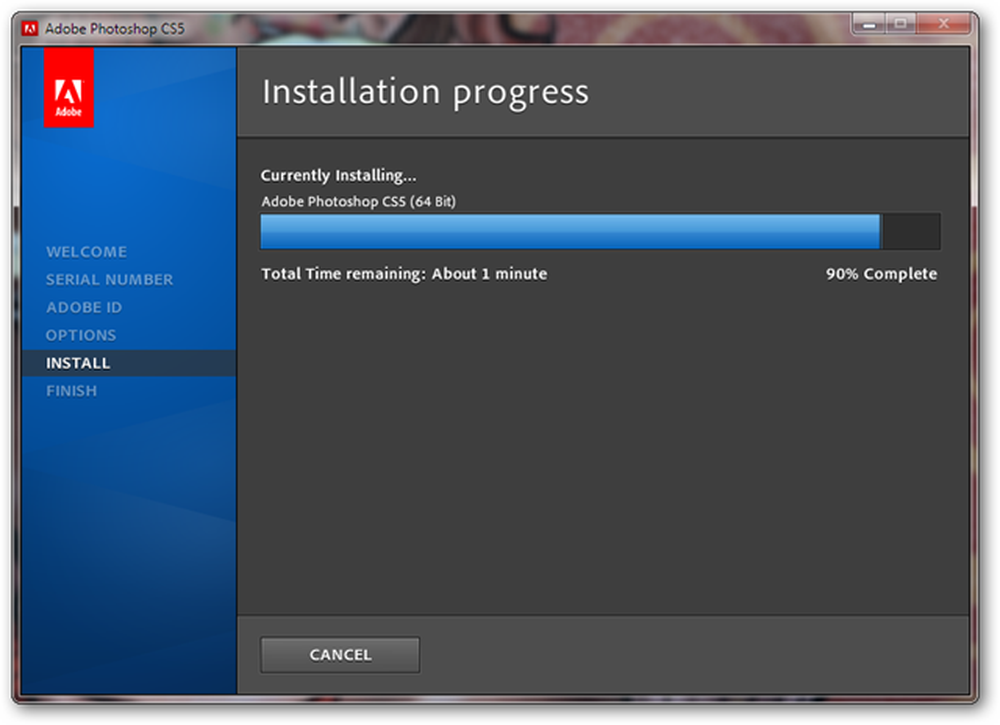
Photoshop, yeni başlayanlar için en korkutucu programlardan biridir, ancak herhangi bir beceri seviyesi için güçlü görüntü düzenleme yeteneğine sahiptir. Yeni bir CS5 yüklemesine bakın ve başlamanıza yardımcı olacak temel araçları ve bilgileri öğrenin.
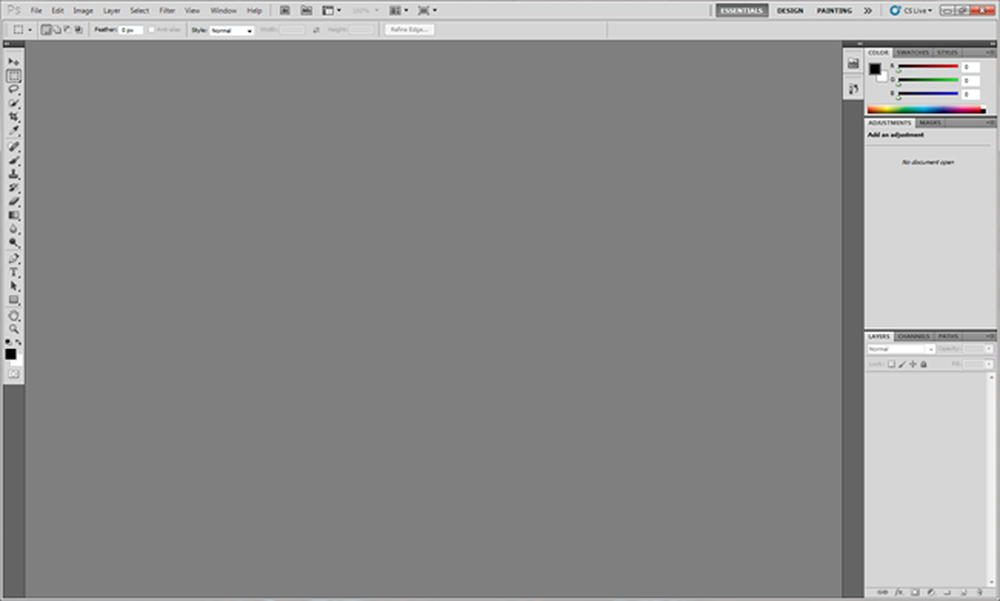
Kutunun dışında, varsayılan CS5 kurulumunuzun nasıl görüneceği budur. Eski sürümlerden bile daha korkutucu görünüyor, bu yüzden programın etrafına basit bir bakış atmak için birkaç dakikanızı ayırabiliriz, onu açığa çıkarabilir ve fotoğraflarınızı, resminizi veya yeni kurulumunuzla ne yapmak isteyebileceğinize bakmanıza izin verebiliriz.
Özel Çalışma Alanınızı Başlatma

Yeni kurulumunuzda rahat etmek için panellerinizi ve paletlerinizi hareket ettirmek isteyeceksiniz. Ekranınızın bu alanında, söz konusu paletlerin ve panellerin çeşitli düzenlemeleri olan çeşitli “Çalışma Alanları” göreceksiniz. Bu yararlı olabilir, çünkü fotoğrafları düzenlemek için ayrıca ressam veya tasarımcıysanız kullanacağınızdan farklı bir düzenleme isteyebilirsiniz..
CS5, değişikliklerinizi çalışma alanlarınıza otomatik olarak kaydeder, bu nedenle oynamak için yeni ve özel bir tane oluşturun. Stok çalışma alanlarınızı daha sonra beğeninize uyacak şekilde düzenleyebilirsiniz..
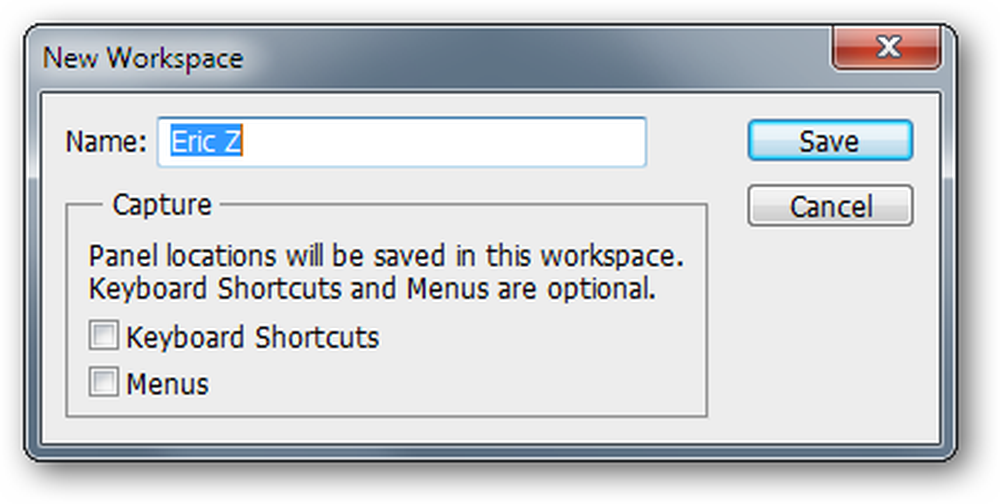
Tıkla 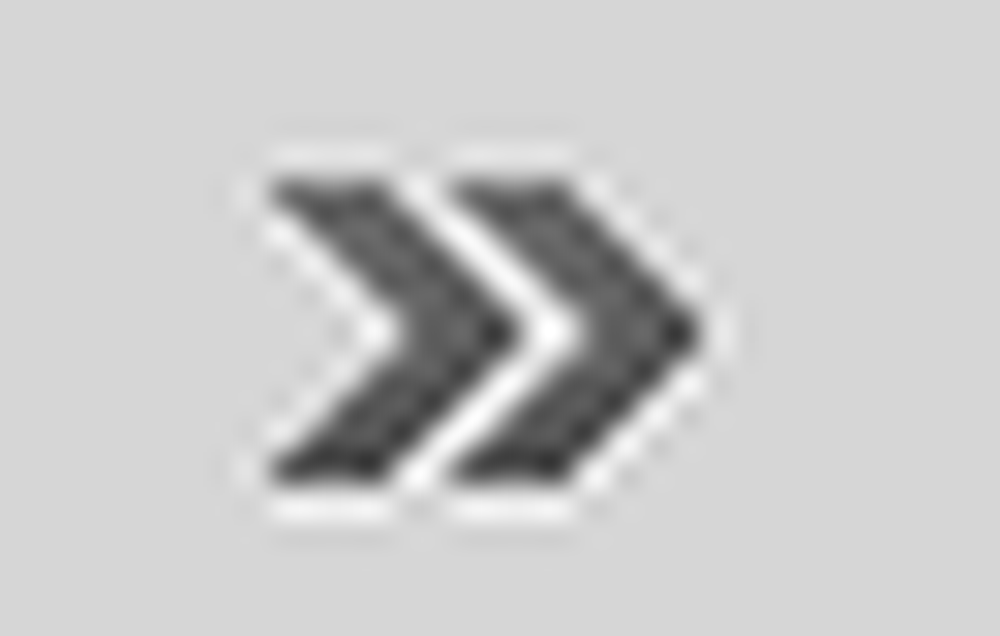 bağlamsal menüyü getirmek için. Bir “Yeni Çalışma Alanı” oluşturun ve istediğiniz herhangi bir şeyi adlandırın. Kendi ismini veya sana uygun olan her şeyi kullan. Her ikisini de düzenleyebileceğiniz ve çalışma alanınıza bağlayabileceğiniz için “Klavye Kısayolları” ve “Menüler” seçimini yapın..
bağlamsal menüyü getirmek için. Bir “Yeni Çalışma Alanı” oluşturun ve istediğiniz herhangi bir şeyi adlandırın. Kendi ismini veya sana uygun olan her şeyi kullan. Her ikisini de düzenleyebileceğiniz ve çalışma alanınıza bağlayabileceğiniz için “Klavye Kısayolları” ve “Menüler” seçimini yapın..

Yeni çalışma alanınızı tıklayın ve içinde oynamaktan çekinmeyin.
Araç Kutusunu Özelleştirme
 | Araç kutusu, tüm fare veya imleç tabanlı araçlarınızı aldığınız yerdir. Varsayılan olarak, bir panel alanında ekranın tarafına kilitlenir. Tıklayarak  ok, panelinde yoğunlaşmış bir sürümünü getirebilir. ok, panelinde yoğunlaşmış bir sürümünü getirebilir.  İki sürüm arasında geçiş yapacak bir seçimdir. Ayrıca, üzerine tıklayıp sürükleyebilirsiniz. İki sürüm arasında geçiş yapacak bir seçimdir. Ayrıca, üzerine tıklayıp sürükleyebilirsiniz.  araç kutusunun “serbest kayan” bir versiyonunu oluşturmak için. araç kutusunun “serbest kayan” bir versiyonunu oluşturmak için. |
 | Araç kutusunun yukarıda belirtilen çift sütun biçimi. Şimdi araç kutusunun şeklini değiştirebileceğimizi belirlediğimize göre, içinde neyin mevcut olduğuna kısaca bakalım.. |
Seçenekler Paleti

Ekranınızın üstünde, doğrudan menülerinizin altında, seçenekler paletini göreceksiniz. Farklı araçlar seçtiğinizde, burada düzenleyebileceğiniz çeşitli seçeneklere sahip olacaksınız. Her araç bu seçenekler olmadan karmaşıktır ve seçeneklerinin bilgisi ile son derece güçlü olabilir.
Araç Kutusunda Neler Var??
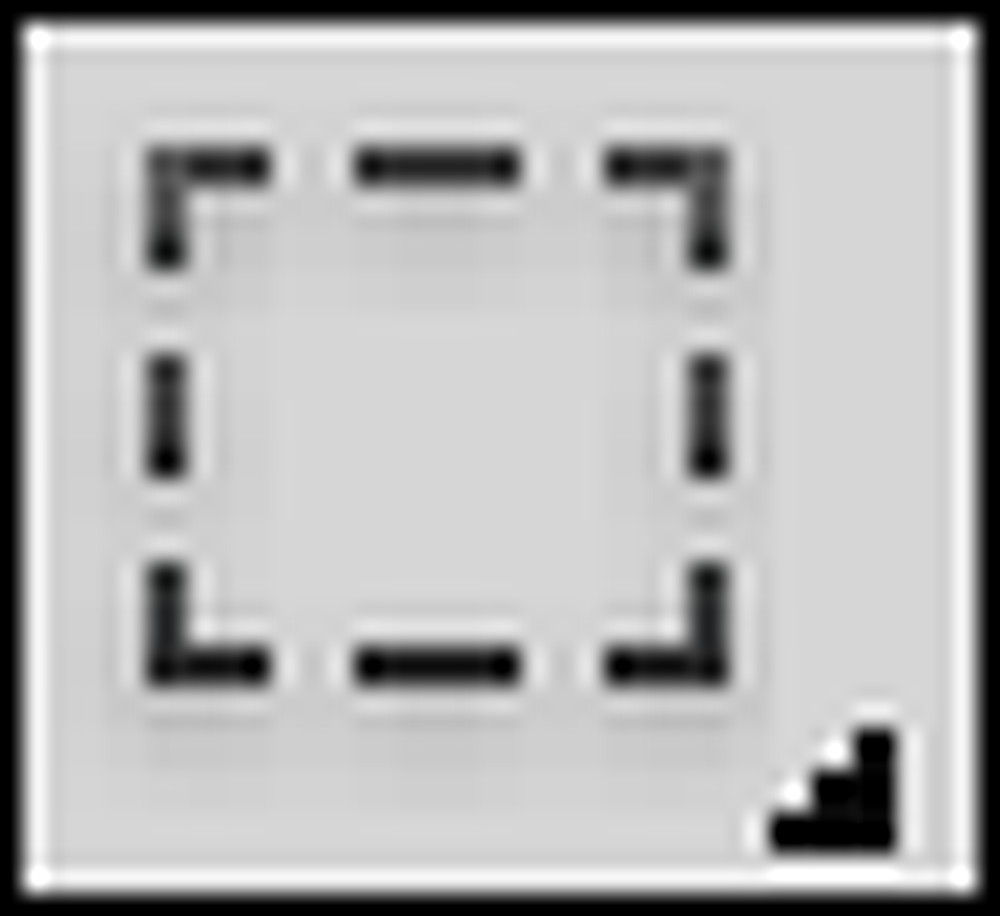 | Dörtgen İşaretleme Aracı: Kısayol tuşu 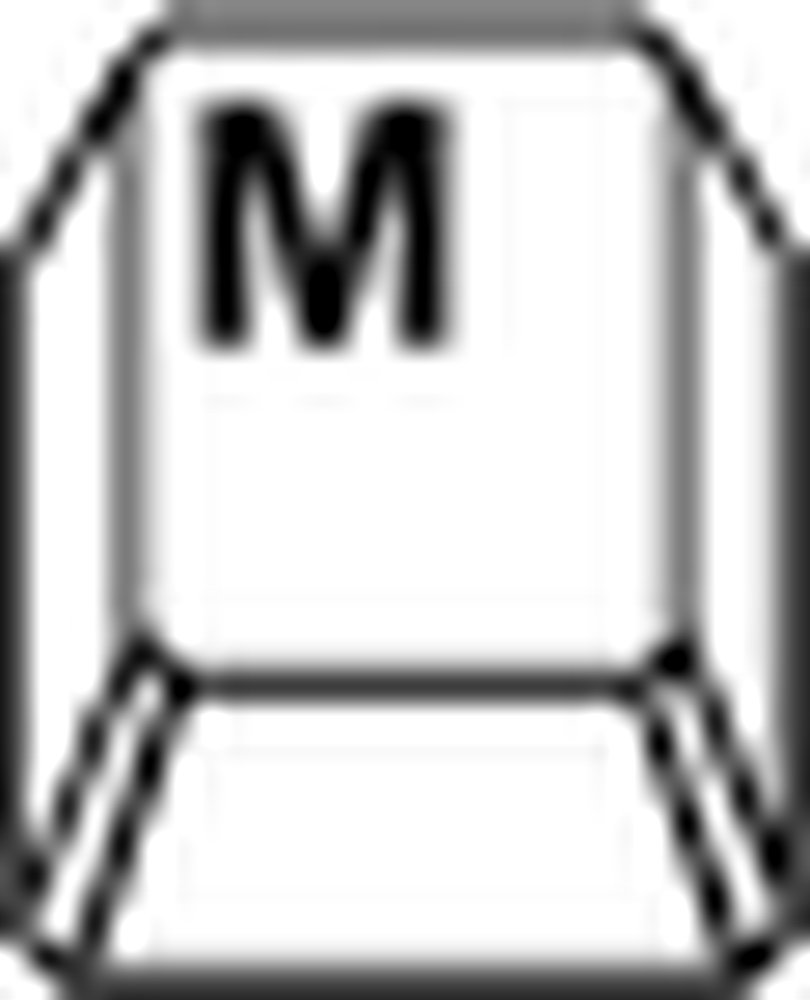 . Temel seçim aracı, kayan yazı, AKA “Marching Ants”, katman veya düz fotoğraf alanlarını seçmenize izin verir. Shift + M elips aracı da dahil olmak üzere diğer çeşitli seçim araçlarına geçiş yapacaktır. Kare oluşturmak için kayan çizgileri çizerken Shift tuşunu basılı tutabilirsiniz. . Temel seçim aracı, kayan yazı, AKA “Marching Ants”, katman veya düz fotoğraf alanlarını seçmenize izin verir. Shift + M elips aracı da dahil olmak üzere diğer çeşitli seçim araçlarına geçiş yapacaktır. Kare oluşturmak için kayan çizgileri çizerken Shift tuşunu basılı tutabilirsiniz. |
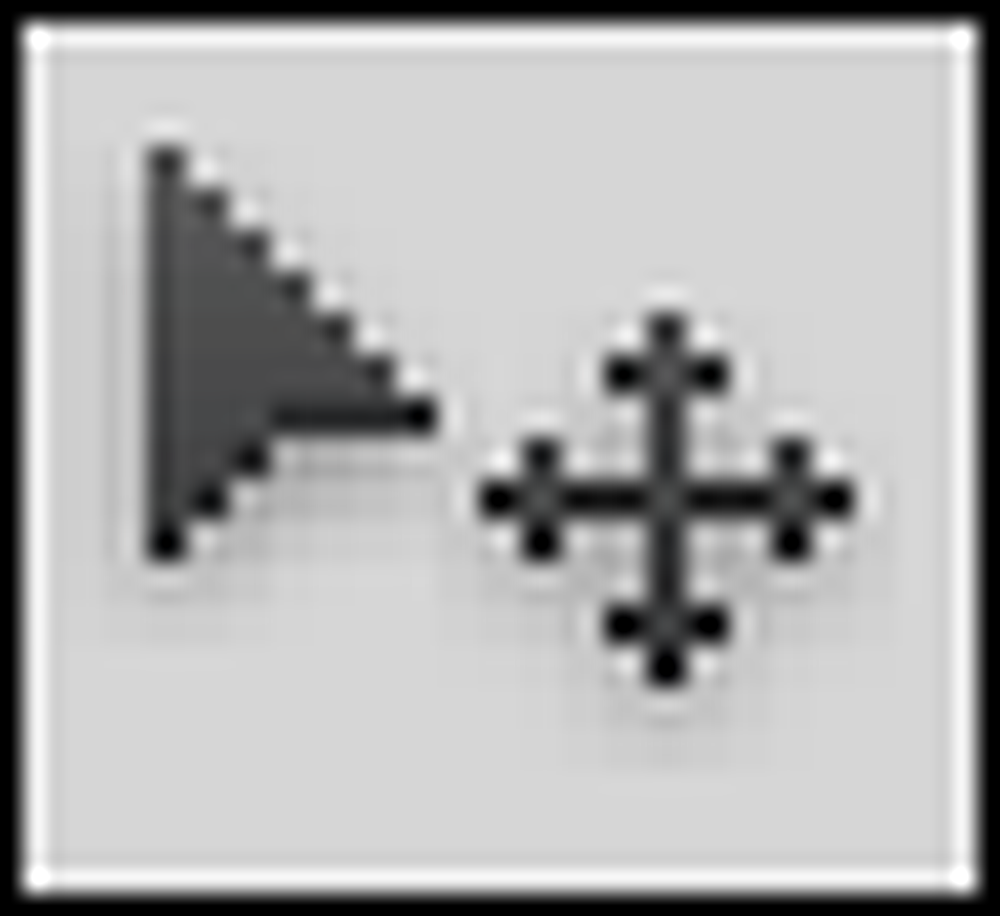 | Hareket aracı: Kısayol tuşu 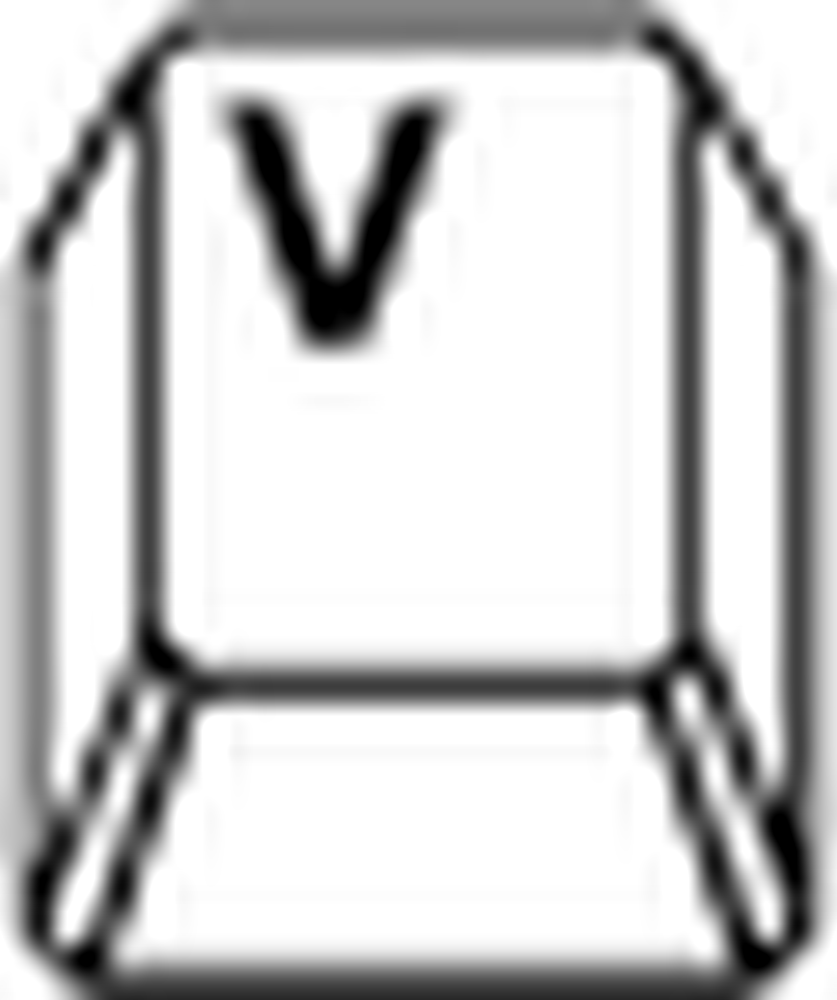 . Temel taşıma aracı. Bir alanı seçtikten sonra, etrafında hareket ettirmek için taşıma aracını seçin. Ayrıca tüm katmanları seçmeden de taşıyabilirsiniz.. . Temel taşıma aracı. Bir alanı seçtikten sonra, etrafında hareket ettirmek için taşıma aracını seçin. Ayrıca tüm katmanları seçmeden de taşıyabilirsiniz.. |
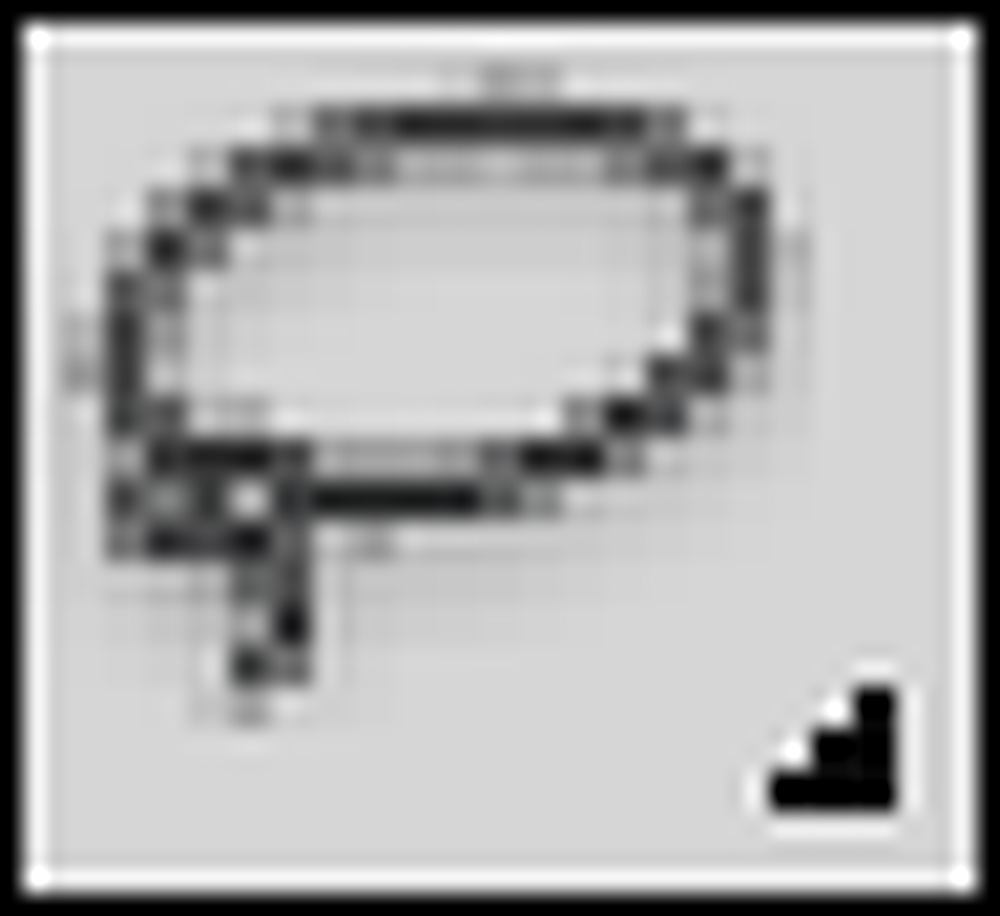 | Kement Aracı: Kısayol tuşu 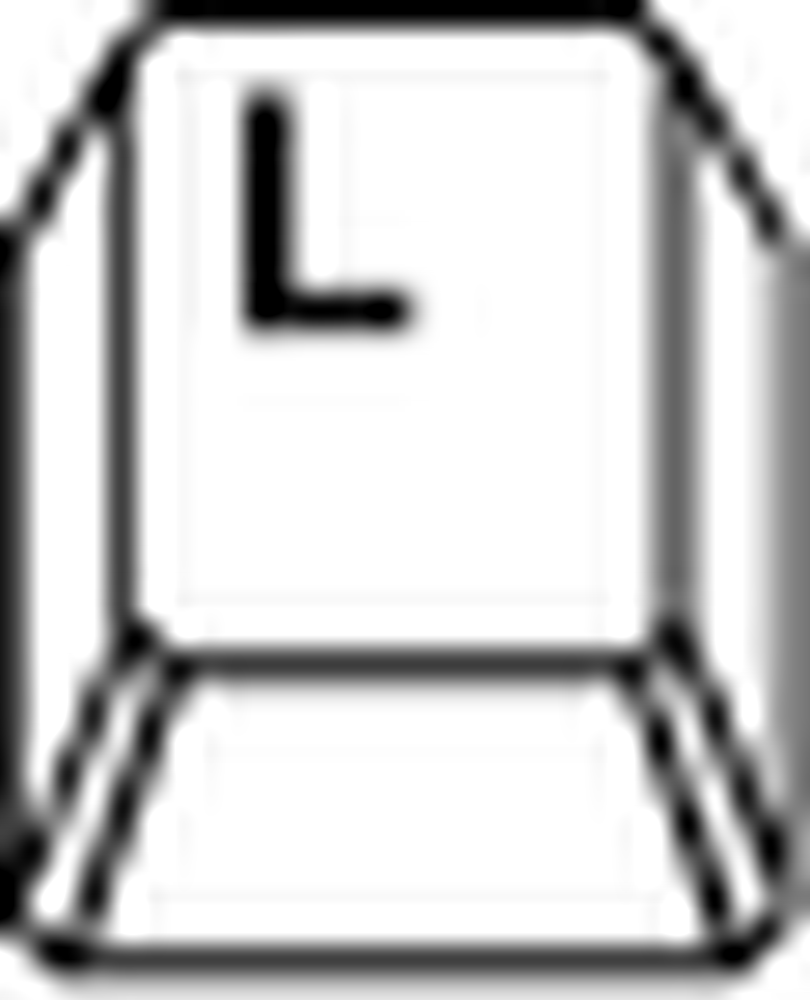 . Başka bir seçim aracı, resminizin bölümlerinin etrafına hızlı, şekilli seçimler çizmenize olanak sağlar. Shift + L, Çokgen Kement ve Manyetik Kement araçları dahil olmak üzere alternatif kement araçları arasında geçiş yapar. . Başka bir seçim aracı, resminizin bölümlerinin etrafına hızlı, şekilli seçimler çizmenize olanak sağlar. Shift + L, Çokgen Kement ve Manyetik Kement araçları dahil olmak üzere alternatif kement araçları arasında geçiş yapar. |
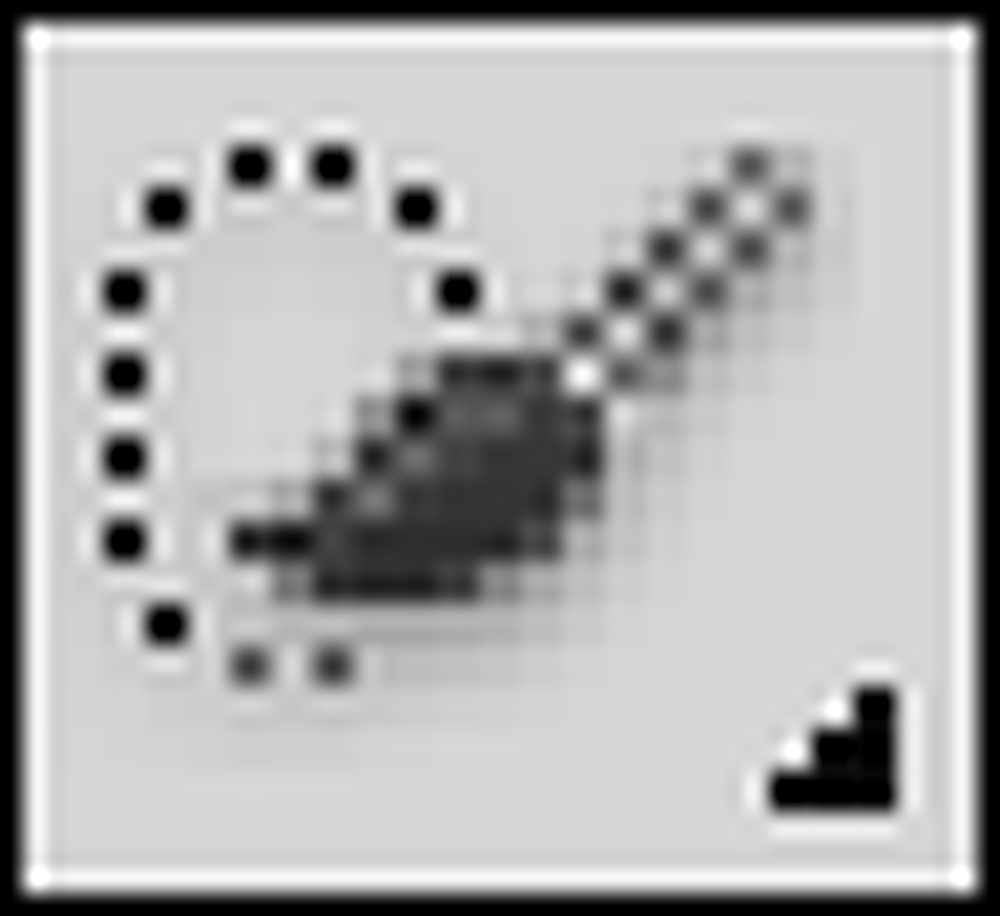 | Hızlı seçim aracı: Kısayol tuşu 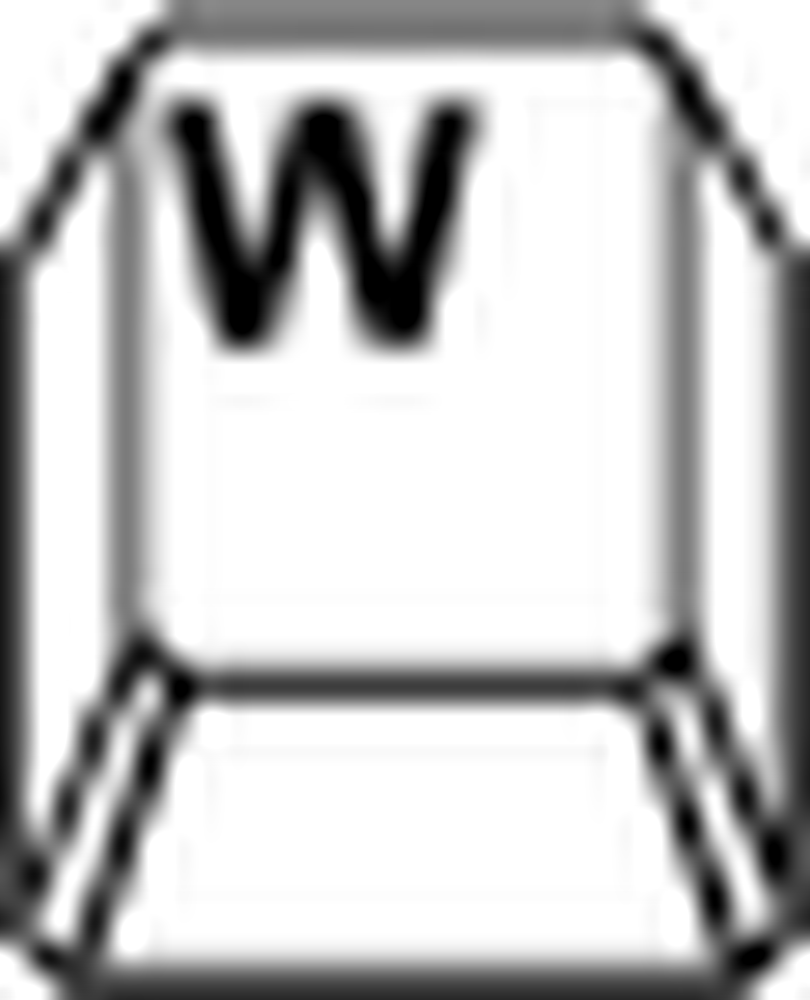 . Bir boya fırçası gibi çalışan kaba bir seçim aracı. Bir alanı fırçalayın; Photoshop görüntünüzü okuyacak ve neyi seçmeye çalıştığınızı tahmin etmeye çalışacaktır. Seçimler için bir Kova Doldurma veya Taşma stili aracı olan vazgeçilmez sihirli değnek aracını elde etmek için Shift + W tuşlarına basın.. . Bir boya fırçası gibi çalışan kaba bir seçim aracı. Bir alanı fırçalayın; Photoshop görüntünüzü okuyacak ve neyi seçmeye çalıştığınızı tahmin etmeye çalışacaktır. Seçimler için bir Kova Doldurma veya Taşma stili aracı olan vazgeçilmez sihirli değnek aracını elde etmek için Shift + W tuşlarına basın.. |
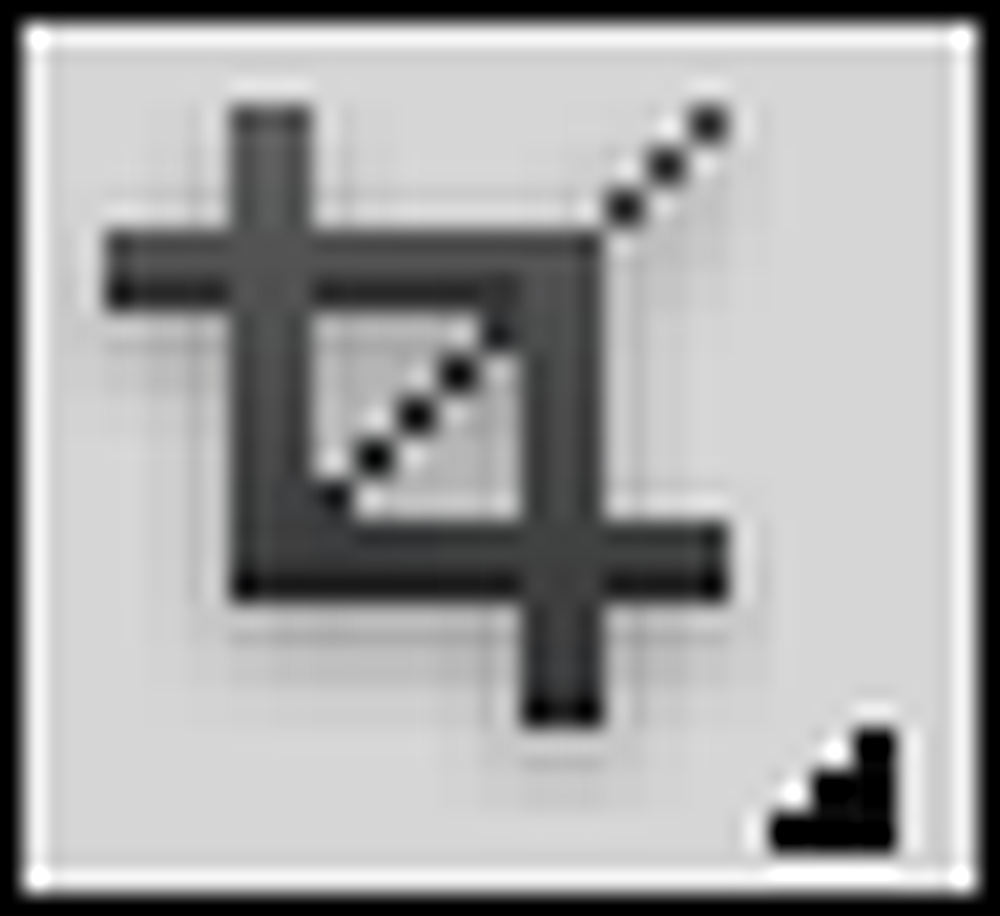 | Kırpma aracı: Kısayol tuşu 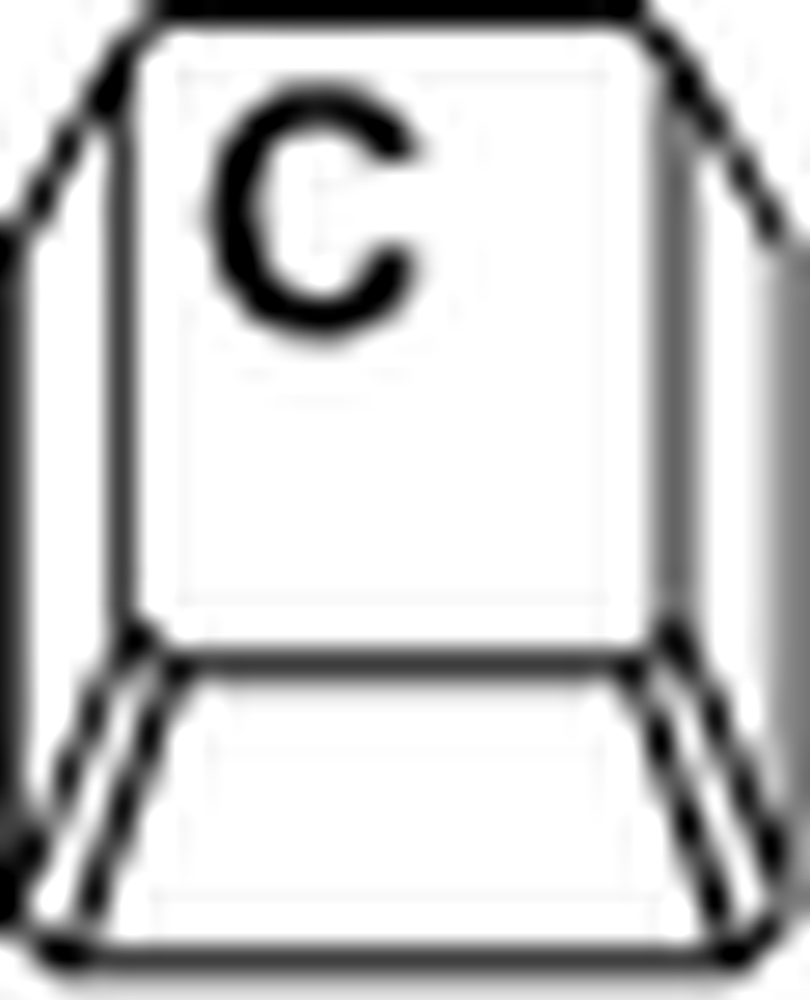 . Dikdörtgen seçimler çizer, ardından resminizi çizdiğiniz dikdörtgene kadar keser. Eğri görüntüleri düzleştirmek için çok kullanışlıdır. Dilimleme Aracı ve Dilim Seçimi araçlarını seçmek için Shift + C tuşlarına basın, genellikle web içeriği için tek bir taneden birden çok görüntü oluşturmak için faydalıdır.. . Dikdörtgen seçimler çizer, ardından resminizi çizdiğiniz dikdörtgene kadar keser. Eğri görüntüleri düzleştirmek için çok kullanışlıdır. Dilimleme Aracı ve Dilim Seçimi araçlarını seçmek için Shift + C tuşlarına basın, genellikle web içeriği için tek bir taneden birden çok görüntü oluşturmak için faydalıdır.. |
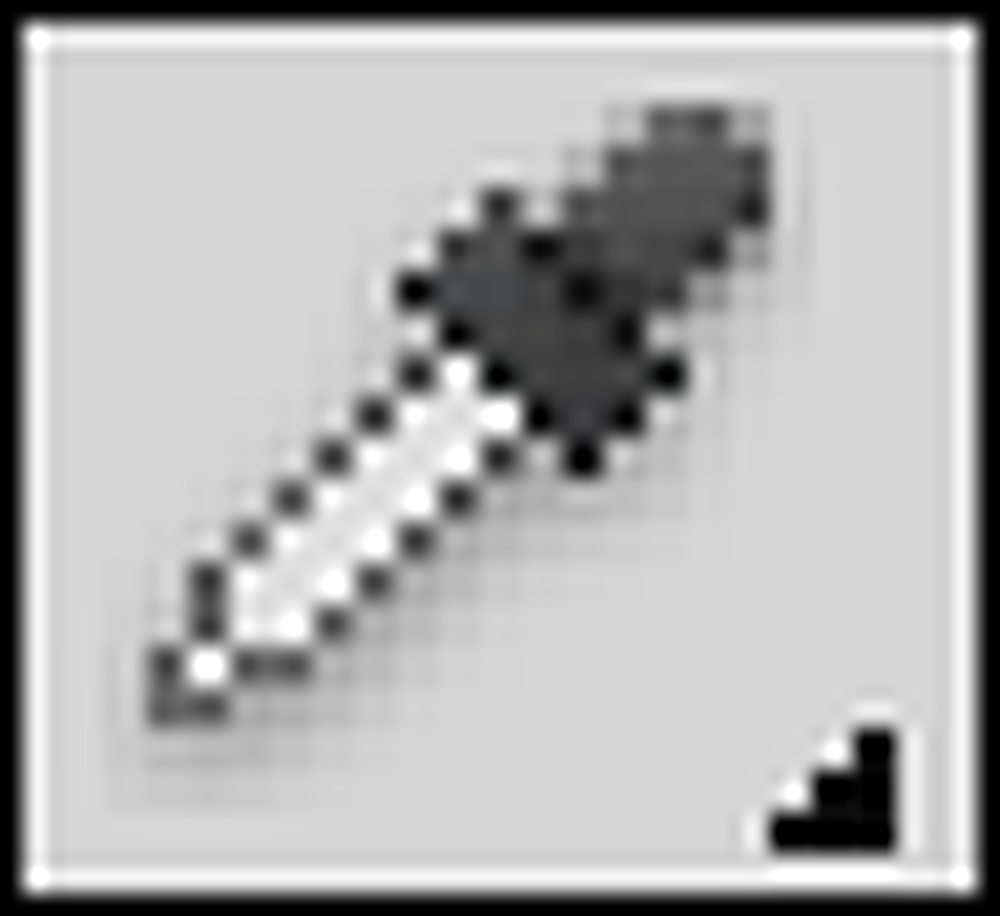 | Göz damlası aleti: Kısayol tuşu 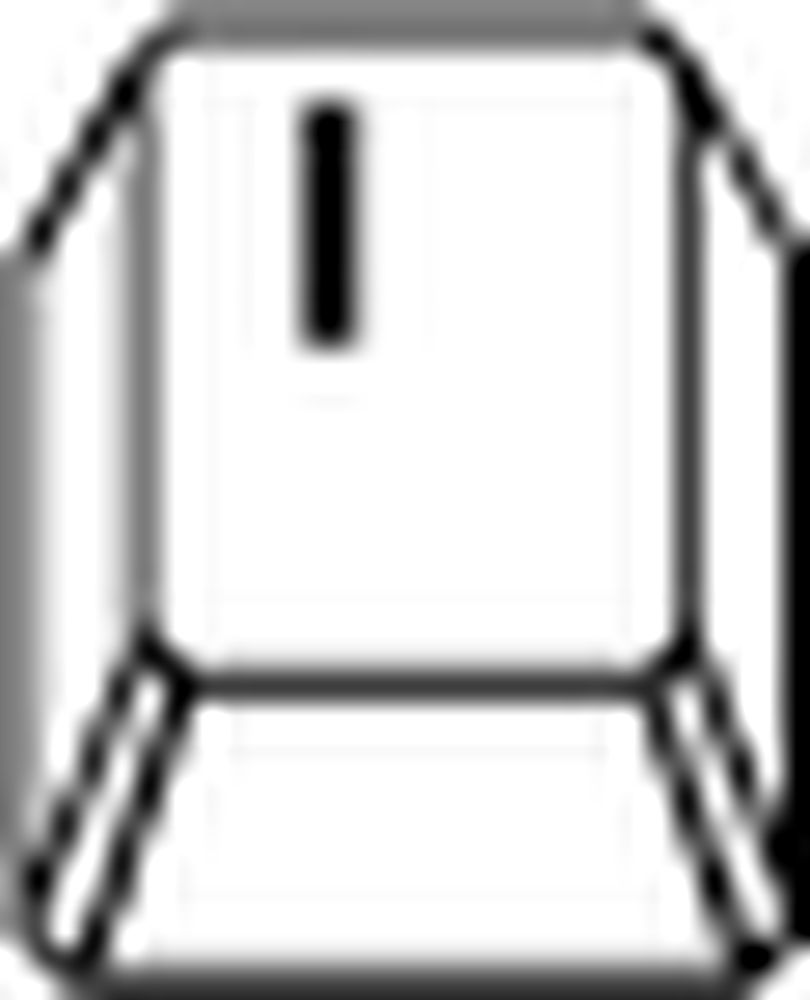 . Açtığınız tüm belgelerden bir renk alır. Shift + I araçlar arasında geçiş yapar: Renk Örnekleyici, Cetvel ve Not Aracı. . Açtığınız tüm belgelerden bir renk alır. Shift + I araçlar arasında geçiş yapar: Renk Örnekleyici, Cetvel ve Not Aracı. |
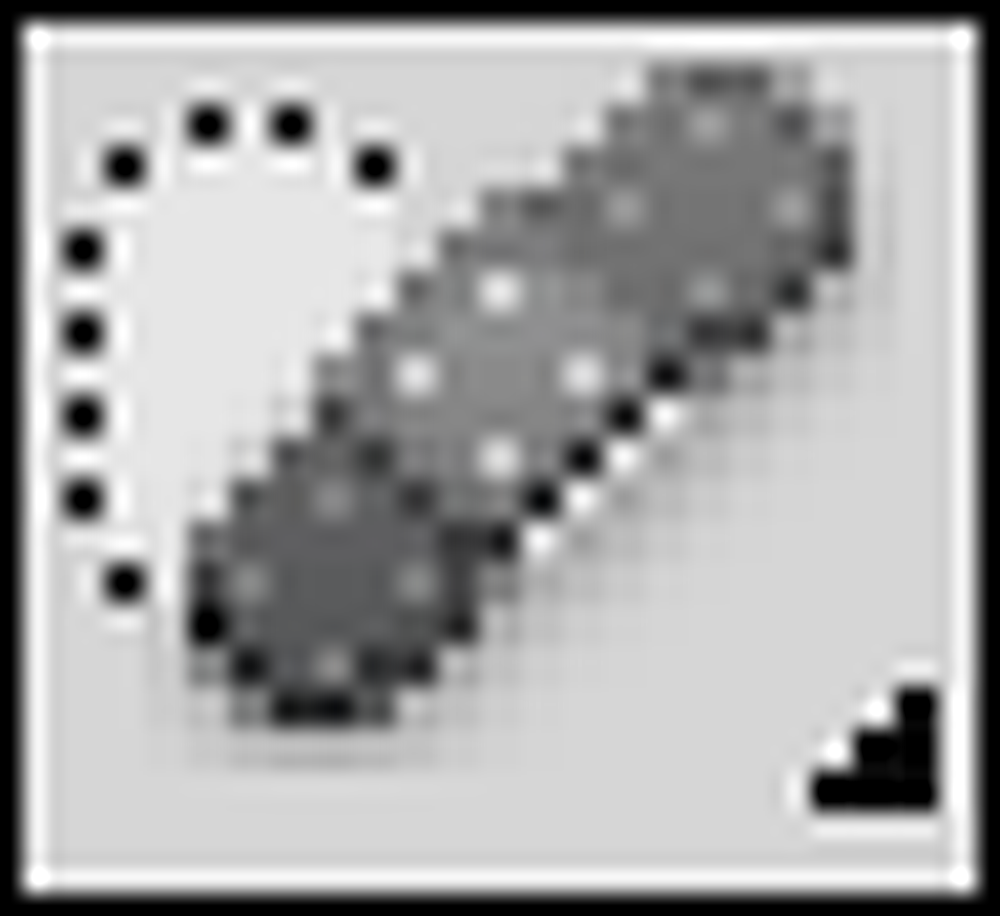 | Nokta iyilestirme fircasi aleti: Kısayol tuşu 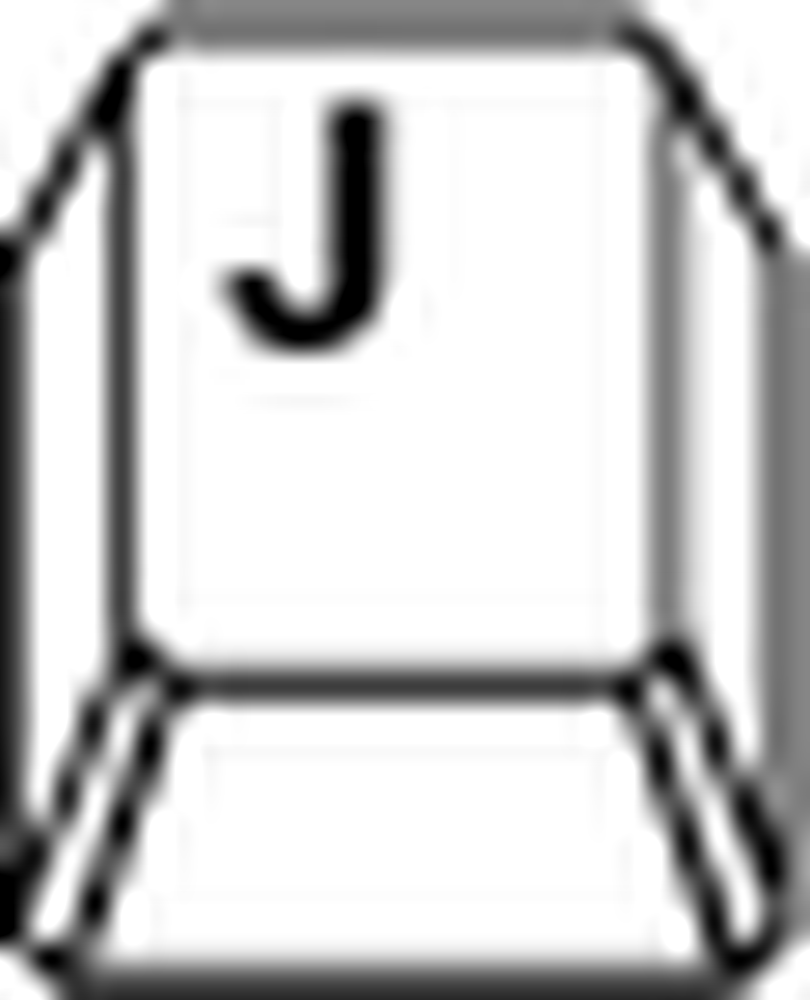 . Resimdeki lekeleri, çizikleri veya istenmeyen parazitleri üzerlerinde boyayarak otomatik olarak silmek için kullanışlıdır. Düzeltme Fırçası, Düzeltme Aracı ve Kırmızı Göz araçlarını bulmak için Shift + J tuşlarına basın.. . Resimdeki lekeleri, çizikleri veya istenmeyen parazitleri üzerlerinde boyayarak otomatik olarak silmek için kullanışlıdır. Düzeltme Fırçası, Düzeltme Aracı ve Kırmızı Göz araçlarını bulmak için Shift + J tuşlarına basın.. |
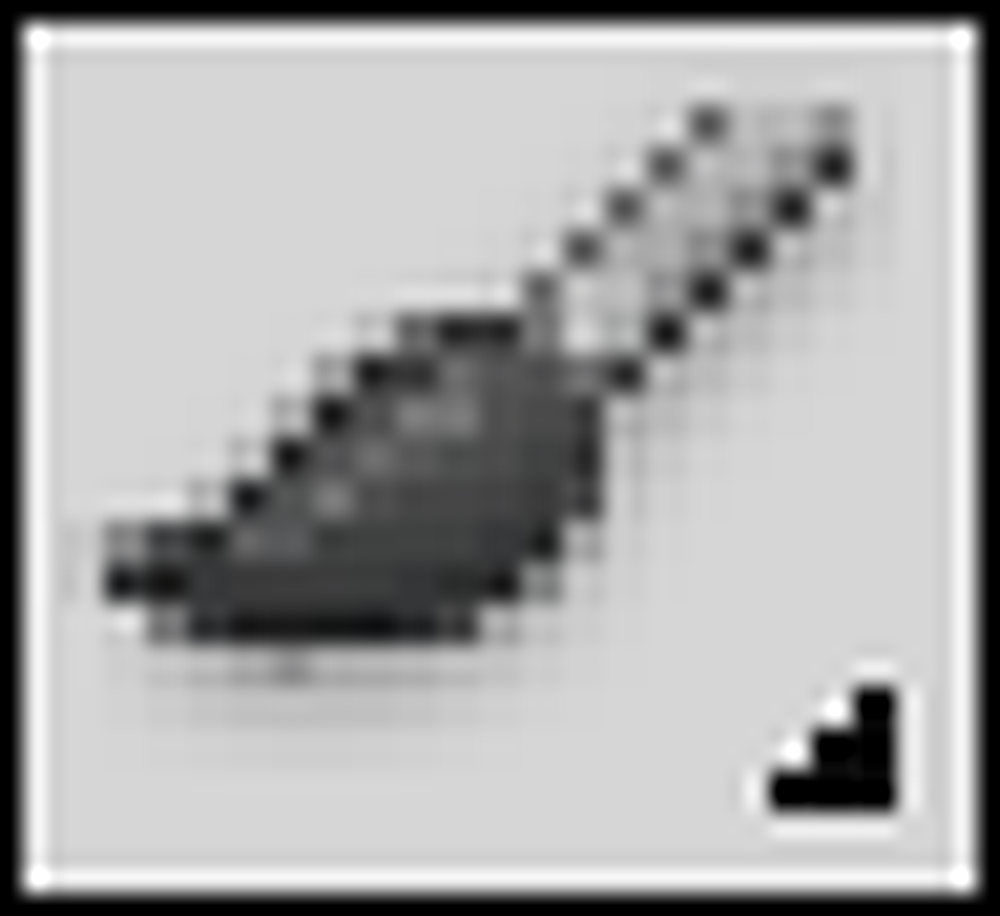 | Fırça başlığı, aracı: Kısayol tuşu 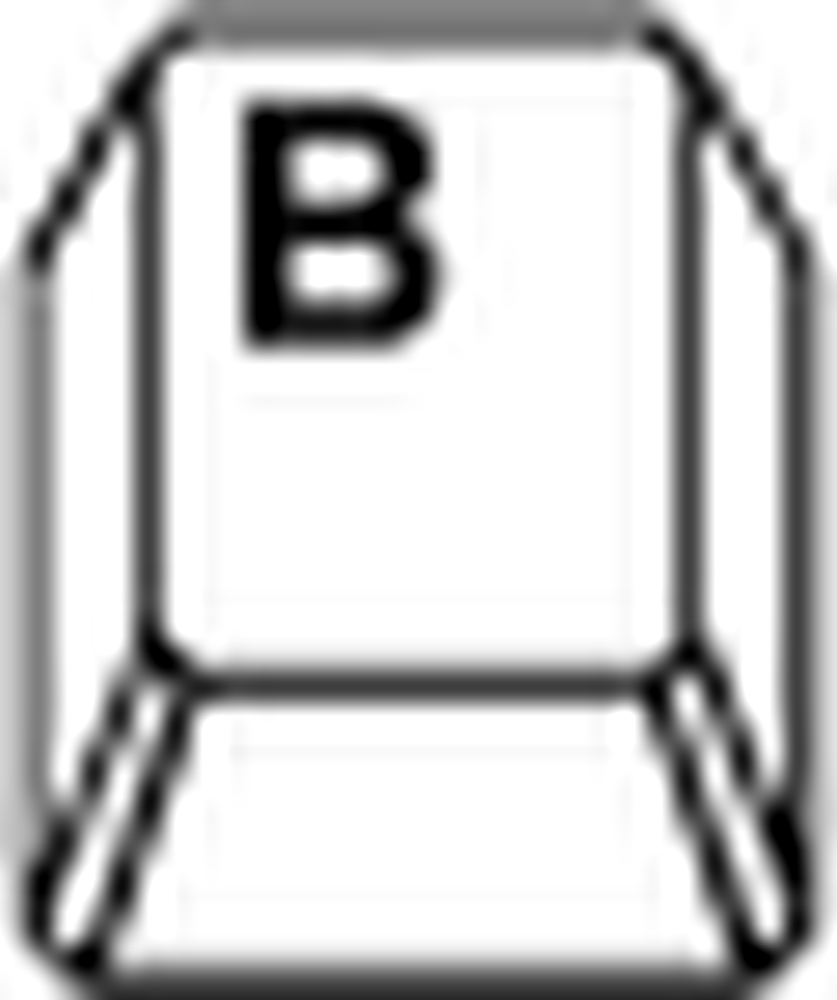 . Araç kutusundaki en karmaşık tek araç. Fırça aracı üzerindeki birçok makale gelecek, ancak şimdilik, sol fare tıklamaları ile boyayın ve sağ fare tıklamaları ile farklı fırça stilleri seçin. Shift + B, tümü denemeye değer olan Kalem, Renk Değiştirme Aracı ve Karıştırıcı Fırçalara geçiş yapar. . Araç kutusundaki en karmaşık tek araç. Fırça aracı üzerindeki birçok makale gelecek, ancak şimdilik, sol fare tıklamaları ile boyayın ve sağ fare tıklamaları ile farklı fırça stilleri seçin. Shift + B, tümü denemeye değer olan Kalem, Renk Değiştirme Aracı ve Karıştırıcı Fırçalara geçiş yapar. |
 | Kopya basma aleti: Kısayol tuşu 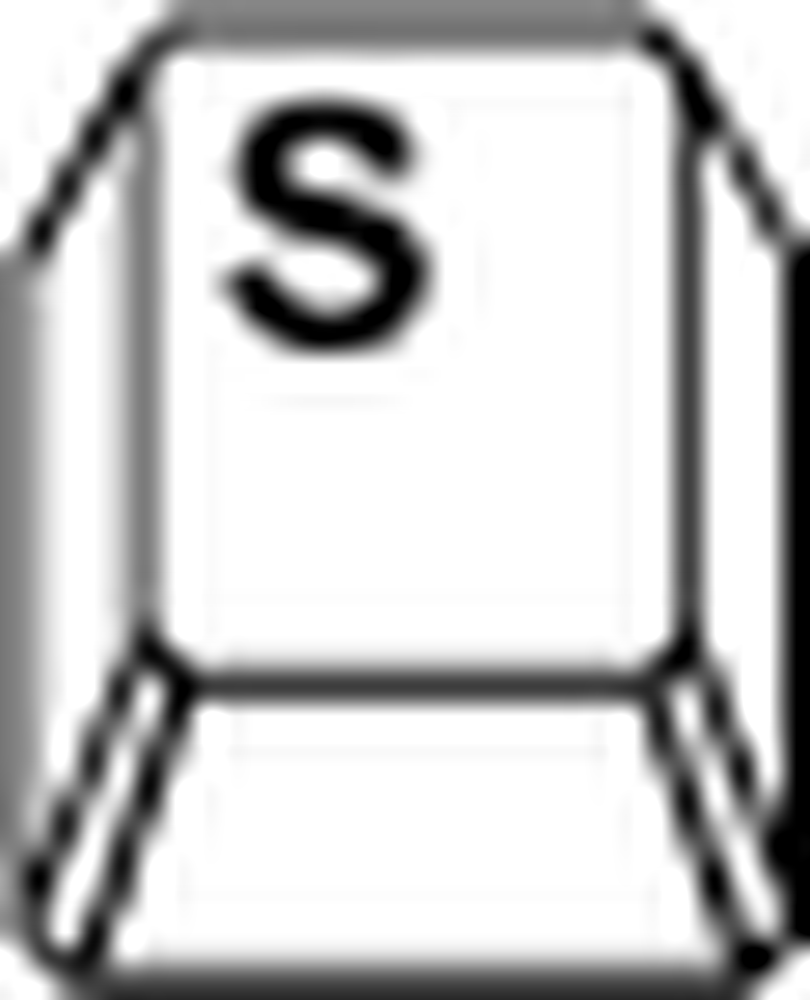 . Başka bir fotoğraf düzenleme fırçası, bir “Kaynak” ayarlamak için Alt ve Tıklayın ve ardından kaynağınızdan kopyalamak için Sol fare düğmesiyle boyayın. ÜstKrkt + S ayrıca desen damga aracını verir. . Başka bir fotoğraf düzenleme fırçası, bir “Kaynak” ayarlamak için Alt ve Tıklayın ve ardından kaynağınızdan kopyalamak için Sol fare düğmesiyle boyayın. ÜstKrkt + S ayrıca desen damga aracını verir. |
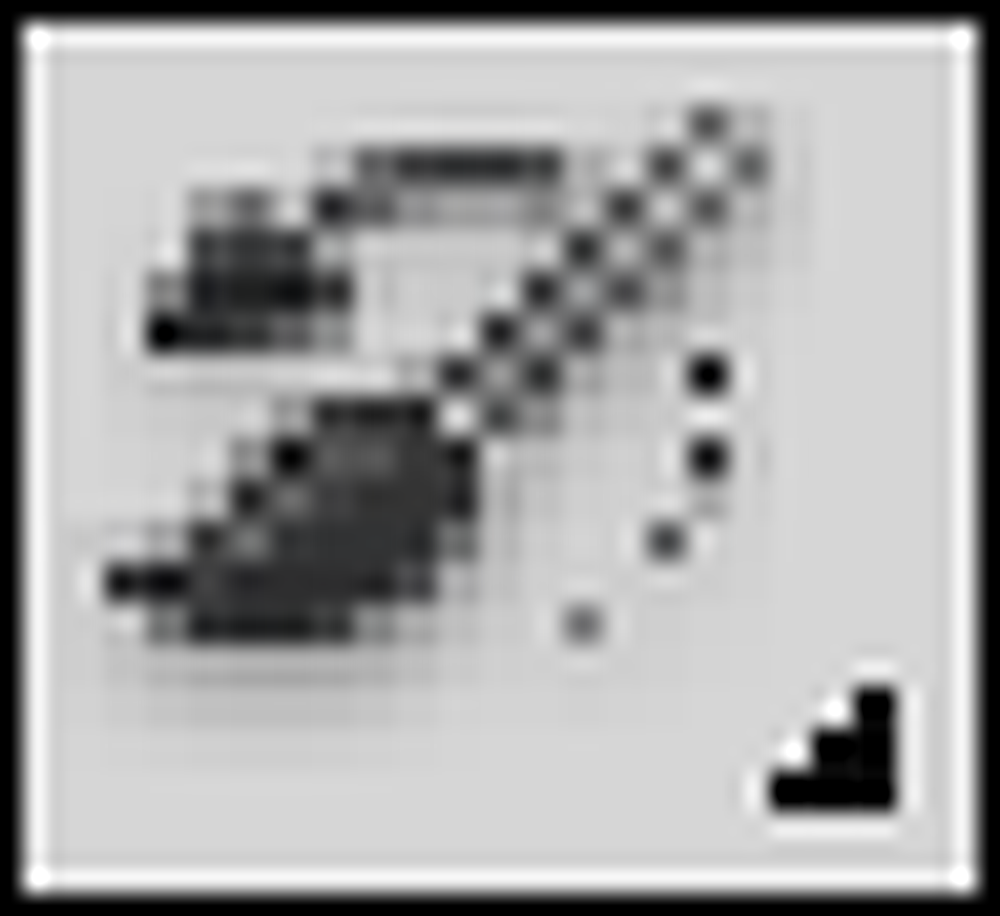 | Tarihçe Fırça Aracı: Kısayol tuşu 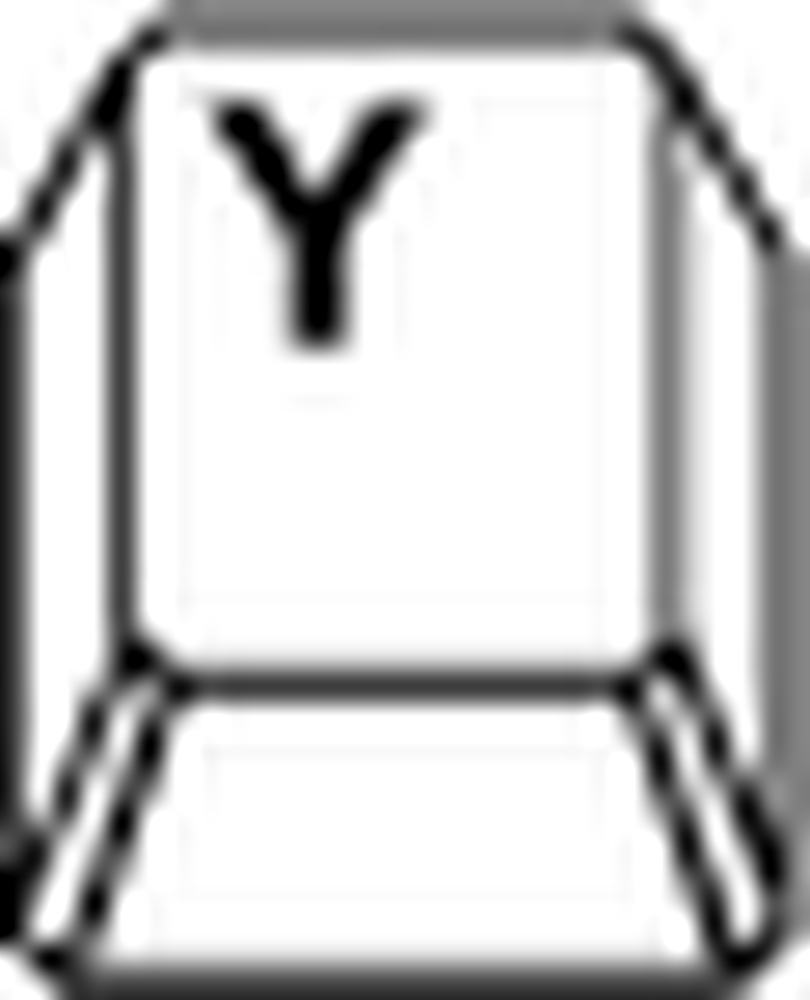 . Tarih Paletinizle paralel olarak çalışarak, konuşmak için “zamanda geriye” boyayabilirsiniz. Bir filtre kullanın, ardından seçici olarak Geçmiş Fırçası ile parçalarını geri alın. Sanat Tarihi Fırçası buraya, altında Shift + Y ile erişilebilir durumda gömülü. . Tarih Paletinizle paralel olarak çalışarak, konuşmak için “zamanda geriye” boyayabilirsiniz. Bir filtre kullanın, ardından seçici olarak Geçmiş Fırçası ile parçalarını geri alın. Sanat Tarihi Fırçası buraya, altında Shift + Y ile erişilebilir durumda gömülü. |
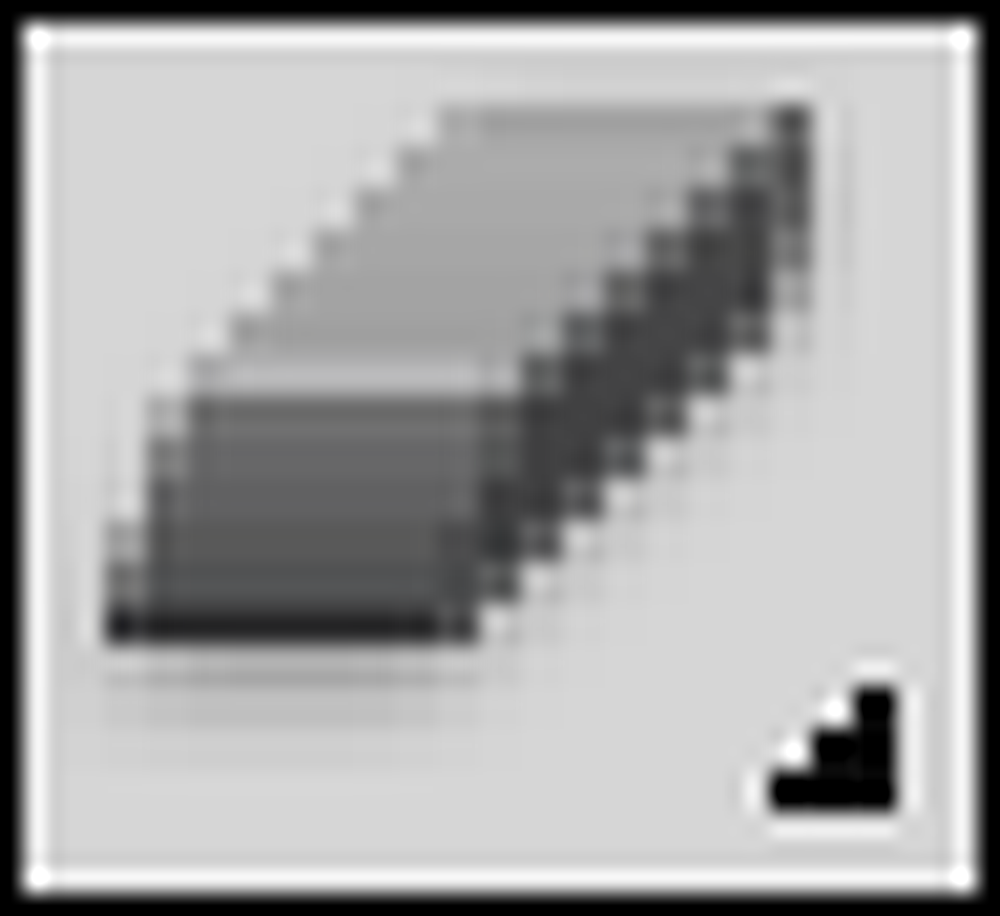 | Silgi aracı: Kısayol tuşu 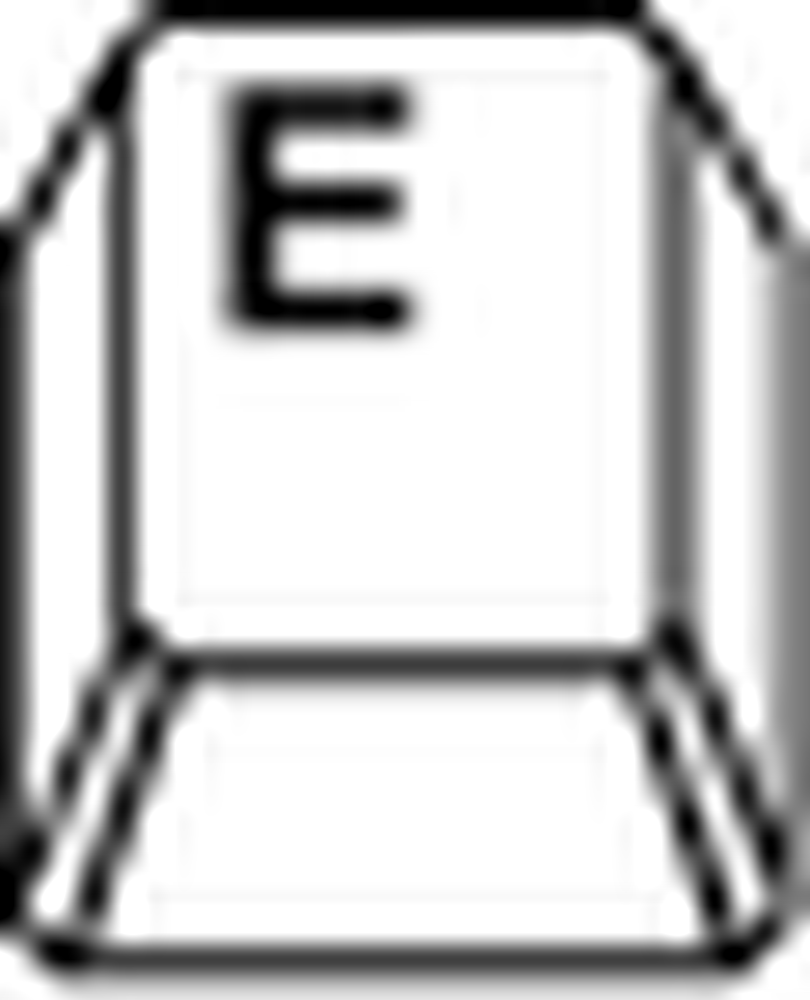 . Katmanları saydamlığa siler ve kilitli veya Arkaplan Katmanlarını Arkaplan Rengine düşürür. Shift + E, Sihirli Silgi ve Arka Plan Silgisi aracı arasında geçiş yapacaktır. . Katmanları saydamlığa siler ve kilitli veya Arkaplan Katmanlarını Arkaplan Rengine düşürür. Shift + E, Sihirli Silgi ve Arka Plan Silgisi aracı arasında geçiş yapacaktır. |
 | Gradyan Aracı: Kısayol tuşu 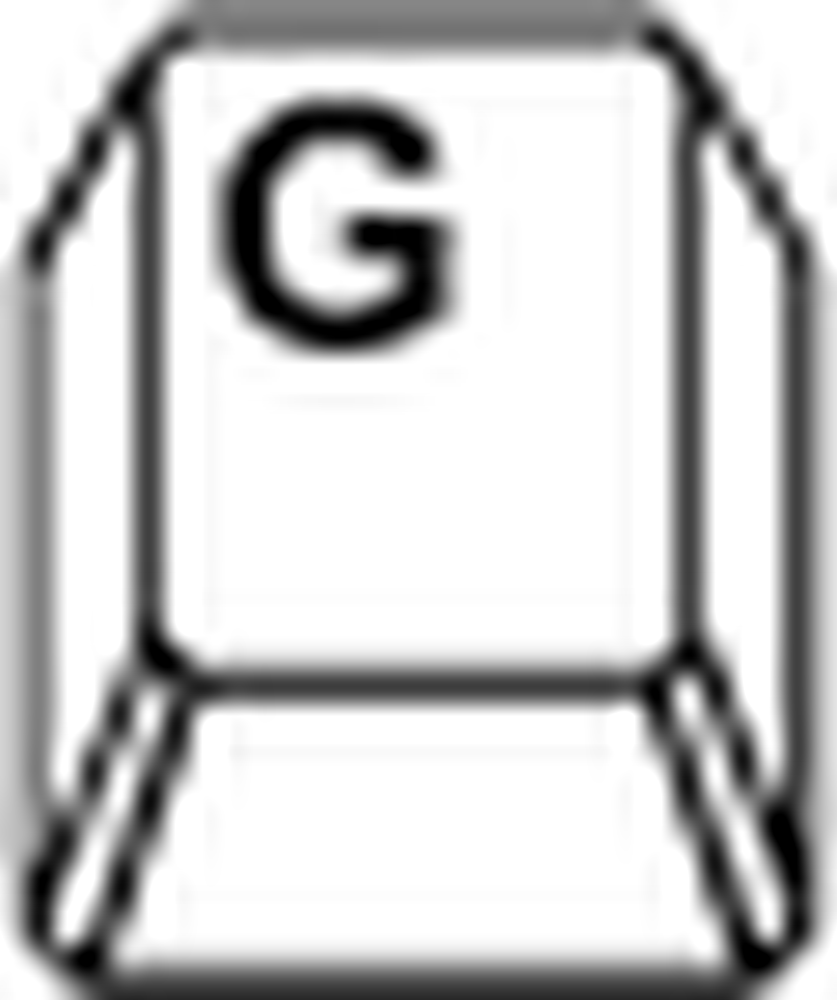 . Tıklama ve sürükleme, ön ve arka plan araçlarınızı kullanarak katmanınızı temel bir degrade ile doldurur. Seçenekler paletinde kullanılacak birçok degradeler var. Degrade Aracının altında Gizli, Boya Kovası Aracıdır. ÜstKrkt + G buna geçiş yapar. Resminizdeki benzer renkteki alanları doldurmak için Boya Kovasını kullanın.. . Tıklama ve sürükleme, ön ve arka plan araçlarınızı kullanarak katmanınızı temel bir degrade ile doldurur. Seçenekler paletinde kullanılacak birçok degradeler var. Degrade Aracının altında Gizli, Boya Kovası Aracıdır. ÜstKrkt + G buna geçiş yapar. Resminizdeki benzer renkteki alanları doldurmak için Boya Kovasını kullanın.. |
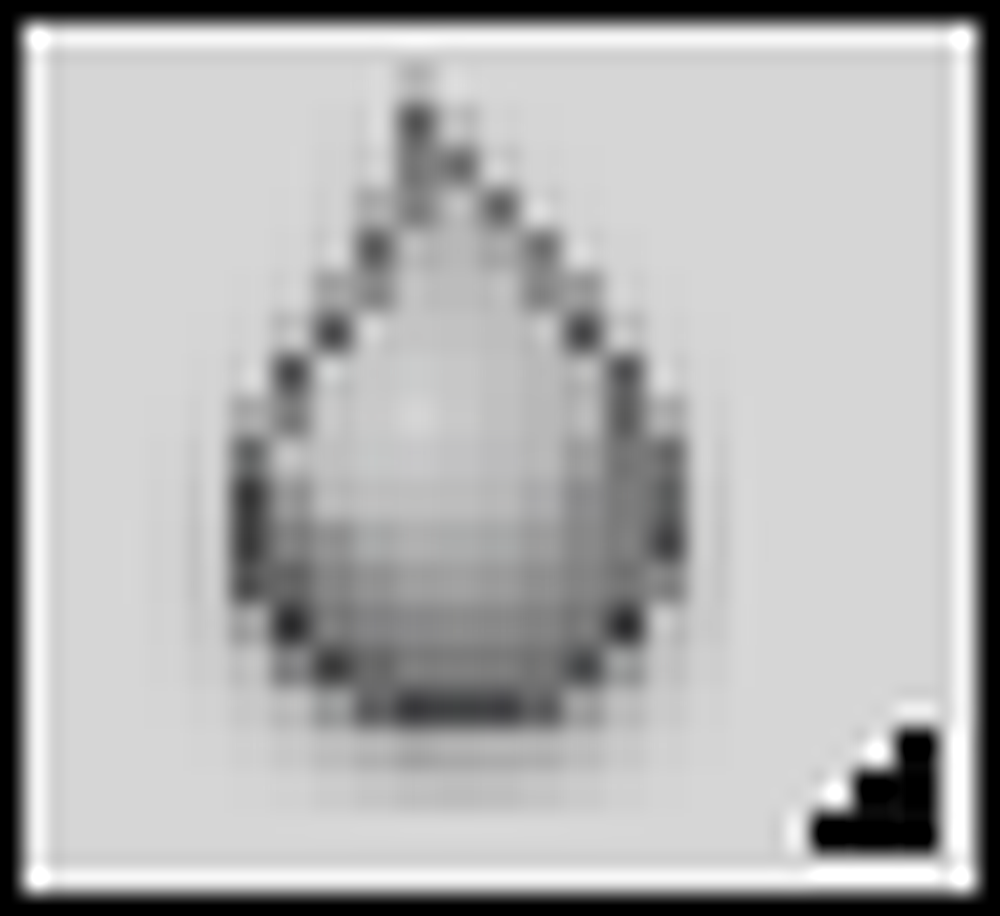 | Bulanıklaştırma, Keskinleştirme ve Bulaşma Araçları: Varsayılan olarak, kısayol tuşu yoktur. Bunlar, söylediklerini aynen yapan üç fotoğraf düzenleme aracıdır. Özellikle lekelenme, görüntülerinizde mükemmel ressam efektleri oluşturabilir. Bağlamsal menüyü açmak ve “gömülü” Keskinleştirme ve Leke araçlarını seçmek için sol tıklayın ve basılı tutun. |
 | Soldurma ve Yakma Araçları: Kısayol tuşu 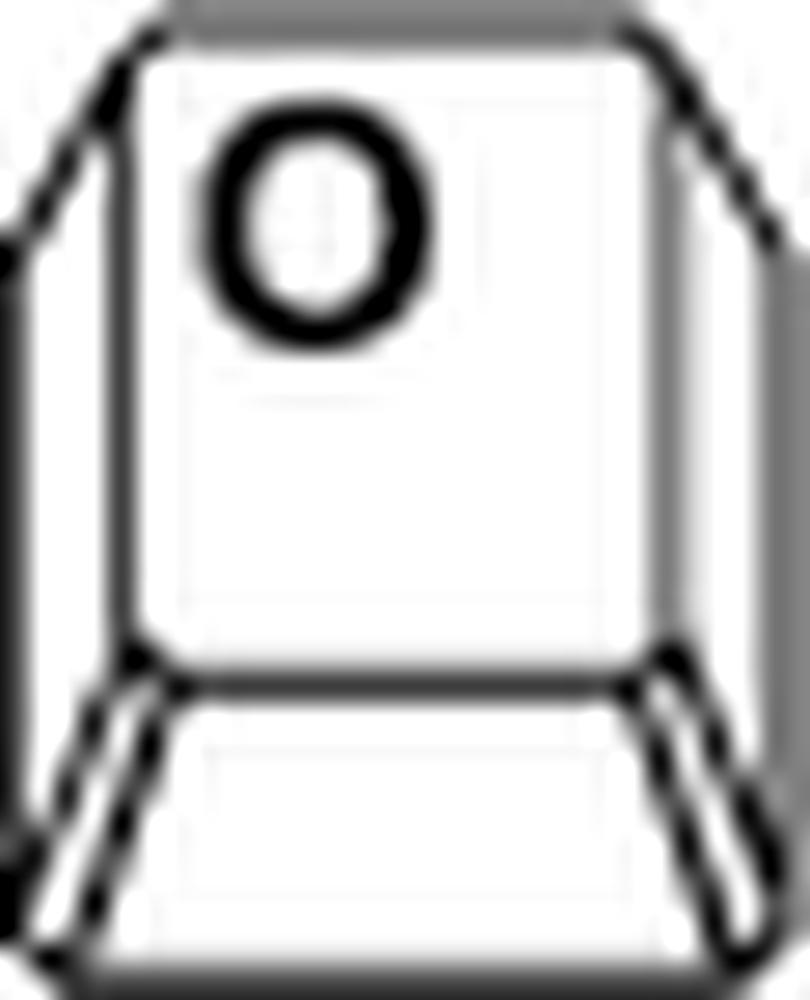 . Soldurma ve Yazma, sırasıyla görüntüleri aydınlatan ve kararan fotoğraf düzenleme araçlarıdır. Bu araç, göründüğü kadar kafa karıştırıcı olduğundan zum aracı değildir. ÜstKrkt + O ikisi arasında geçiş yapar. . Soldurma ve Yazma, sırasıyla görüntüleri aydınlatan ve kararan fotoğraf düzenleme araçlarıdır. Bu araç, göründüğü kadar kafa karıştırıcı olduğundan zum aracı değildir. ÜstKrkt + O ikisi arasında geçiş yapar. |
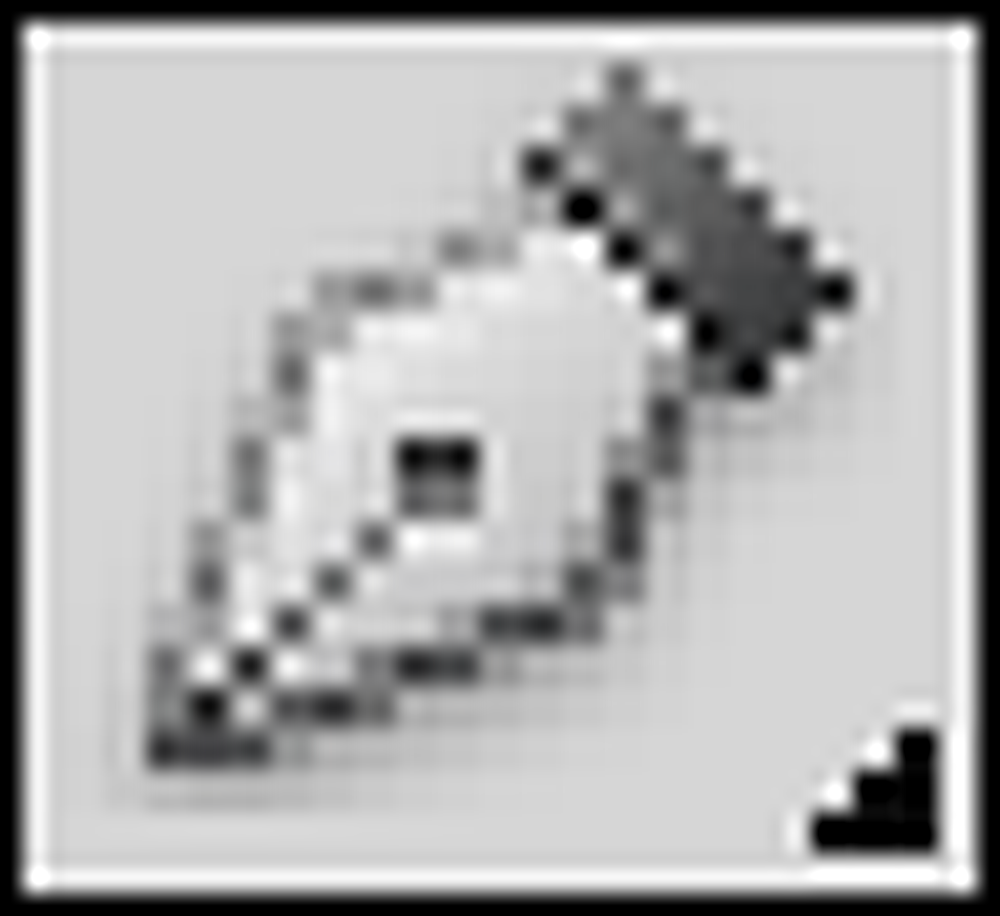 | Kalem aracı: Kısayol tuşu 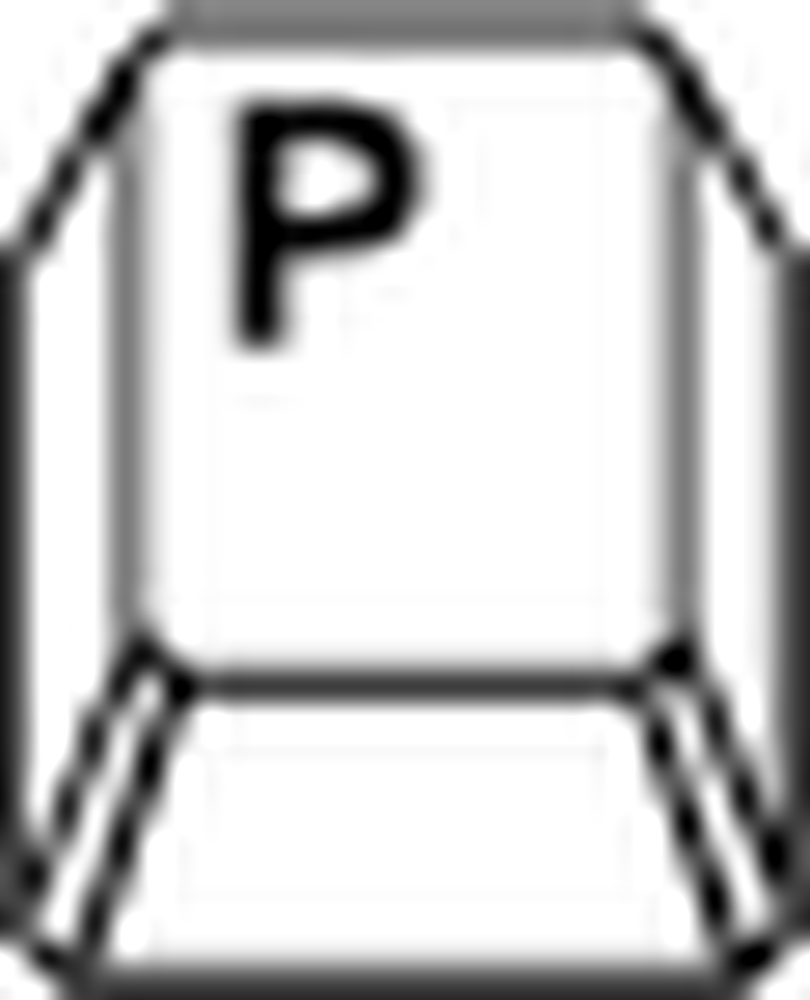 . Yeni başlayanlar için kabus gibi bir hayal kırıklığı olan Kalem Aracı alışmak zor, ancak Photoshop Pros'ın favorisi. Adobe Illustrator'daki Kalem Aracı'na benzer şekilde, Yollar Paleti ile uyumlu çalışır. ÜstKrkt + P size yollarla çalışma ile ilgili alternatif Kalem araçları sunar. . Yeni başlayanlar için kabus gibi bir hayal kırıklığı olan Kalem Aracı alışmak zor, ancak Photoshop Pros'ın favorisi. Adobe Illustrator'daki Kalem Aracı'na benzer şekilde, Yollar Paleti ile uyumlu çalışır. ÜstKrkt + P size yollarla çalışma ile ilgili alternatif Kalem araçları sunar. |
 | Yazım aracı: Kısayol tuşu 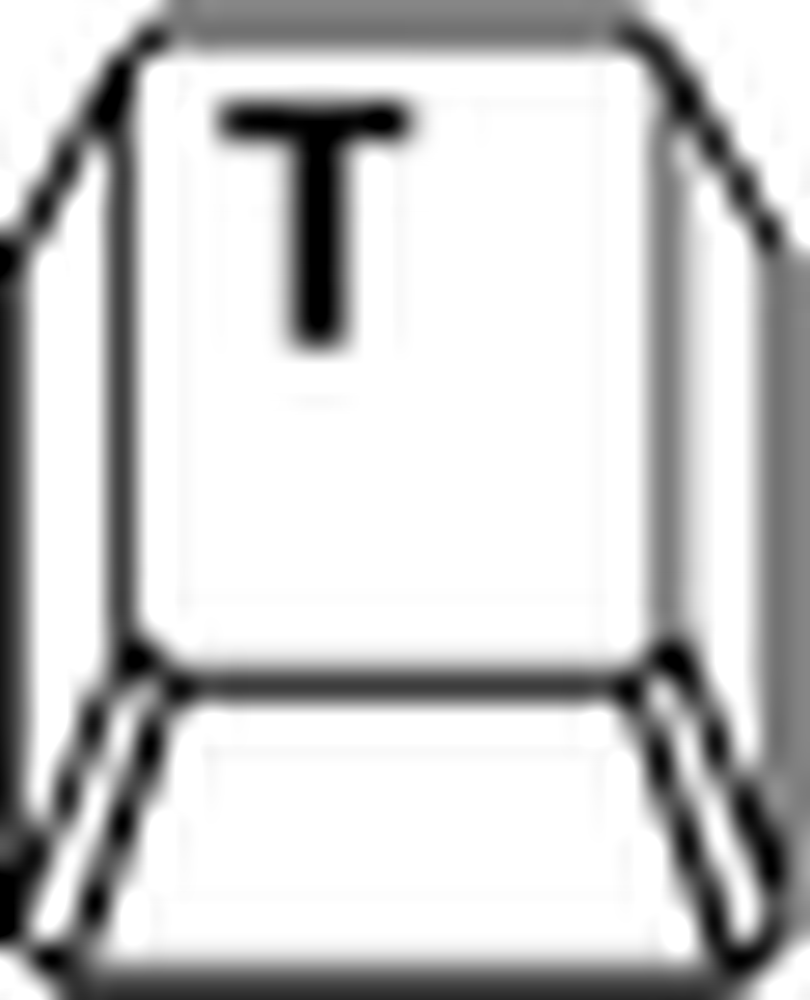 . Tipografiyi varsayılan olarak yatay olarak ayarlamanızı sağlar. ÜstKrkt + T size Dikey Yazı Aracını ve ayrıca Yazı Maskesi Araçlarını verir. . Tipografiyi varsayılan olarak yatay olarak ayarlamanızı sağlar. ÜstKrkt + T size Dikey Yazı Aracını ve ayrıca Yazı Maskesi Araçlarını verir. |
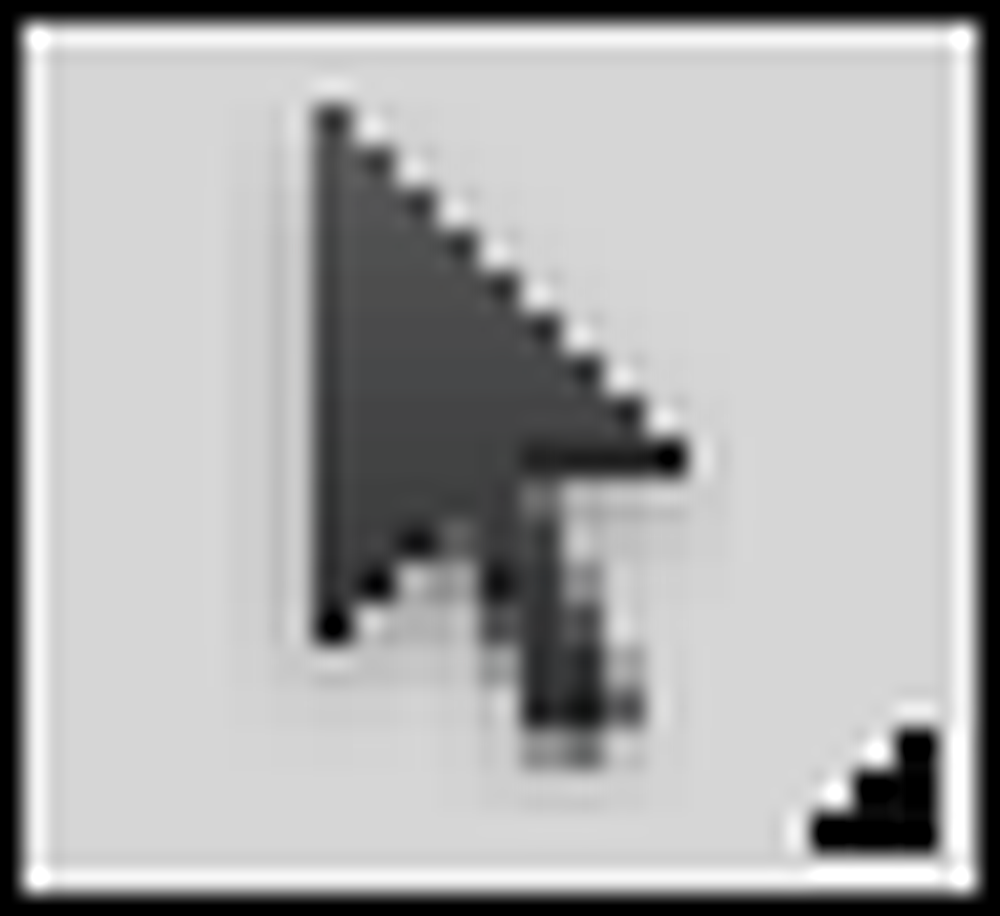 | Yol Seçimi ve Doğrudan Seçim Araçları: Kısayol tuşu 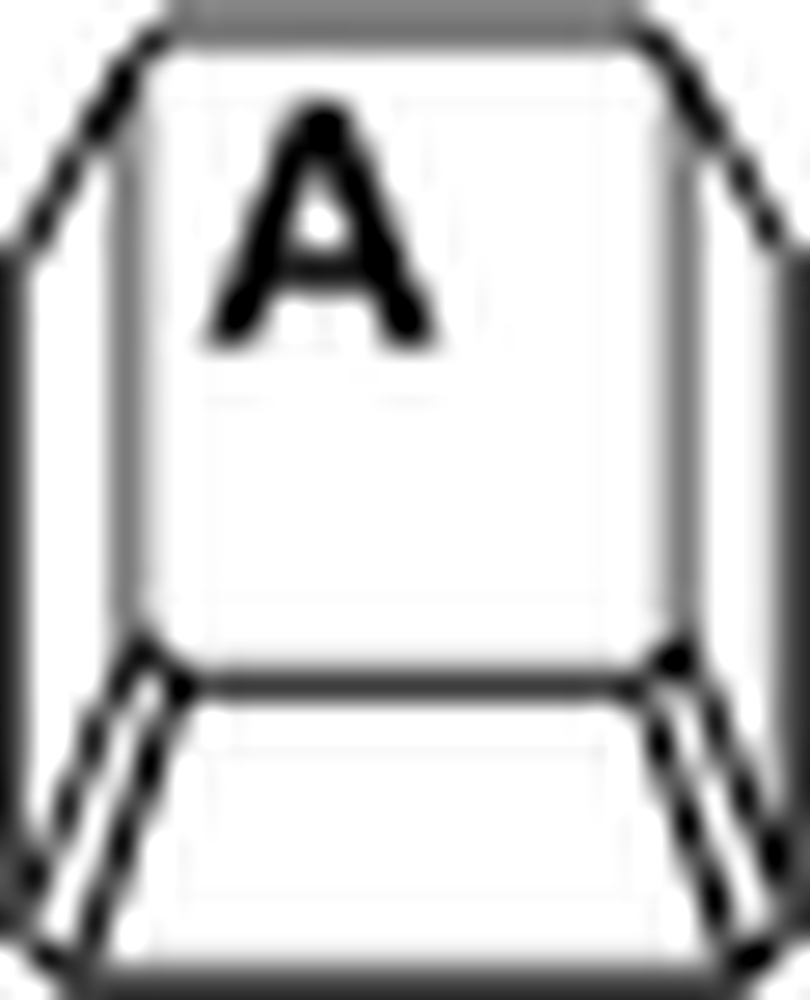 . Yol paletinde yolları düzenlemek için yapılan diğer araçlar. Kalem Aracını öğrenmeye çalışmadığınız sürece görmezden gelin. Yol seçimi tüm yolları seçerken, Doğrudan Seçim yol içindeki çizgi parçalarını veya noktaları seçer. Üst Karakter + A ile Döngü. . Yol paletinde yolları düzenlemek için yapılan diğer araçlar. Kalem Aracını öğrenmeye çalışmadığınız sürece görmezden gelin. Yol seçimi tüm yolları seçerken, Doğrudan Seçim yol içindeki çizgi parçalarını veya noktaları seçer. Üst Karakter + A ile Döngü. |
 | Özel Şekil Aracı: Kısayol tuşu 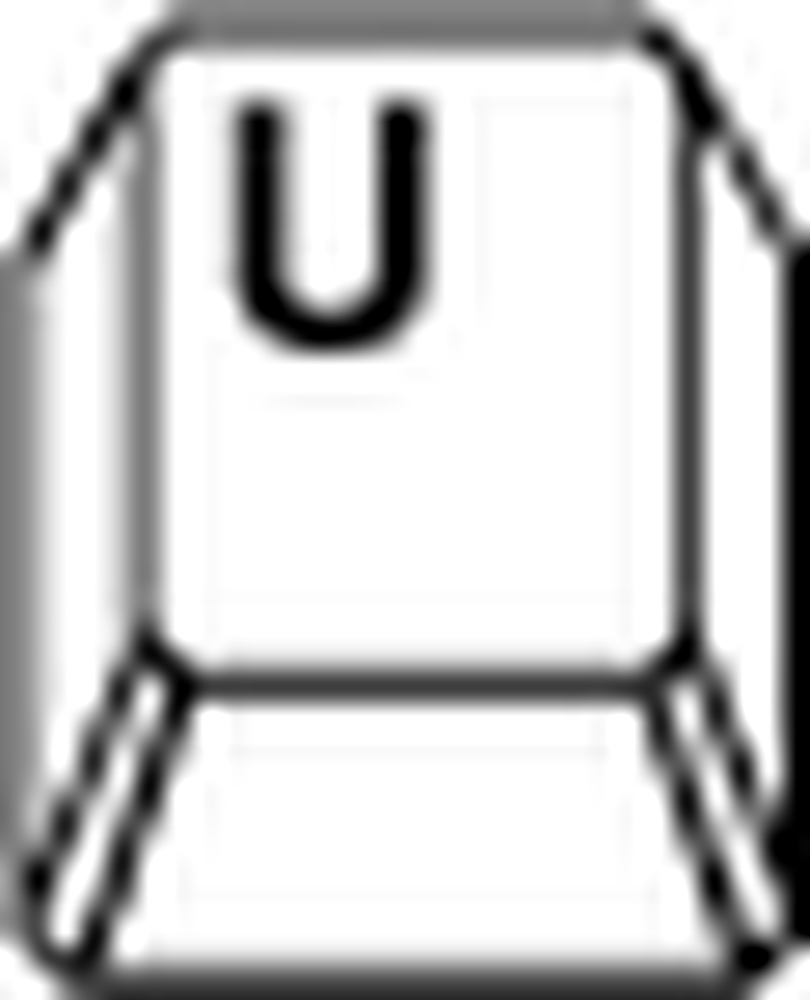 . Seçenekler paletindeki bir kitaplıktan küçük resim türü vektör şekilleri oluşturmak için tuhaf bir araç. Shift + U ayrıca, Photoshop'ta kalem aracıyla uğraşmadan yolları öğrenmek için yararlı olan dikdörtgenler, çokgenler ve çizgiler için size daha faydalı araçlar sunar.. . Seçenekler paletindeki bir kitaplıktan küçük resim türü vektör şekilleri oluşturmak için tuhaf bir araç. Shift + U ayrıca, Photoshop'ta kalem aracıyla uğraşmadan yolları öğrenmek için yararlı olan dikdörtgenler, çokgenler ve çizgiler için size daha faydalı araçlar sunar.. |
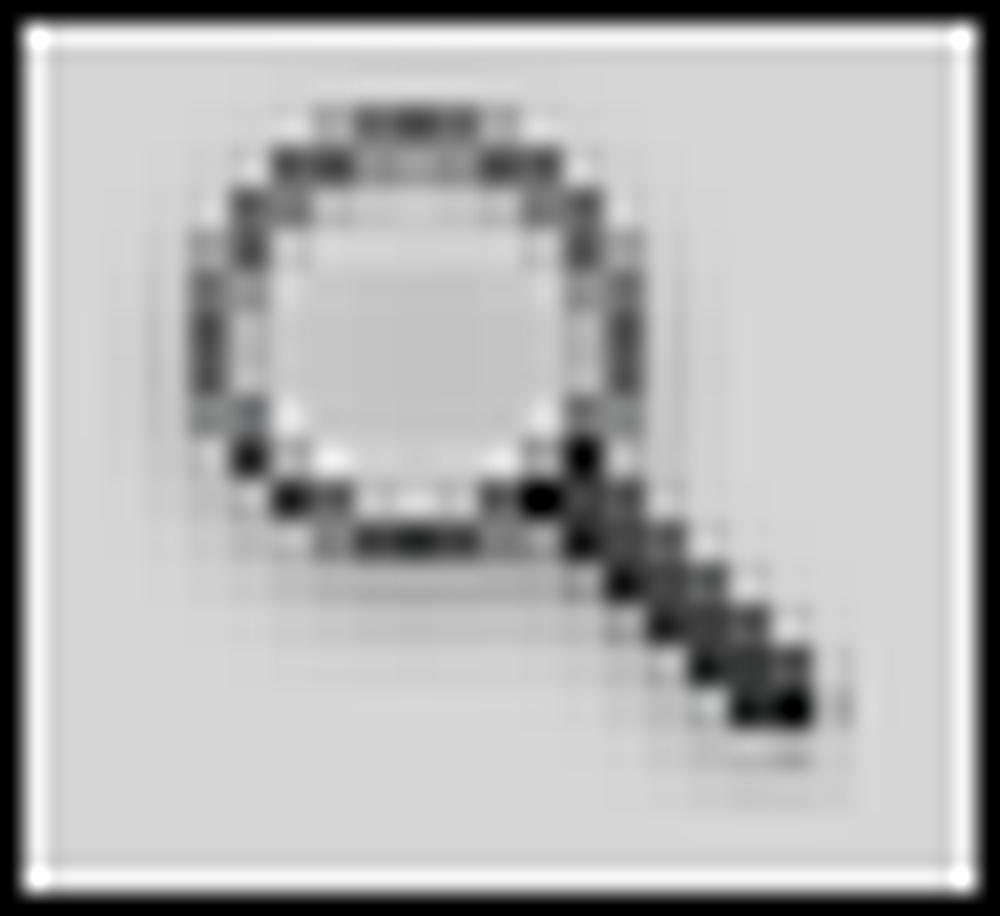 | Yakınlaştırma aracı: Kısayol tuşu 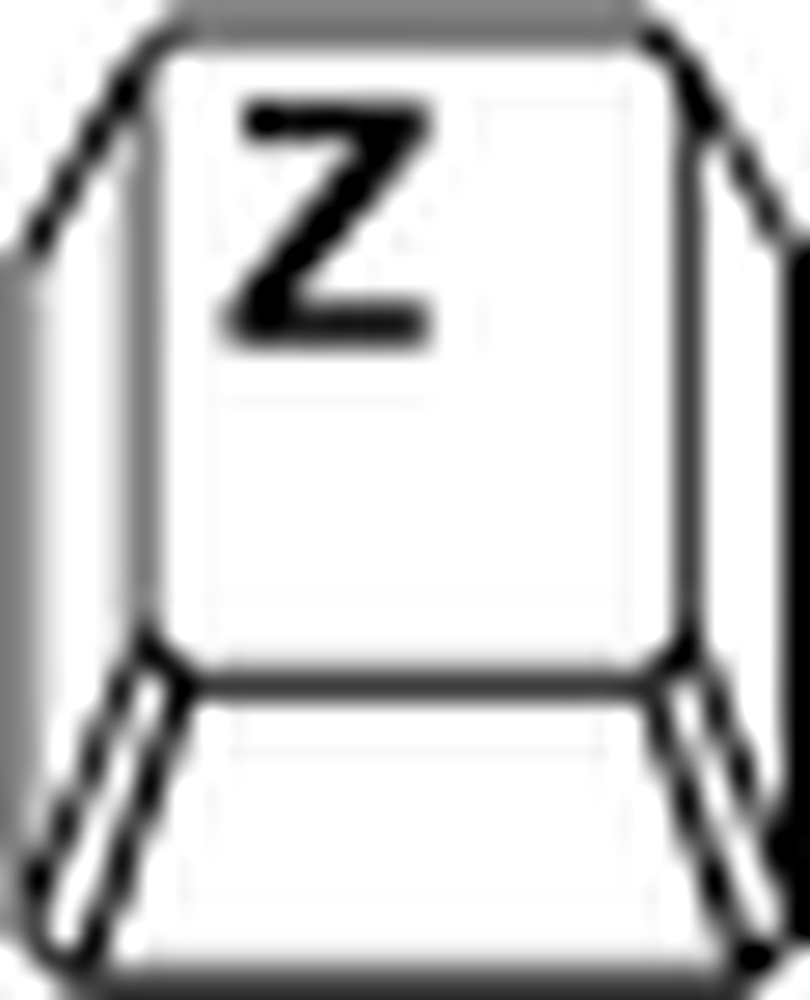 . Evet, bu Dodge aracı değil gerçek yakınlaştırma aracıdır. Sol tıklamayla yakınlaştır, ALT artı Sol Tık ile uzaklaştır. Bu muhtemelen araç kutusundaki en temel araçtır.. . Evet, bu Dodge aracı değil gerçek yakınlaştırma aracıdır. Sol tıklamayla yakınlaştır, ALT artı Sol Tık ile uzaklaştır. Bu muhtemelen araç kutusundaki en temel araçtır.. |
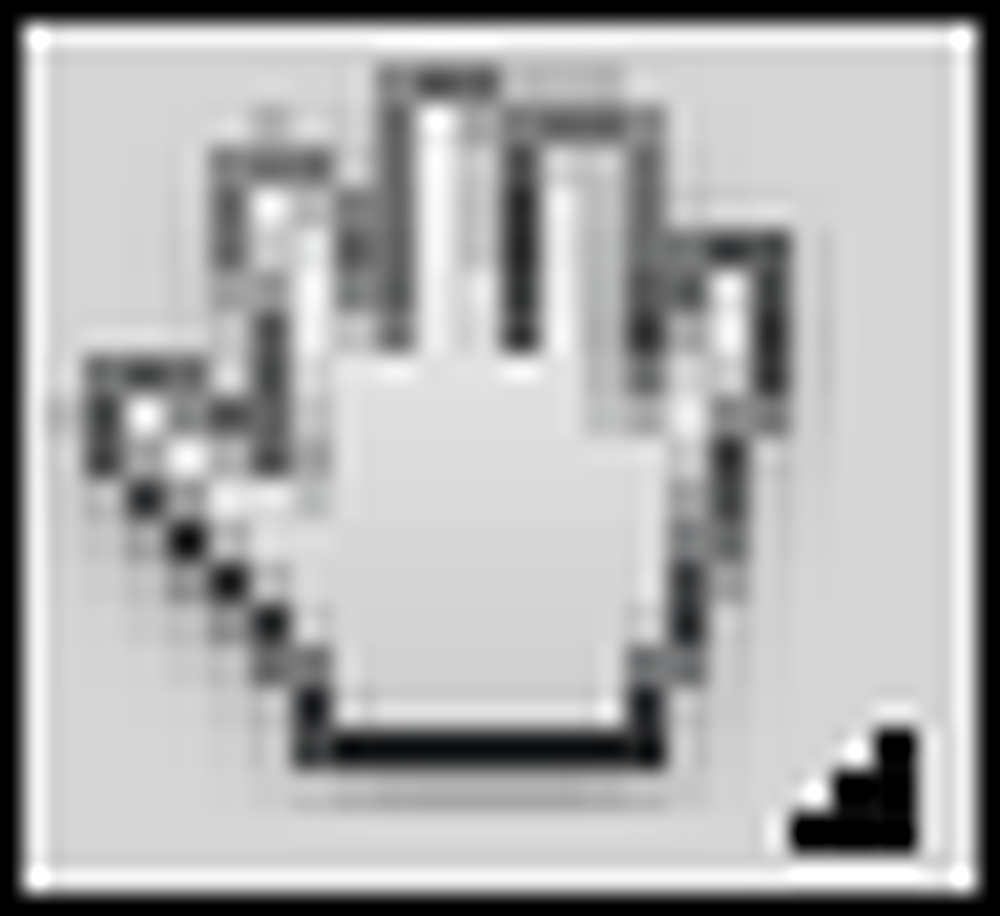 | El aleti: Kısayol tuşu 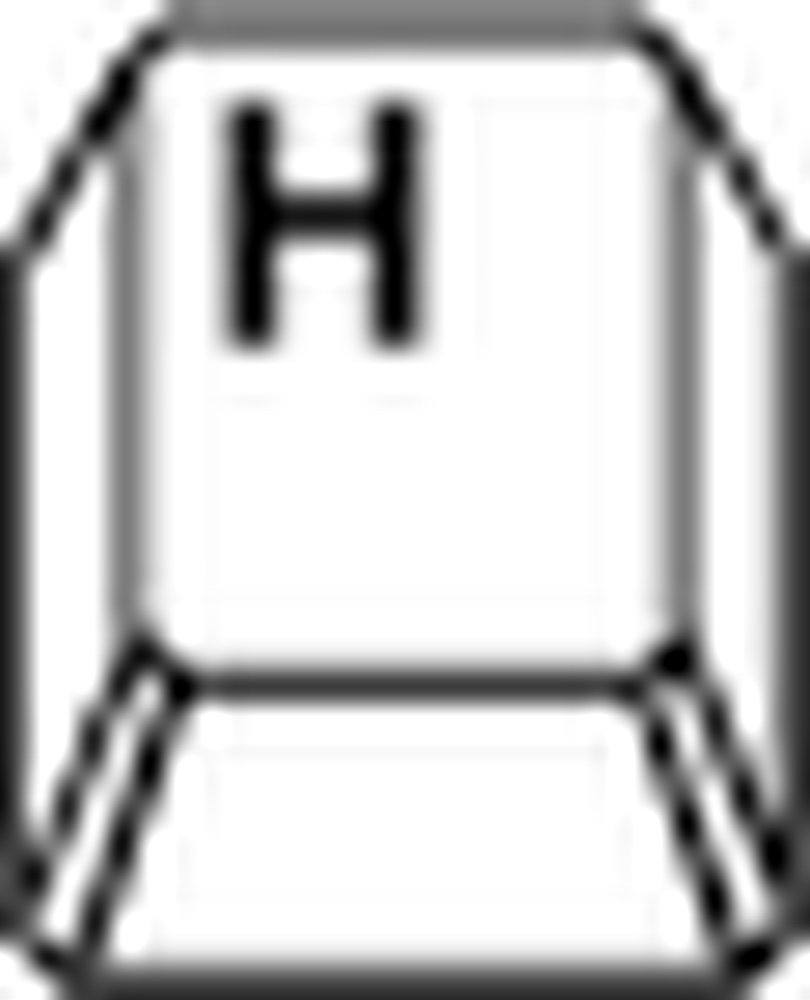 . Belgeyi kaydırma tekerleğini veya kaydırma oklarını kullanmadan kaydırır. Hızlı El Aracını kullanmak için Boşluk Çubuğunu istediğiniz zaman basılı tutun, önceki aracınıza dönmek için Boşluk tuşunu bırakın.. . Belgeyi kaydırma tekerleğini veya kaydırma oklarını kullanmadan kaydırır. Hızlı El Aracını kullanmak için Boşluk Çubuğunu istediğiniz zaman basılı tutun, önceki aracınıza dönmek için Boşluk tuşunu bırakın.. |
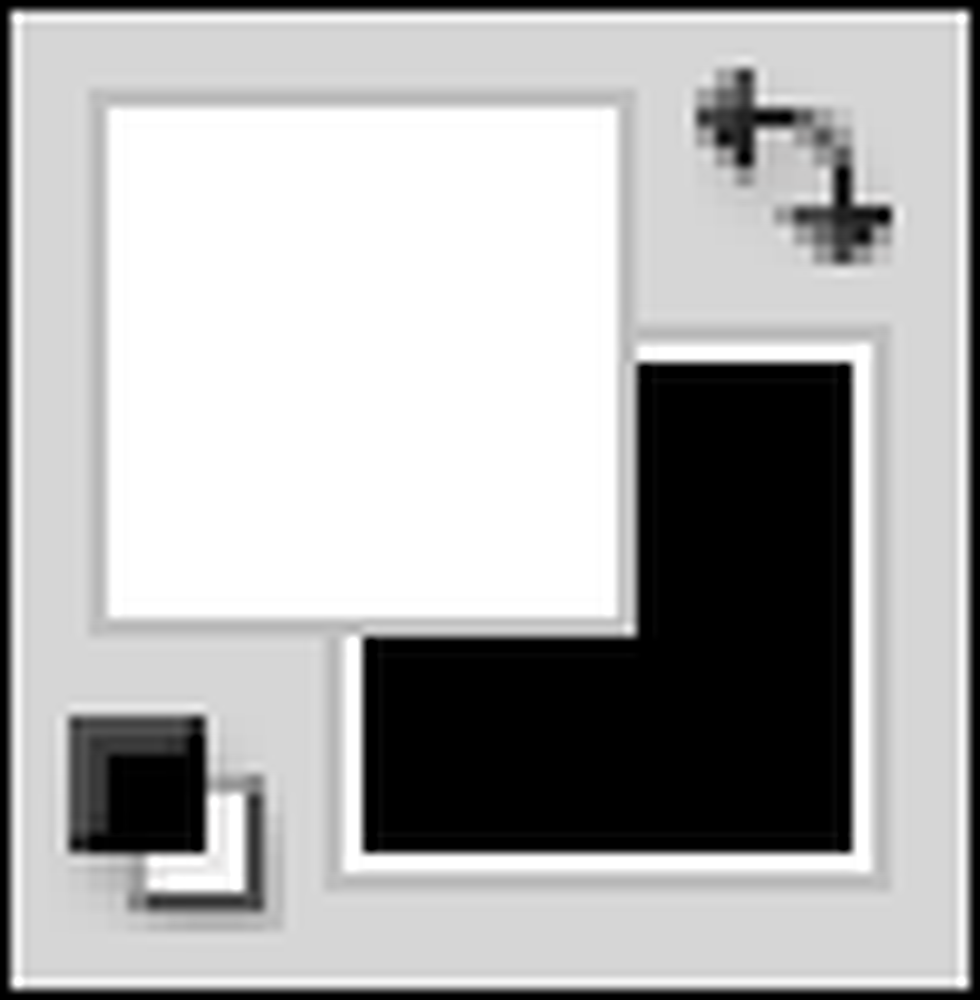 | Arka plan, ön plan: Boyamakta olduğunuz aktif renkler. Üst renk Ön Plan, arka Arka Plan.  iki rengi değiştirir. iki rengi değiştirir. 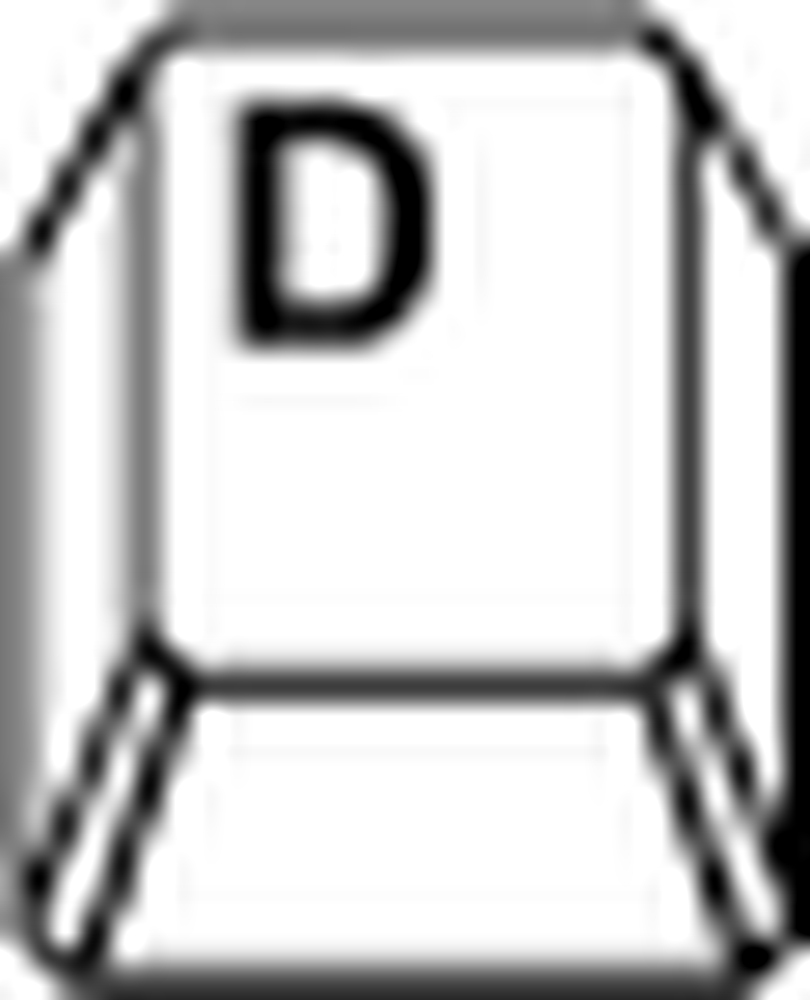 onları varsayılan renklere, siyah ve beyaza döndürür. onları varsayılan renklere, siyah ve beyaza döndürür. |
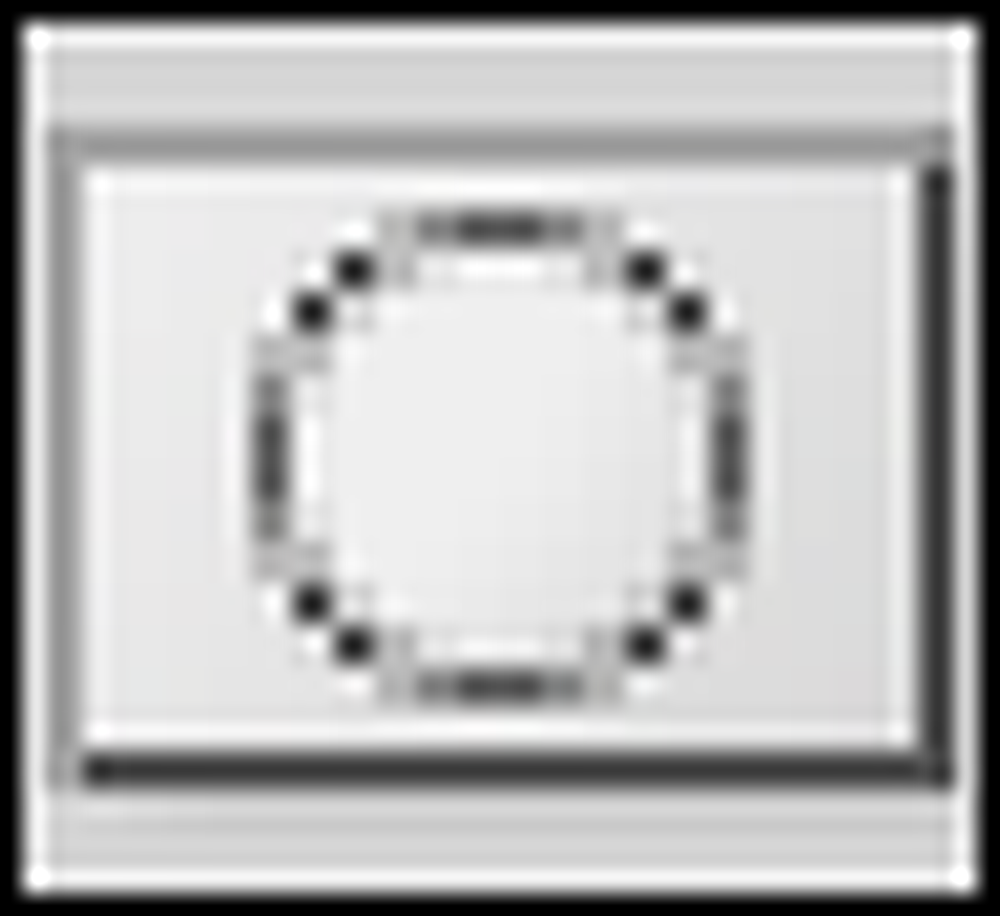 | Hızlı Maske Modu: Kısayol tuşu 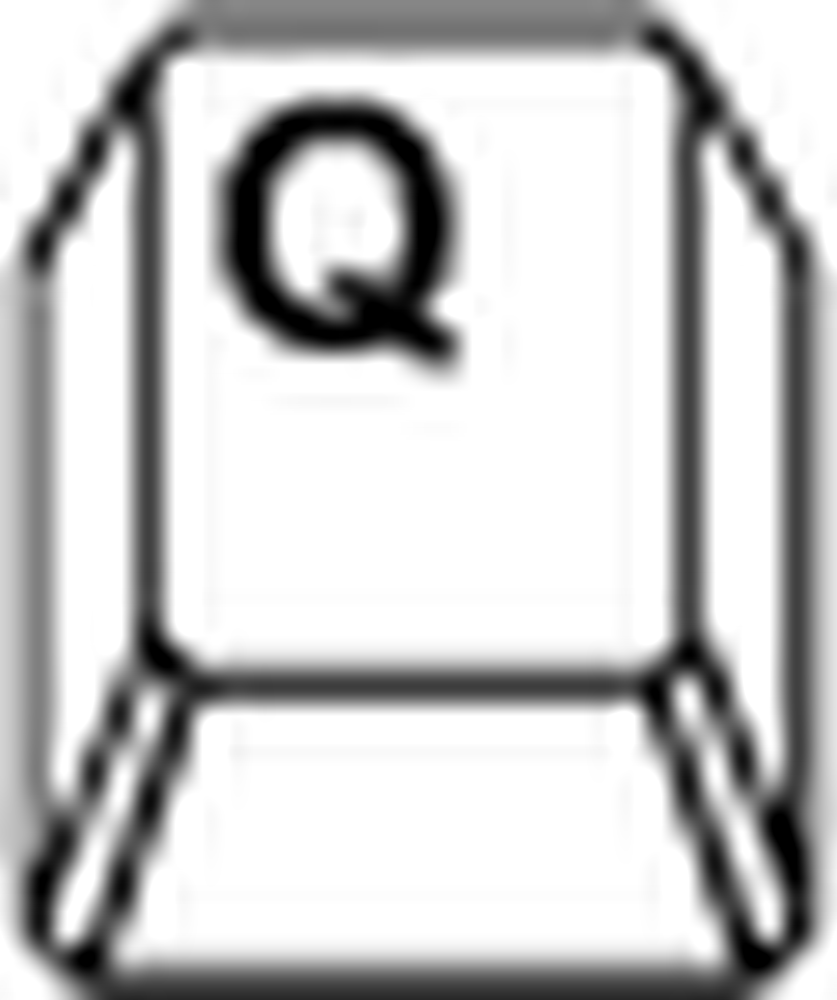 . Fırça, Silgi ve Boya Kovası araçlarıyla karmaşık seçimler oluşturmak için alternatif bir mod. Q tuşu, Hızlı Maske Moduna geçiş yapar. . Fırça, Silgi ve Boya Kovası araçlarıyla karmaşık seçimler oluşturmak için alternatif bir mod. Q tuşu, Hızlı Maske Moduna geçiş yapar. |
Photoshop ipuçları aklınızı mı karıştırdı? Başlangıçtan başla! Photoshop Öğrenmek için Nasıl Yapılır Kılavuzunun önceki bölümlerine göz atın.
- Bölüm 1: Araç Kutusu
- Bölüm 2: Temel Paneller
- Bölüm 3: Katmanlara Giriş
- Bölüm 4: Temel Menüler
- 5. Bölüm: Acemi Fotoğraf Düzenleme
- Bölüm 6: Dijital Sanat
- Bölüm 7: Tasarım ve Tipografi
- Bölüm 8: Filtreler
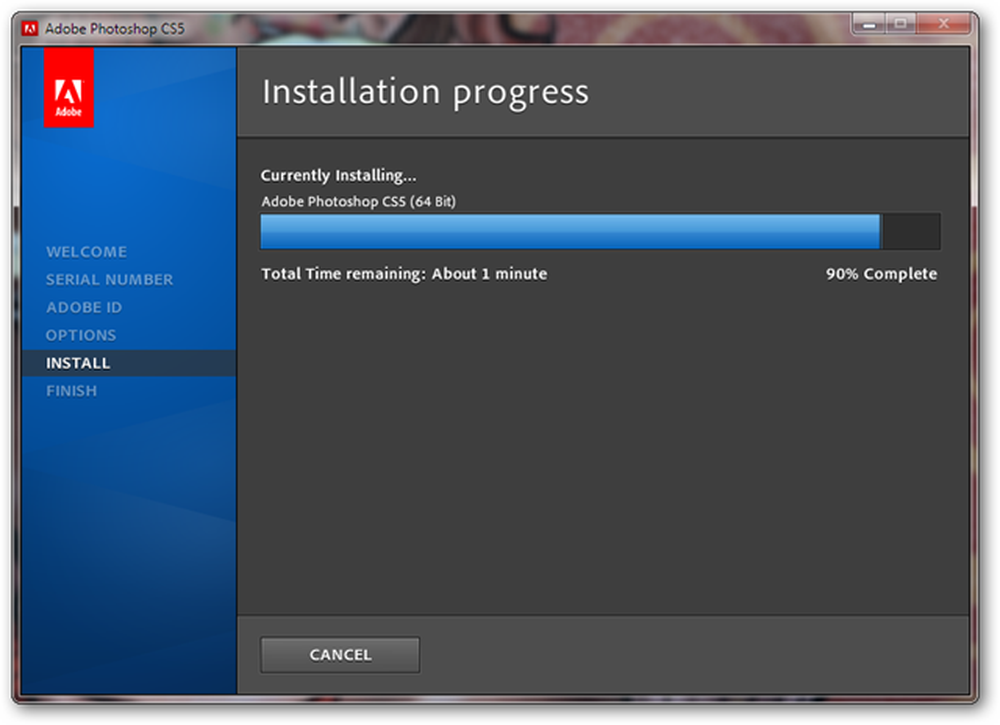
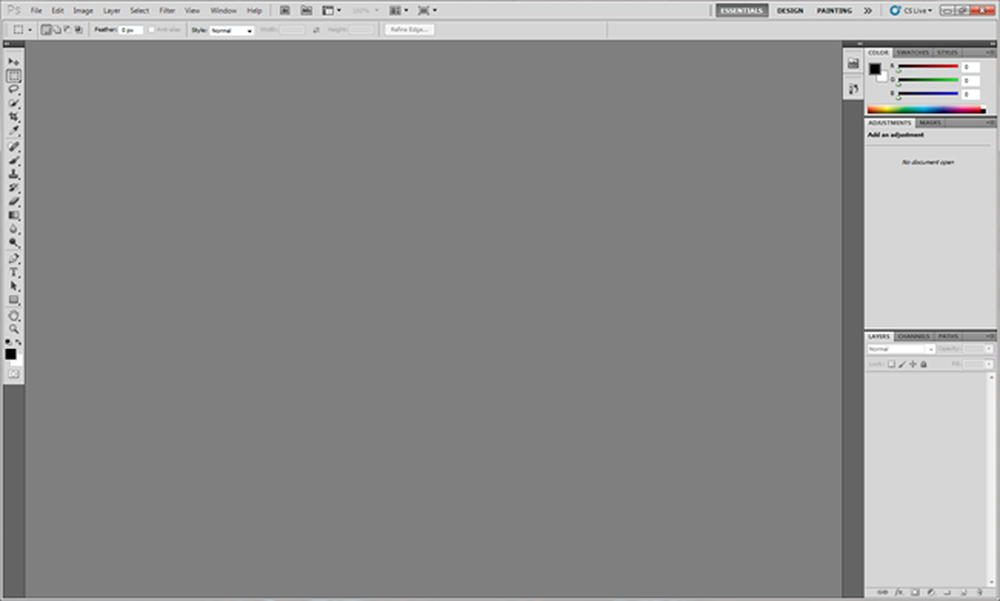

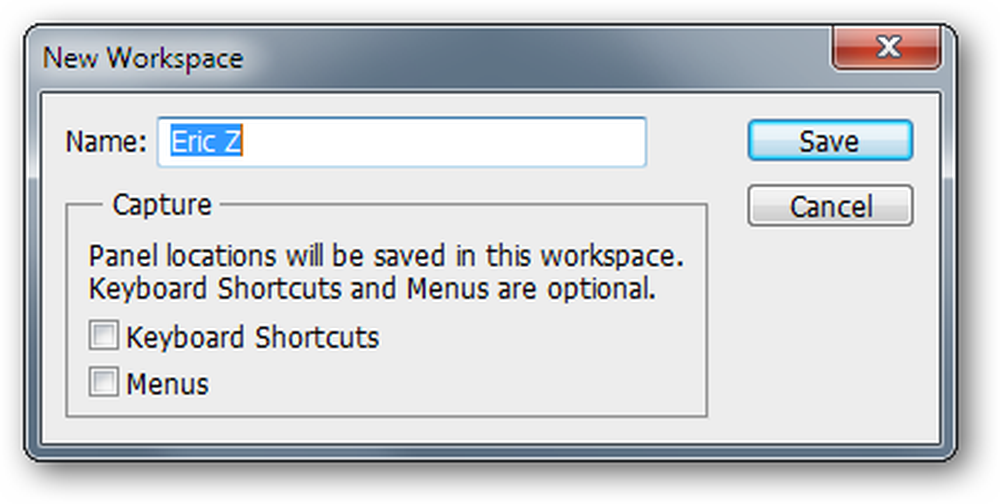
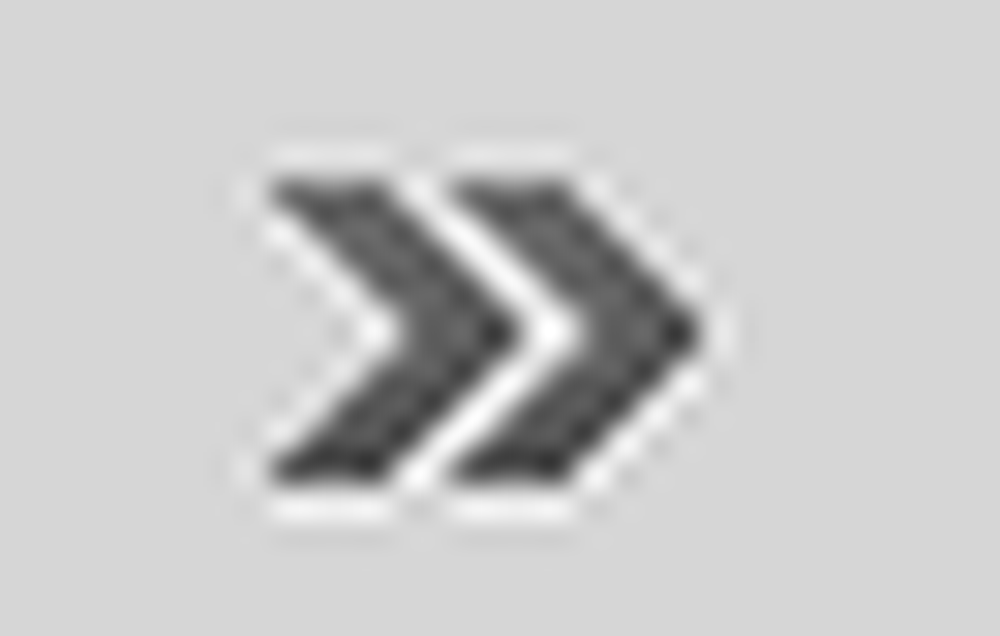 bağlamsal menüyü getirmek için. Bir “Yeni Çalışma Alanı” oluşturun ve istediğiniz herhangi bir şeyi adlandırın. Kendi ismini veya sana uygun olan her şeyi kullan. Her ikisini de düzenleyebileceğiniz ve çalışma alanınıza bağlayabileceğiniz için “Klavye Kısayolları” ve “Menüler” seçimini yapın..
bağlamsal menüyü getirmek için. Bir “Yeni Çalışma Alanı” oluşturun ve istediğiniz herhangi bir şeyi adlandırın. Kendi ismini veya sana uygun olan her şeyi kullan. Her ikisini de düzenleyebileceğiniz ve çalışma alanınıza bağlayabileceğiniz için “Klavye Kısayolları” ve “Menüler” seçimini yapın..

 ok, panelinde yoğunlaşmış bir sürümünü getirebilir.
ok, panelinde yoğunlaşmış bir sürümünü getirebilir.  İki sürüm arasında geçiş yapacak bir seçimdir. Ayrıca, üzerine tıklayıp sürükleyebilirsiniz.
İki sürüm arasında geçiş yapacak bir seçimdir. Ayrıca, üzerine tıklayıp sürükleyebilirsiniz.  araç kutusunun “serbest kayan” bir versiyonunu oluşturmak için.
araç kutusunun “serbest kayan” bir versiyonunu oluşturmak için.

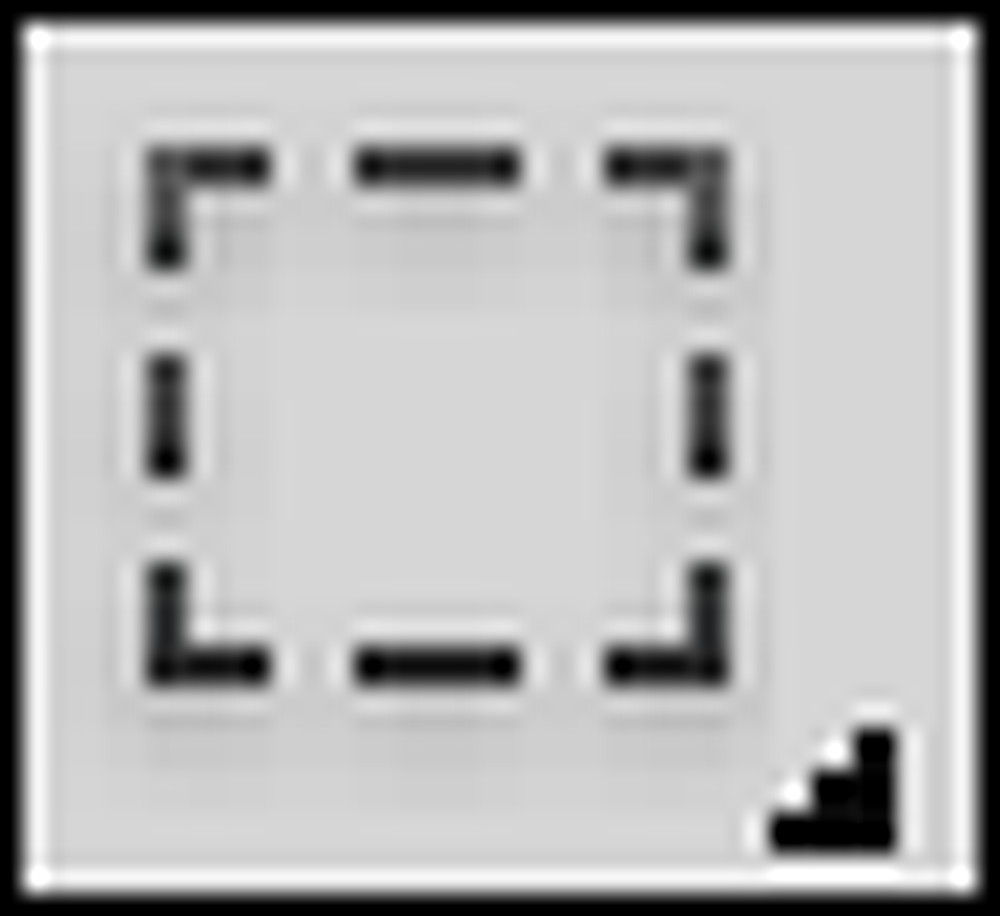
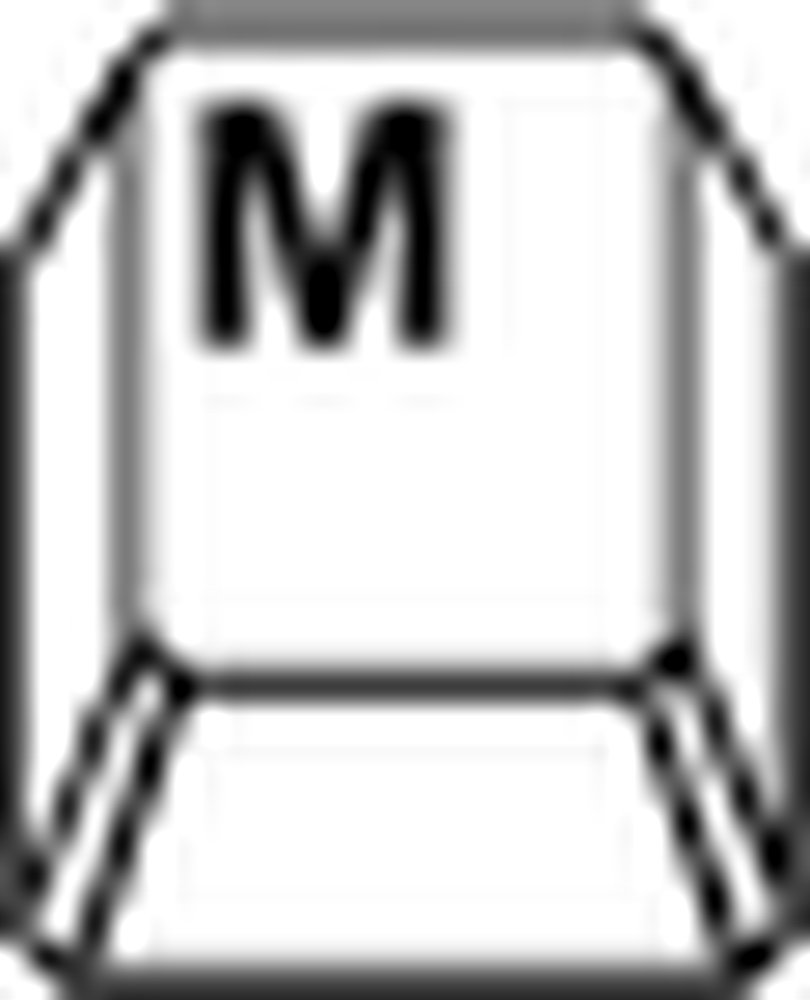 . Temel seçim aracı, kayan yazı, AKA “Marching Ants”, katman veya düz fotoğraf alanlarını seçmenize izin verir. Shift + M elips aracı da dahil olmak üzere diğer çeşitli seçim araçlarına geçiş yapacaktır. Kare oluşturmak için kayan çizgileri çizerken Shift tuşunu basılı tutabilirsiniz.
. Temel seçim aracı, kayan yazı, AKA “Marching Ants”, katman veya düz fotoğraf alanlarını seçmenize izin verir. Shift + M elips aracı da dahil olmak üzere diğer çeşitli seçim araçlarına geçiş yapacaktır. Kare oluşturmak için kayan çizgileri çizerken Shift tuşunu basılı tutabilirsiniz.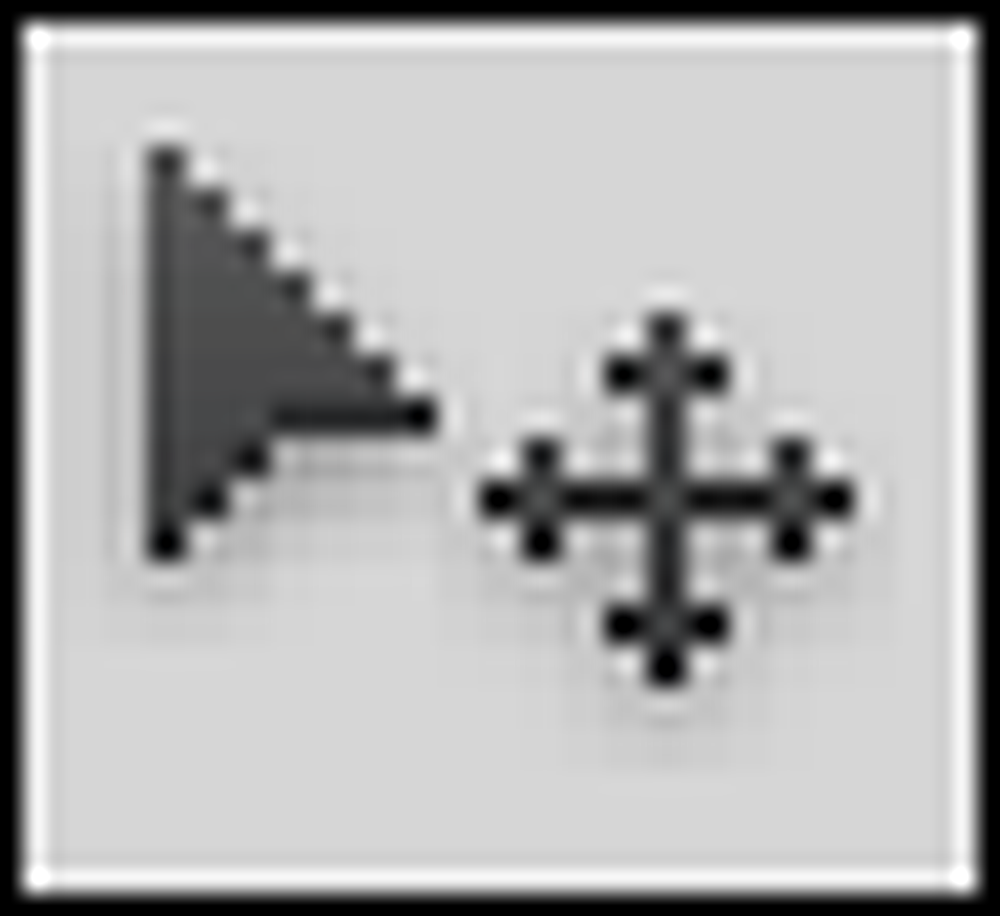
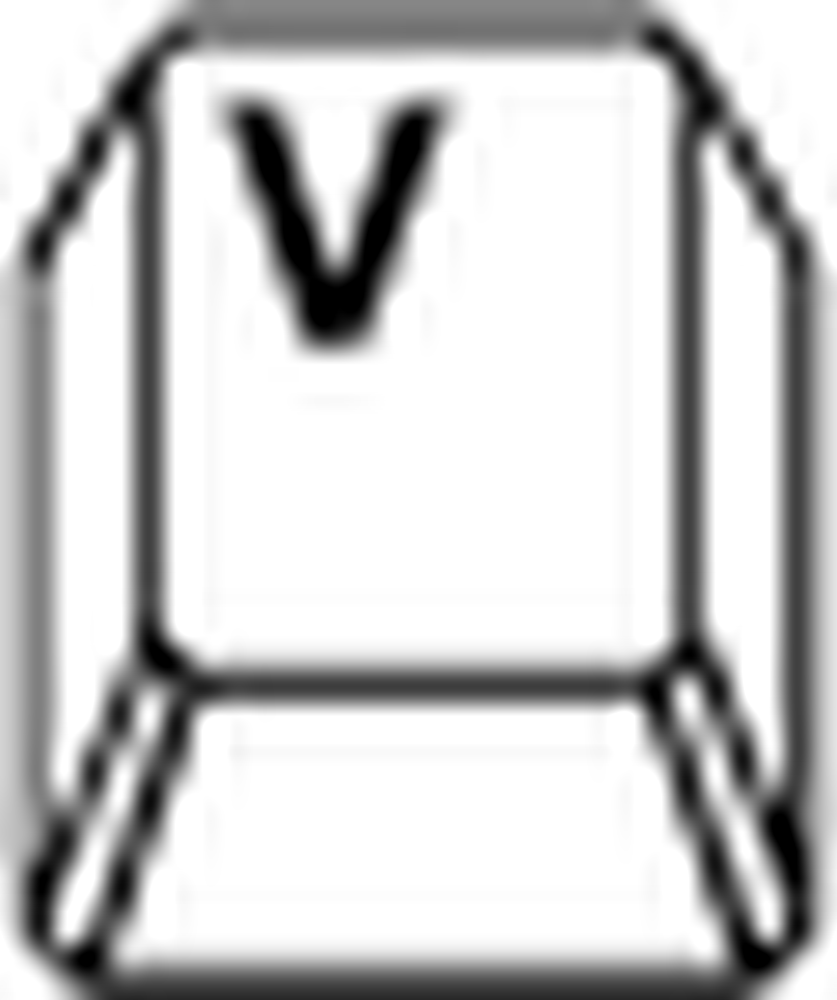 . Temel taşıma aracı. Bir alanı seçtikten sonra, etrafında hareket ettirmek için taşıma aracını seçin. Ayrıca tüm katmanları seçmeden de taşıyabilirsiniz..
. Temel taşıma aracı. Bir alanı seçtikten sonra, etrafında hareket ettirmek için taşıma aracını seçin. Ayrıca tüm katmanları seçmeden de taşıyabilirsiniz..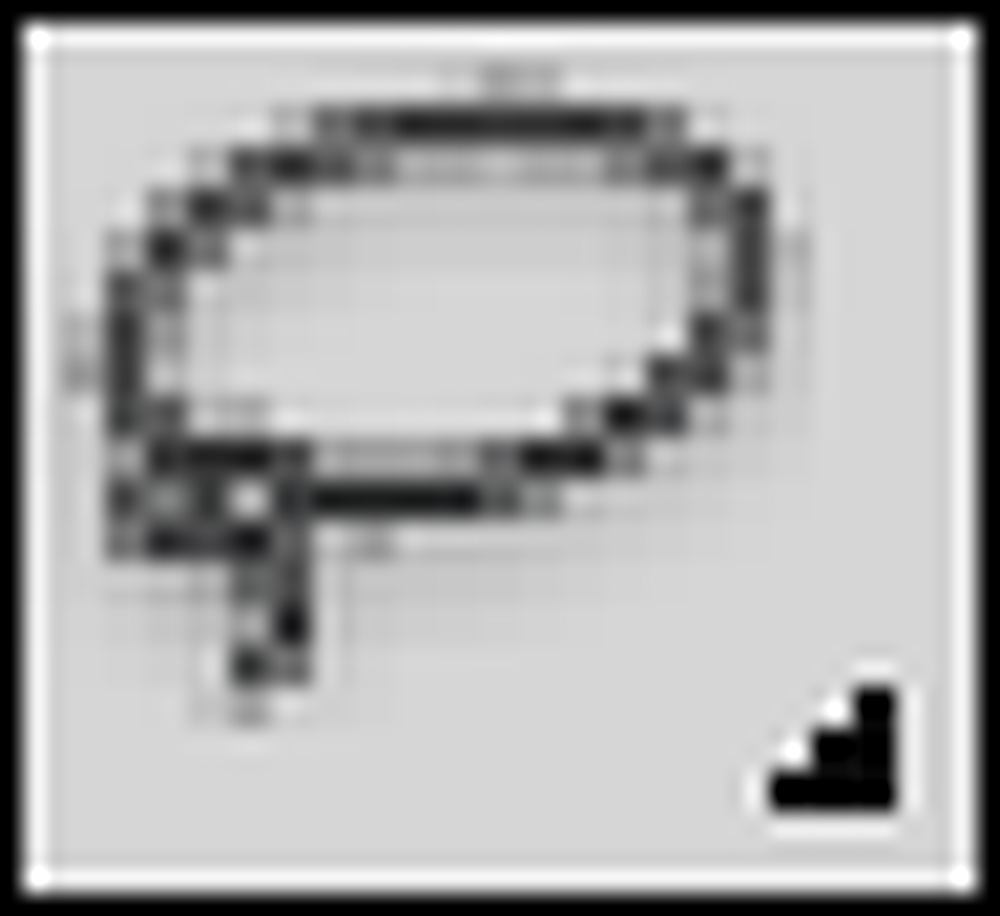
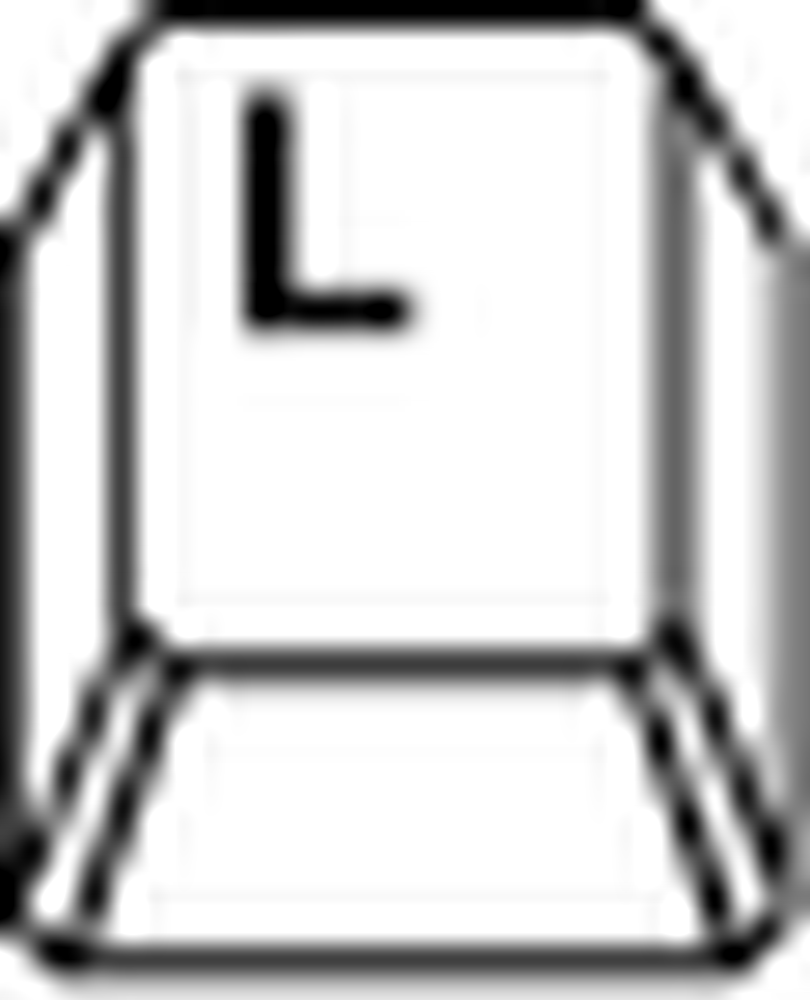 . Başka bir seçim aracı, resminizin bölümlerinin etrafına hızlı, şekilli seçimler çizmenize olanak sağlar. Shift + L, Çokgen Kement ve Manyetik Kement araçları dahil olmak üzere alternatif kement araçları arasında geçiş yapar.
. Başka bir seçim aracı, resminizin bölümlerinin etrafına hızlı, şekilli seçimler çizmenize olanak sağlar. Shift + L, Çokgen Kement ve Manyetik Kement araçları dahil olmak üzere alternatif kement araçları arasında geçiş yapar.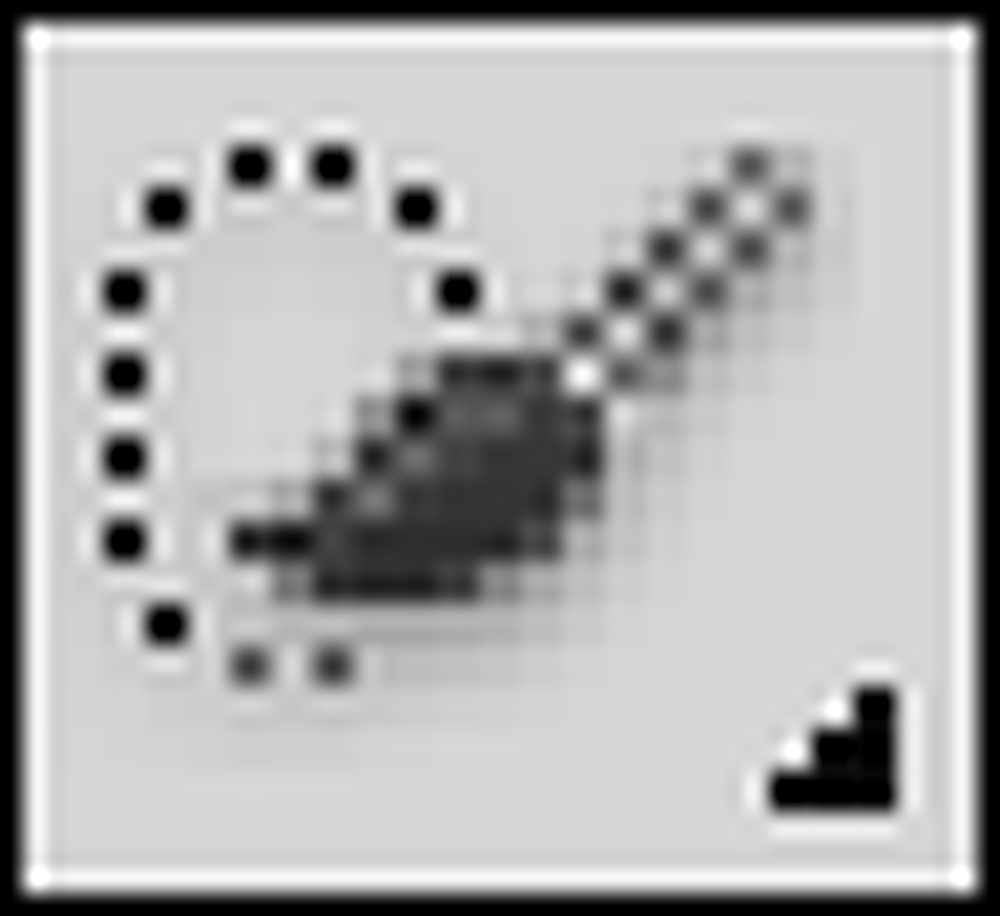
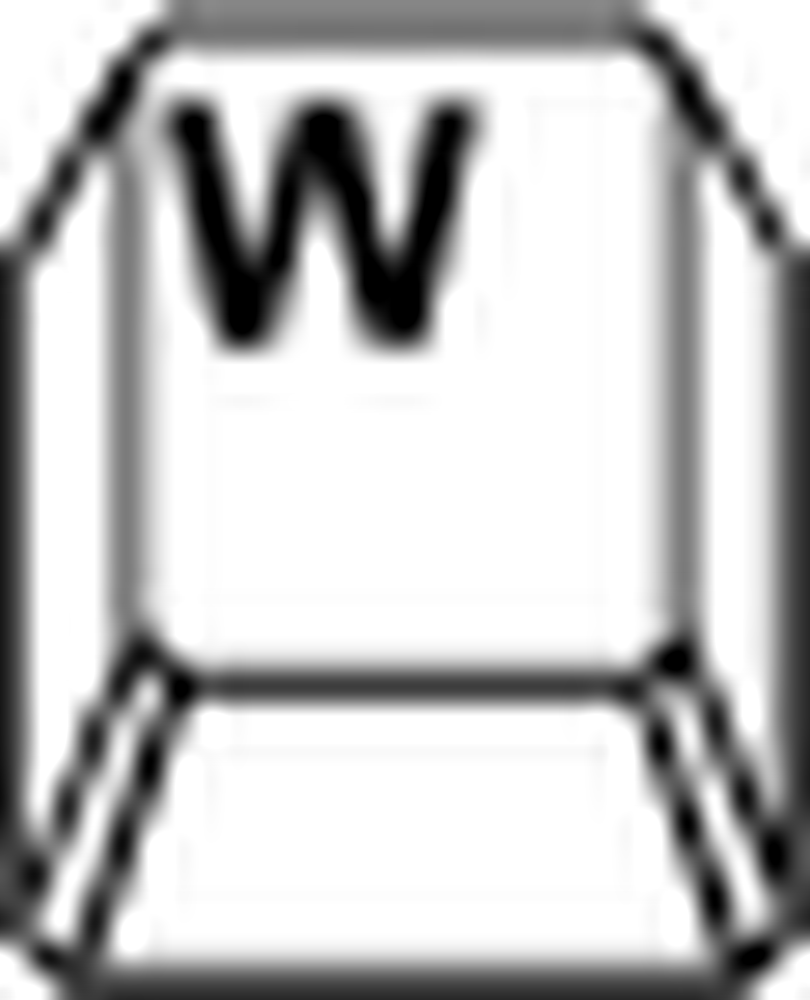 . Bir boya fırçası gibi çalışan kaba bir seçim aracı. Bir alanı fırçalayın; Photoshop görüntünüzü okuyacak ve neyi seçmeye çalıştığınızı tahmin etmeye çalışacaktır. Seçimler için bir Kova Doldurma veya Taşma stili aracı olan vazgeçilmez sihirli değnek aracını elde etmek için Shift + W tuşlarına basın..
. Bir boya fırçası gibi çalışan kaba bir seçim aracı. Bir alanı fırçalayın; Photoshop görüntünüzü okuyacak ve neyi seçmeye çalıştığınızı tahmin etmeye çalışacaktır. Seçimler için bir Kova Doldurma veya Taşma stili aracı olan vazgeçilmez sihirli değnek aracını elde etmek için Shift + W tuşlarına basın..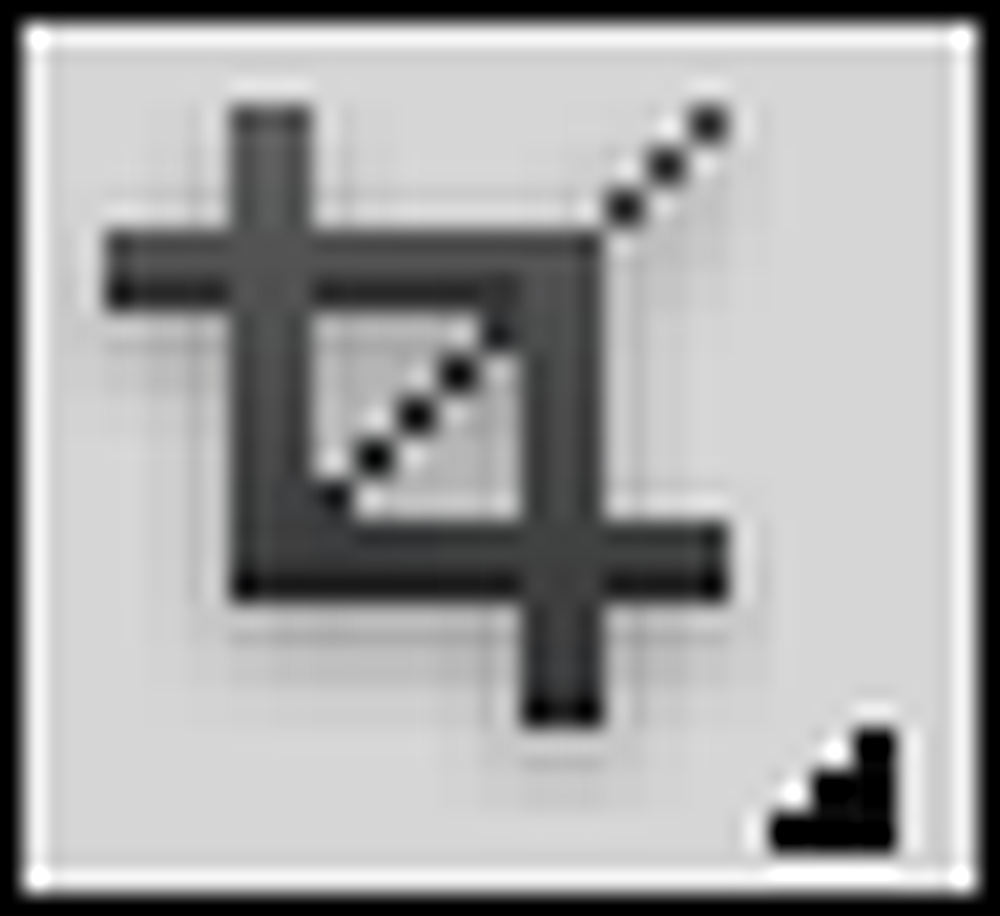
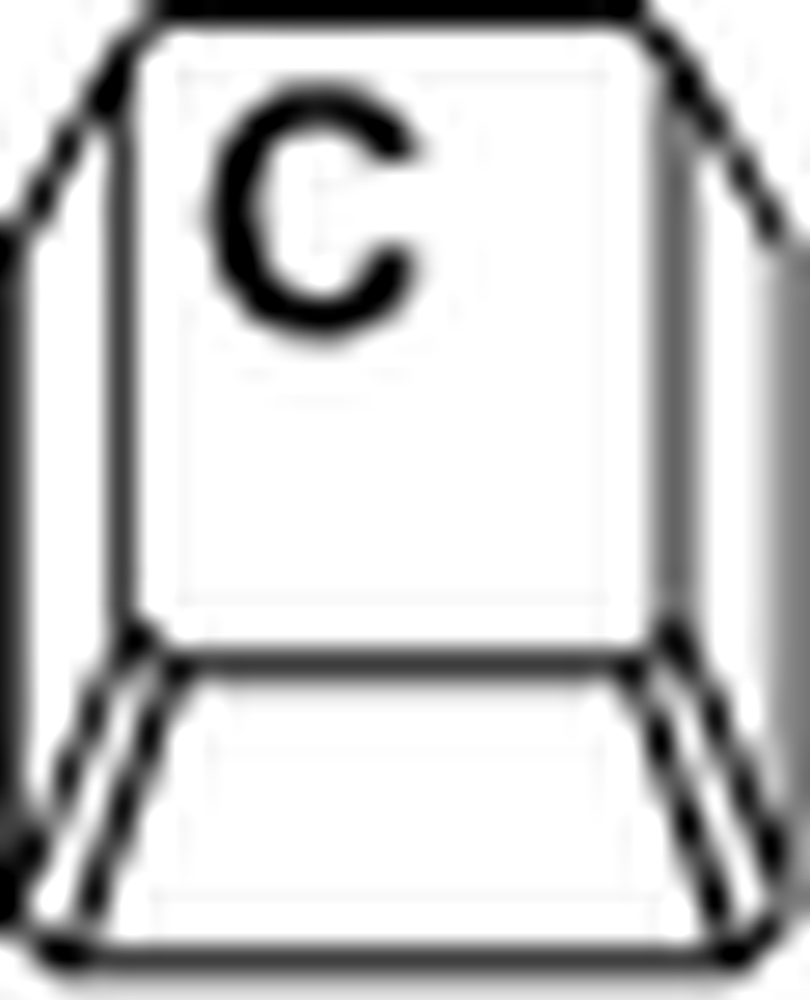 . Dikdörtgen seçimler çizer, ardından resminizi çizdiğiniz dikdörtgene kadar keser. Eğri görüntüleri düzleştirmek için çok kullanışlıdır. Dilimleme Aracı ve Dilim Seçimi araçlarını seçmek için Shift + C tuşlarına basın, genellikle web içeriği için tek bir taneden birden çok görüntü oluşturmak için faydalıdır..
. Dikdörtgen seçimler çizer, ardından resminizi çizdiğiniz dikdörtgene kadar keser. Eğri görüntüleri düzleştirmek için çok kullanışlıdır. Dilimleme Aracı ve Dilim Seçimi araçlarını seçmek için Shift + C tuşlarına basın, genellikle web içeriği için tek bir taneden birden çok görüntü oluşturmak için faydalıdır..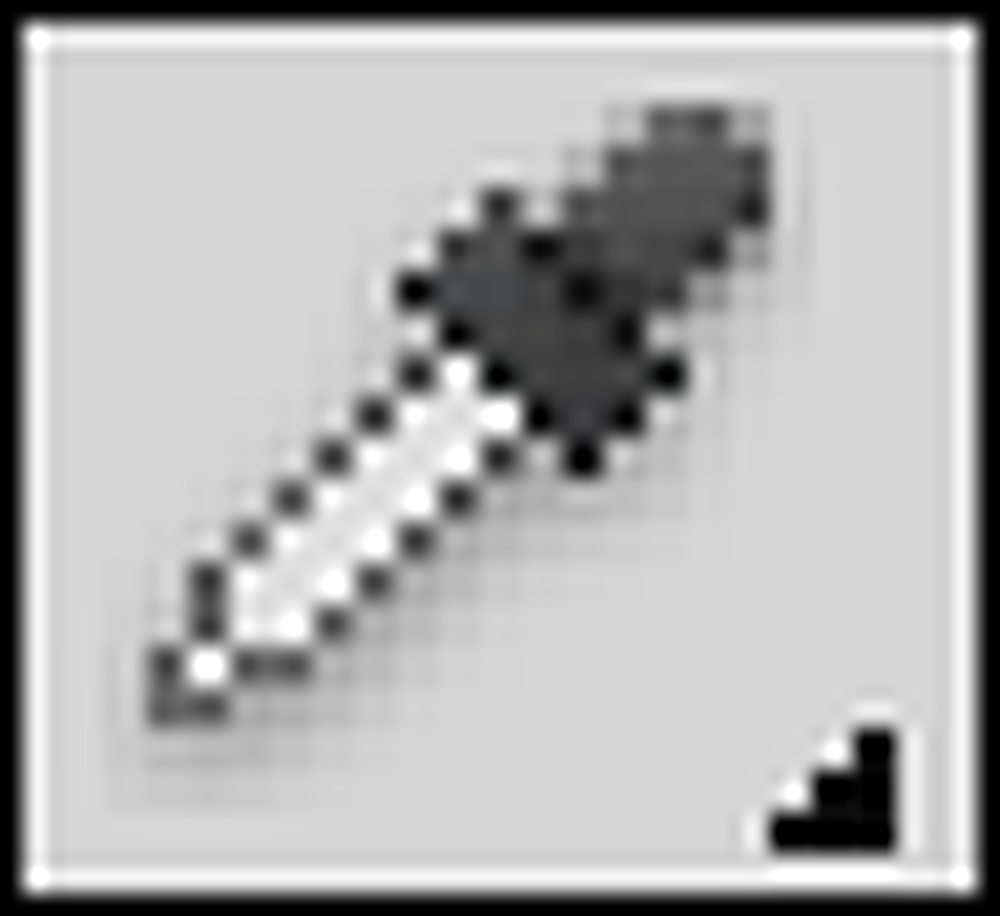
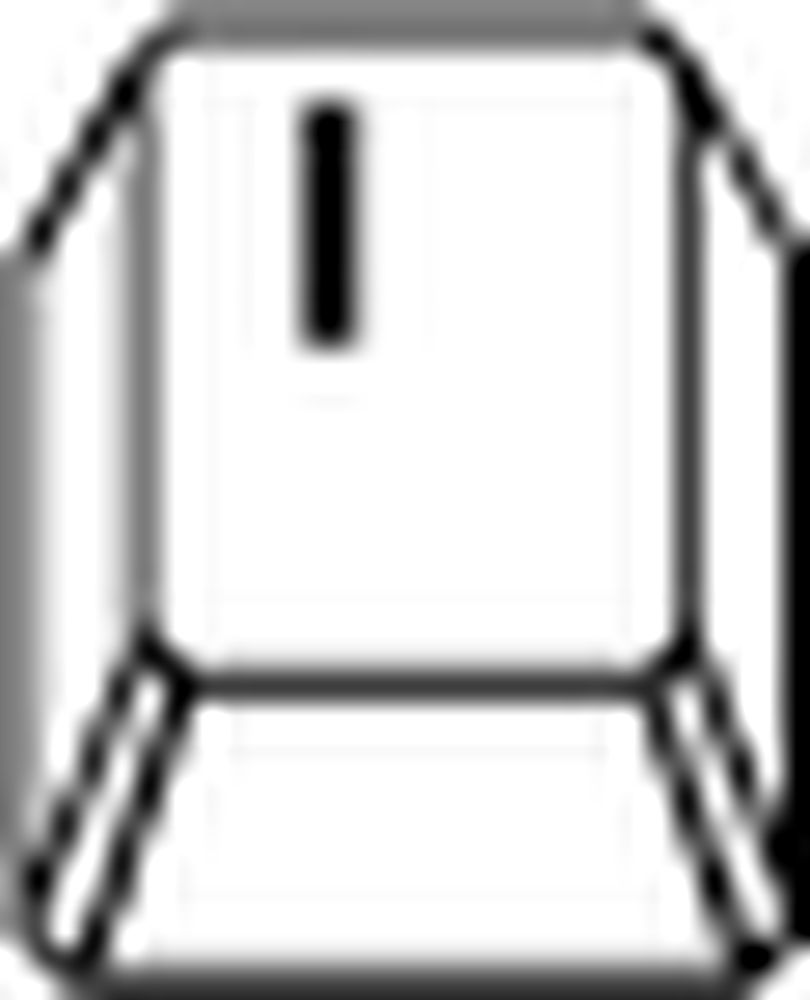 . Açtığınız tüm belgelerden bir renk alır. Shift + I araçlar arasında geçiş yapar: Renk Örnekleyici, Cetvel ve Not Aracı.
. Açtığınız tüm belgelerden bir renk alır. Shift + I araçlar arasında geçiş yapar: Renk Örnekleyici, Cetvel ve Not Aracı.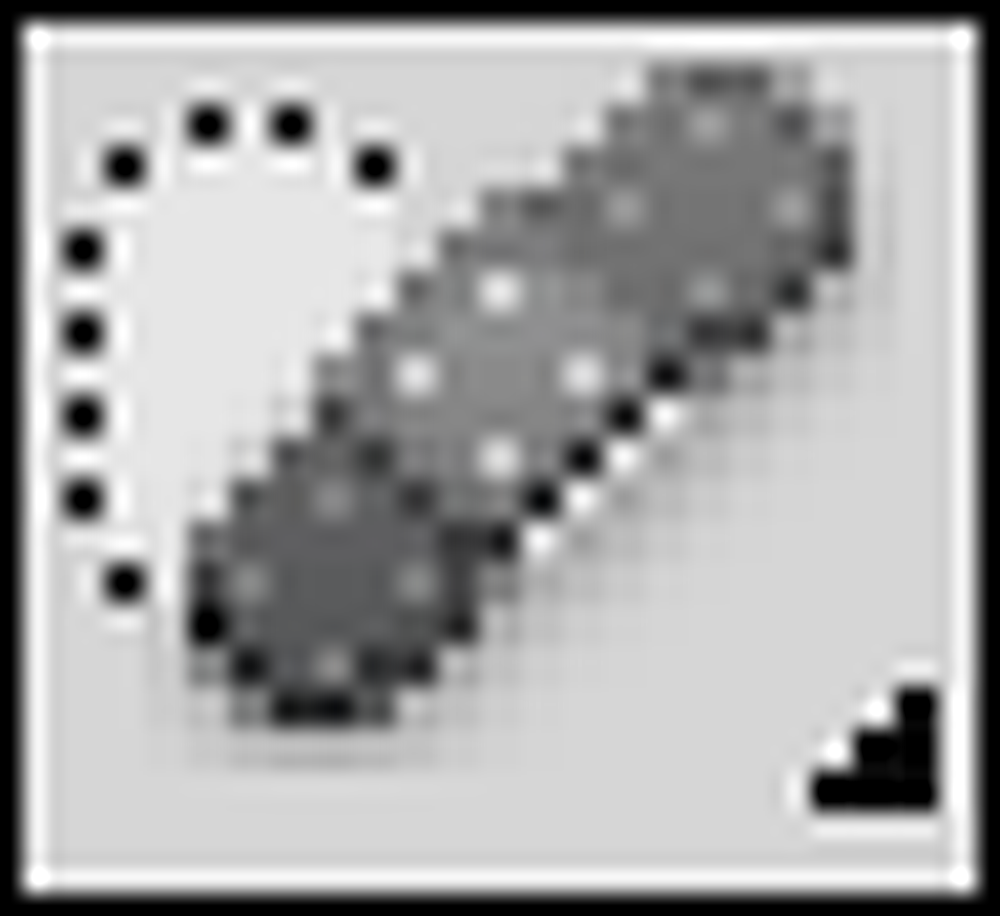
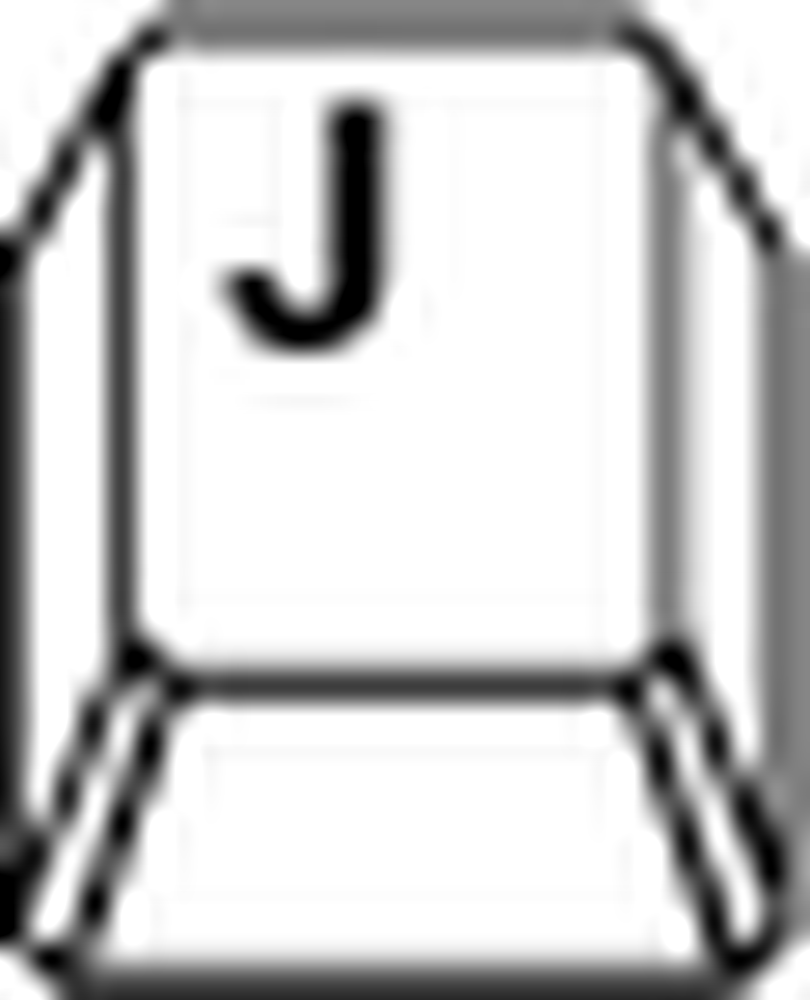 . Resimdeki lekeleri, çizikleri veya istenmeyen parazitleri üzerlerinde boyayarak otomatik olarak silmek için kullanışlıdır. Düzeltme Fırçası, Düzeltme Aracı ve Kırmızı Göz araçlarını bulmak için Shift + J tuşlarına basın..
. Resimdeki lekeleri, çizikleri veya istenmeyen parazitleri üzerlerinde boyayarak otomatik olarak silmek için kullanışlıdır. Düzeltme Fırçası, Düzeltme Aracı ve Kırmızı Göz araçlarını bulmak için Shift + J tuşlarına basın..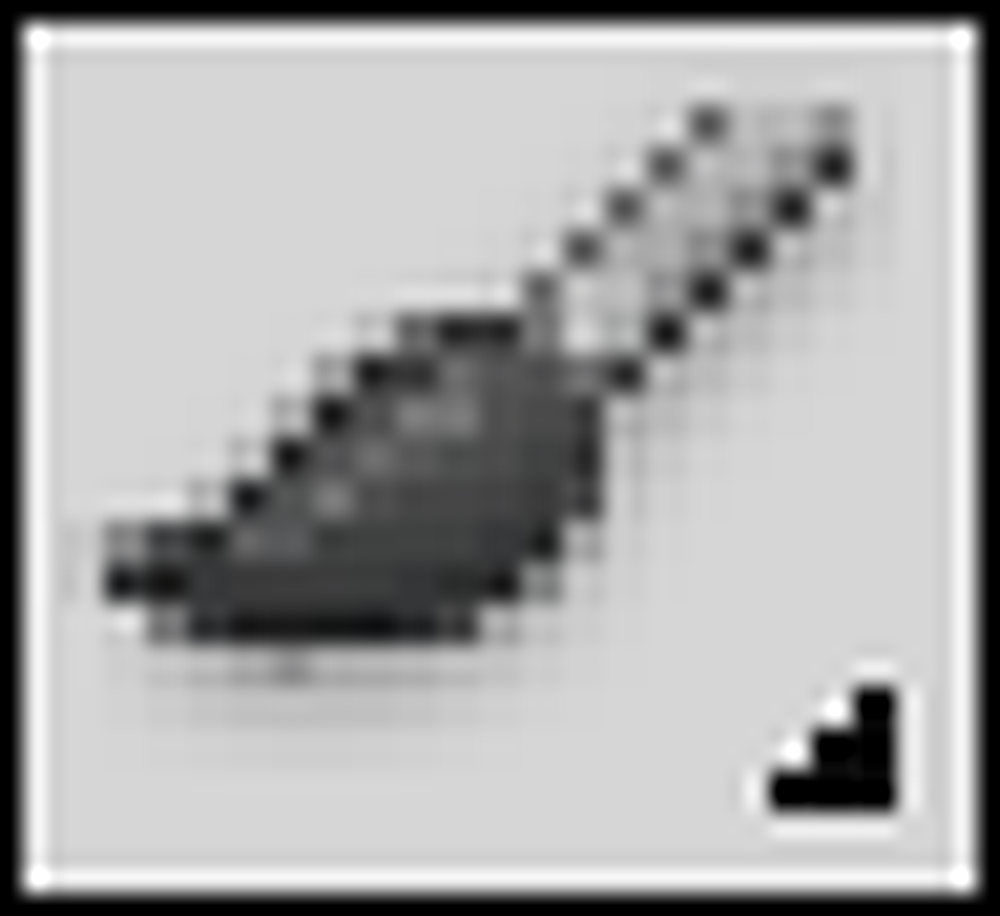
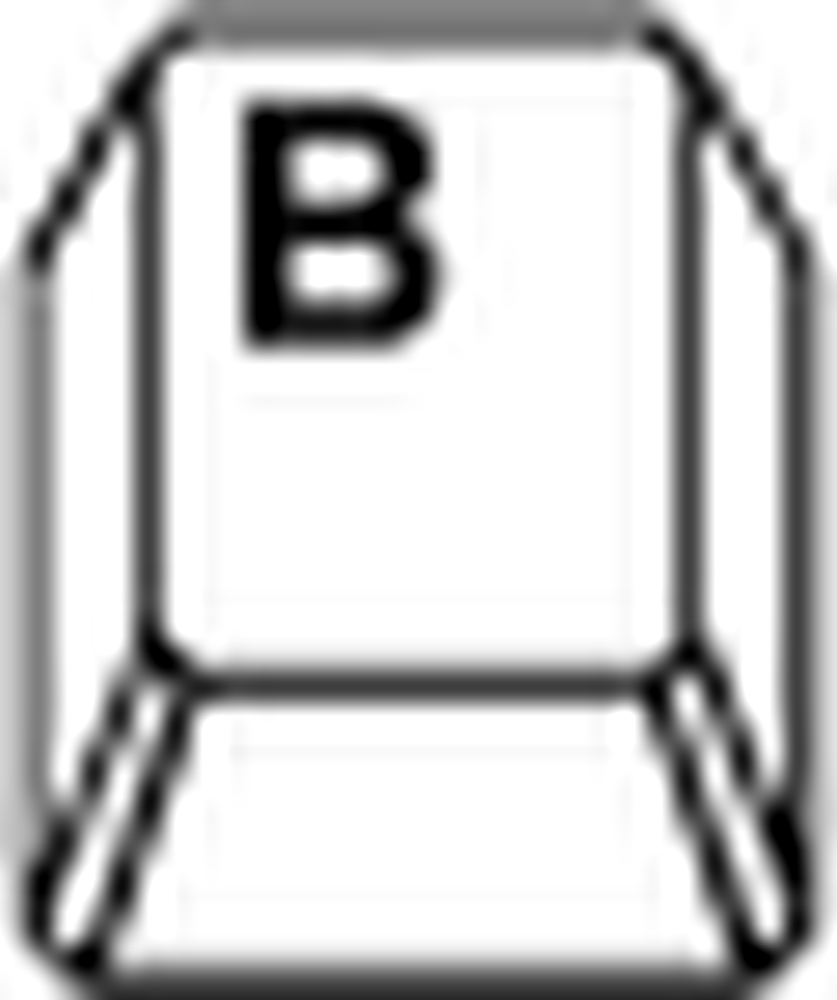 . Araç kutusundaki en karmaşık tek araç. Fırça aracı üzerindeki birçok makale gelecek, ancak şimdilik, sol fare tıklamaları ile boyayın ve sağ fare tıklamaları ile farklı fırça stilleri seçin. Shift + B, tümü denemeye değer olan Kalem, Renk Değiştirme Aracı ve Karıştırıcı Fırçalara geçiş yapar.
. Araç kutusundaki en karmaşık tek araç. Fırça aracı üzerindeki birçok makale gelecek, ancak şimdilik, sol fare tıklamaları ile boyayın ve sağ fare tıklamaları ile farklı fırça stilleri seçin. Shift + B, tümü denemeye değer olan Kalem, Renk Değiştirme Aracı ve Karıştırıcı Fırçalara geçiş yapar.
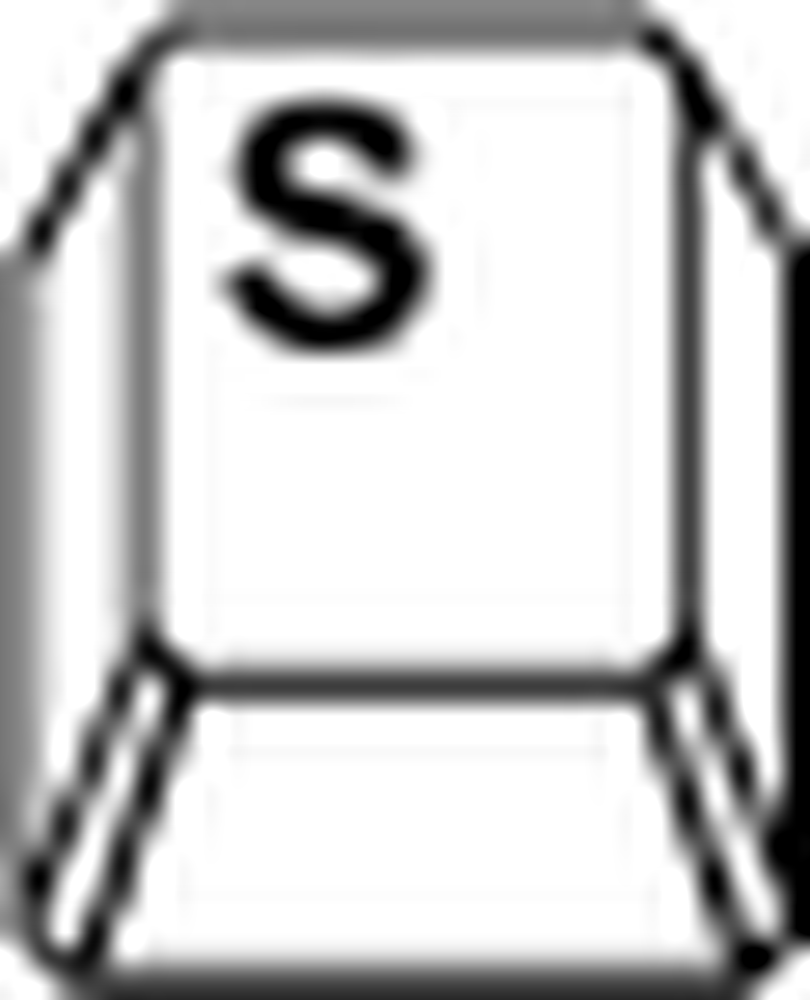 . Başka bir fotoğraf düzenleme fırçası, bir “Kaynak” ayarlamak için Alt ve Tıklayın ve ardından kaynağınızdan kopyalamak için Sol fare düğmesiyle boyayın. ÜstKrkt + S ayrıca desen damga aracını verir.
. Başka bir fotoğraf düzenleme fırçası, bir “Kaynak” ayarlamak için Alt ve Tıklayın ve ardından kaynağınızdan kopyalamak için Sol fare düğmesiyle boyayın. ÜstKrkt + S ayrıca desen damga aracını verir.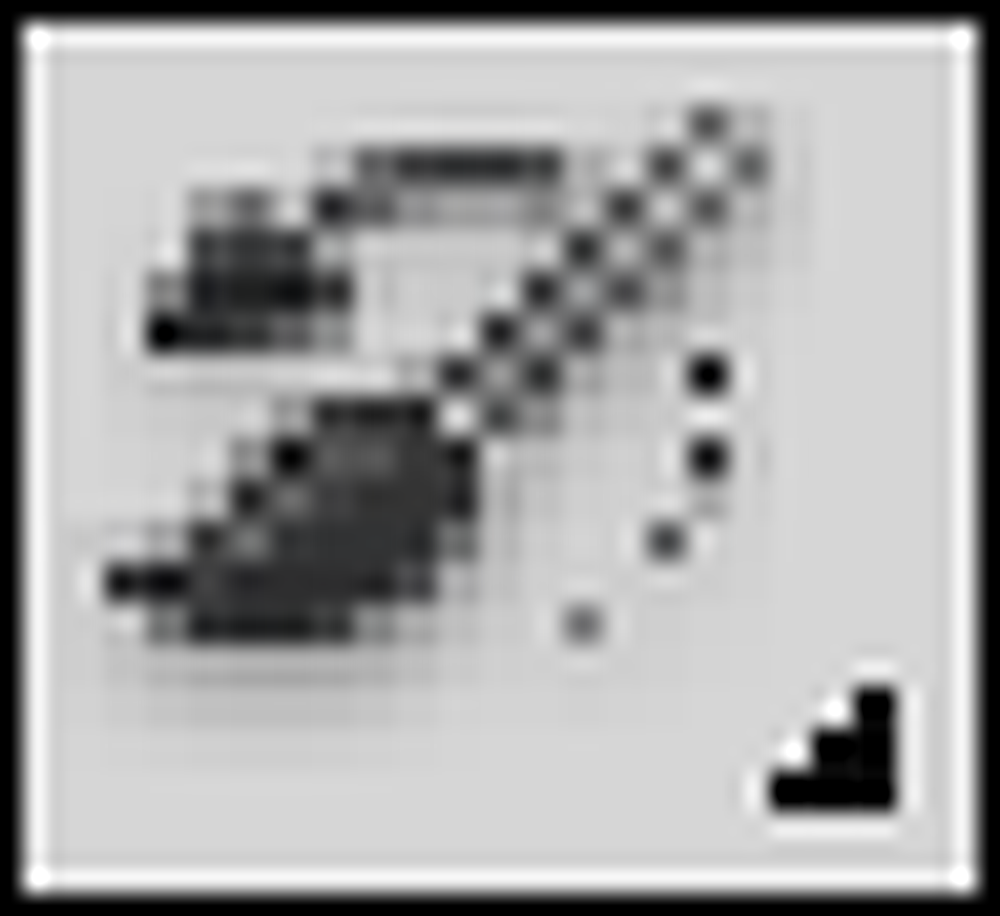
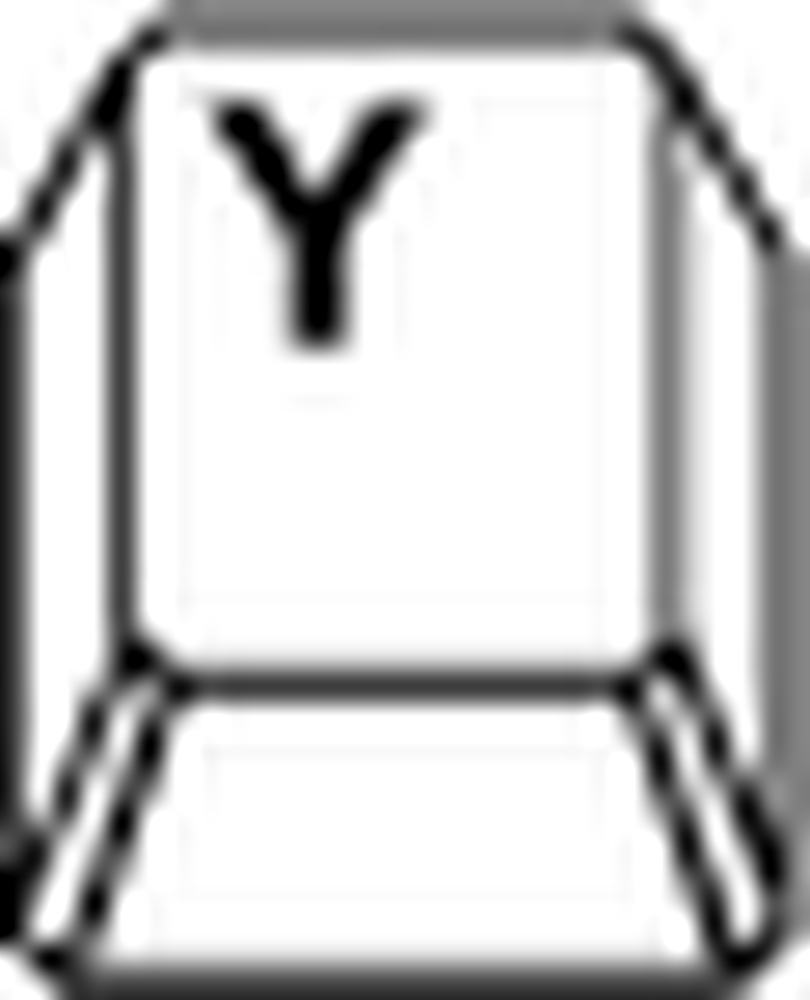 . Tarih Paletinizle paralel olarak çalışarak, konuşmak için “zamanda geriye” boyayabilirsiniz. Bir filtre kullanın, ardından seçici olarak Geçmiş Fırçası ile parçalarını geri alın. Sanat Tarihi Fırçası buraya, altında Shift + Y ile erişilebilir durumda gömülü.
. Tarih Paletinizle paralel olarak çalışarak, konuşmak için “zamanda geriye” boyayabilirsiniz. Bir filtre kullanın, ardından seçici olarak Geçmiş Fırçası ile parçalarını geri alın. Sanat Tarihi Fırçası buraya, altında Shift + Y ile erişilebilir durumda gömülü.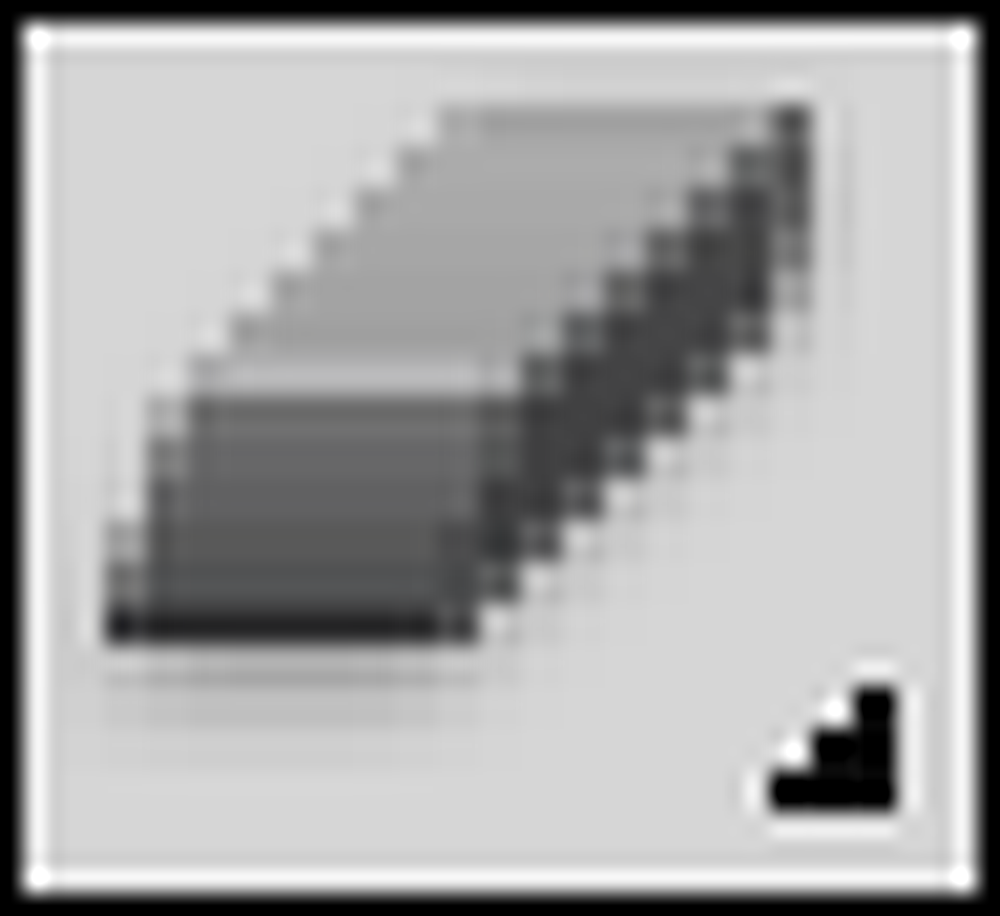
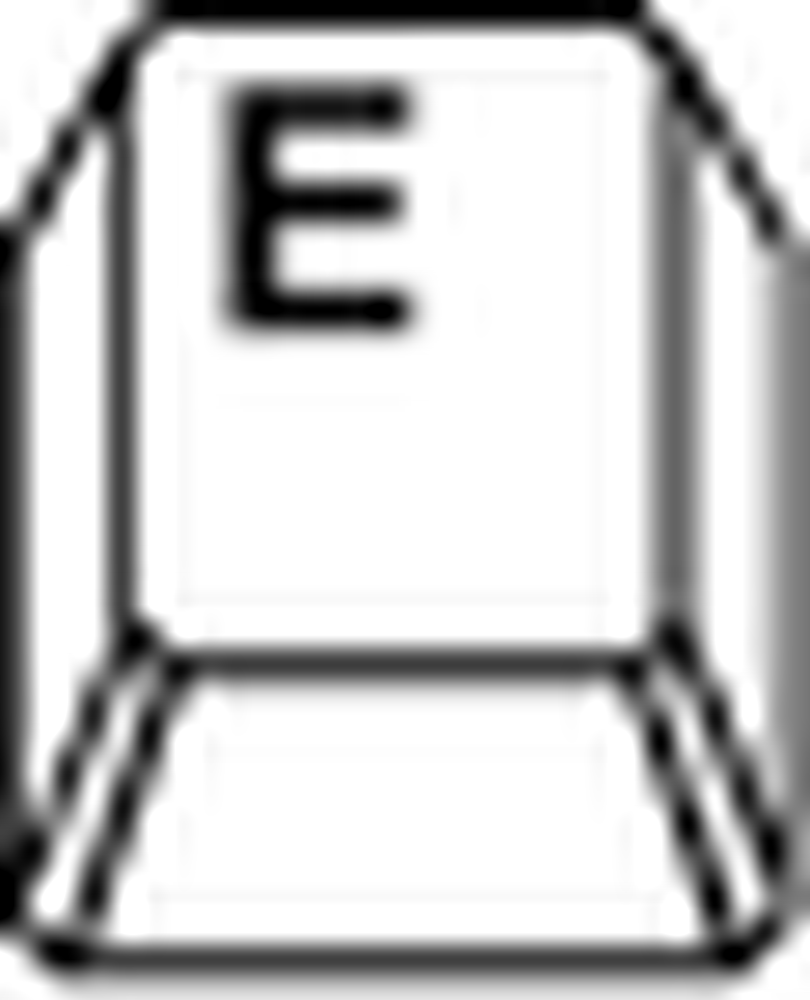 . Katmanları saydamlığa siler ve kilitli veya Arkaplan Katmanlarını Arkaplan Rengine düşürür. Shift + E, Sihirli Silgi ve Arka Plan Silgisi aracı arasında geçiş yapacaktır.
. Katmanları saydamlığa siler ve kilitli veya Arkaplan Katmanlarını Arkaplan Rengine düşürür. Shift + E, Sihirli Silgi ve Arka Plan Silgisi aracı arasında geçiş yapacaktır.
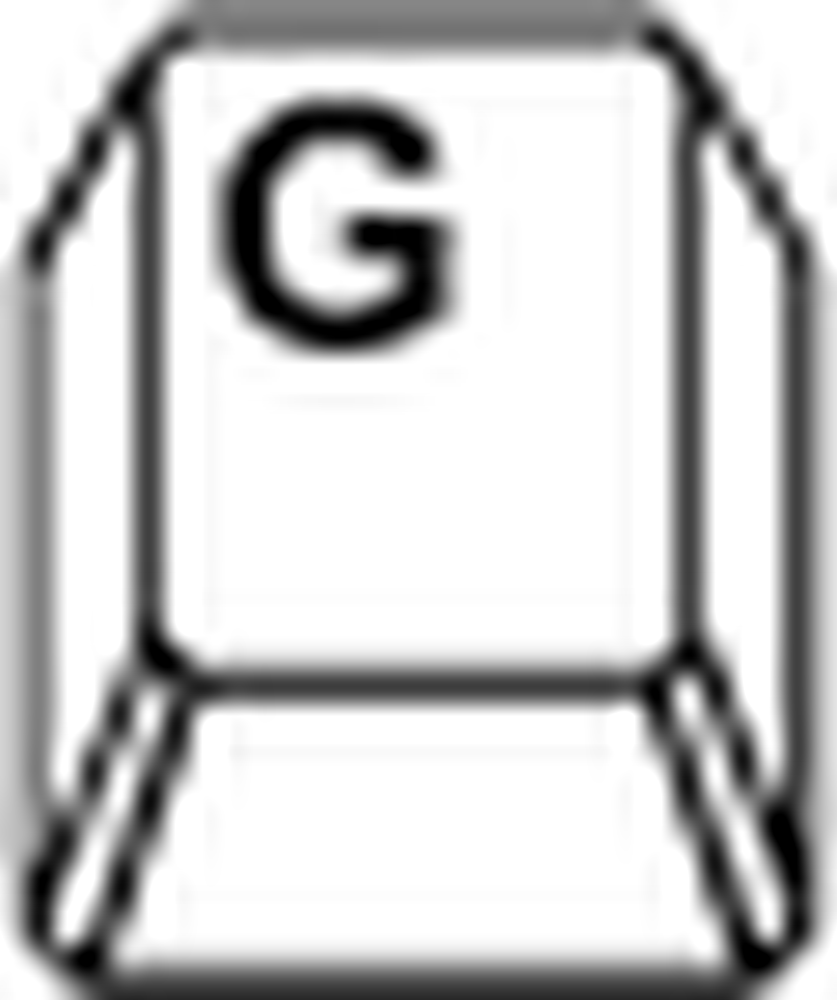 . Tıklama ve sürükleme, ön ve arka plan araçlarınızı kullanarak katmanınızı temel bir degrade ile doldurur. Seçenekler paletinde kullanılacak birçok degradeler var. Degrade Aracının altında Gizli, Boya Kovası Aracıdır. ÜstKrkt + G buna geçiş yapar. Resminizdeki benzer renkteki alanları doldurmak için Boya Kovasını kullanın..
. Tıklama ve sürükleme, ön ve arka plan araçlarınızı kullanarak katmanınızı temel bir degrade ile doldurur. Seçenekler paletinde kullanılacak birçok degradeler var. Degrade Aracının altında Gizli, Boya Kovası Aracıdır. ÜstKrkt + G buna geçiş yapar. Resminizdeki benzer renkteki alanları doldurmak için Boya Kovasını kullanın..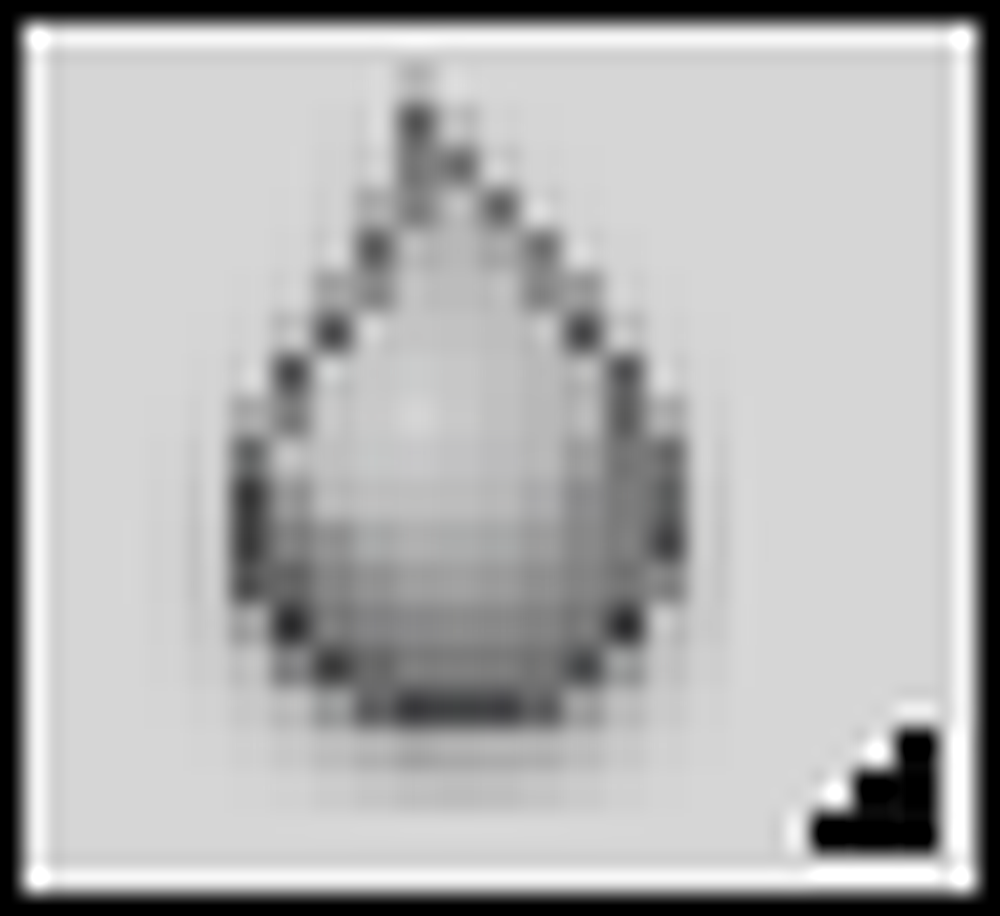

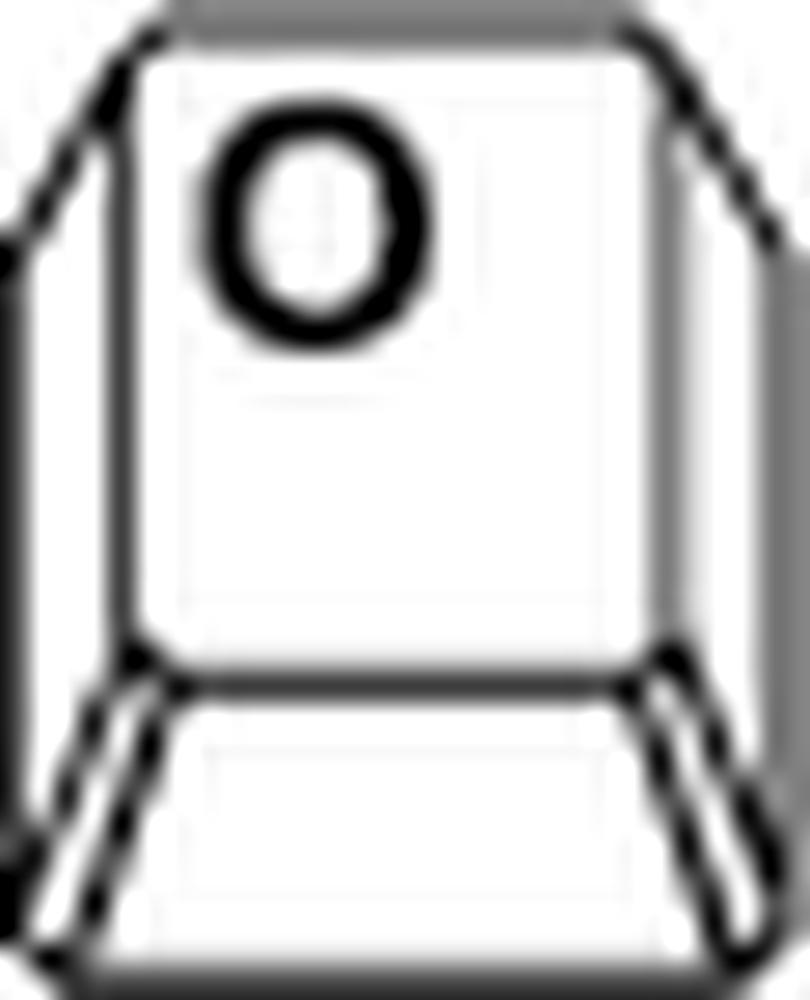 . Soldurma ve Yazma, sırasıyla görüntüleri aydınlatan ve kararan fotoğraf düzenleme araçlarıdır. Bu araç, göründüğü kadar kafa karıştırıcı olduğundan zum aracı değildir. ÜstKrkt + O ikisi arasında geçiş yapar.
. Soldurma ve Yazma, sırasıyla görüntüleri aydınlatan ve kararan fotoğraf düzenleme araçlarıdır. Bu araç, göründüğü kadar kafa karıştırıcı olduğundan zum aracı değildir. ÜstKrkt + O ikisi arasında geçiş yapar.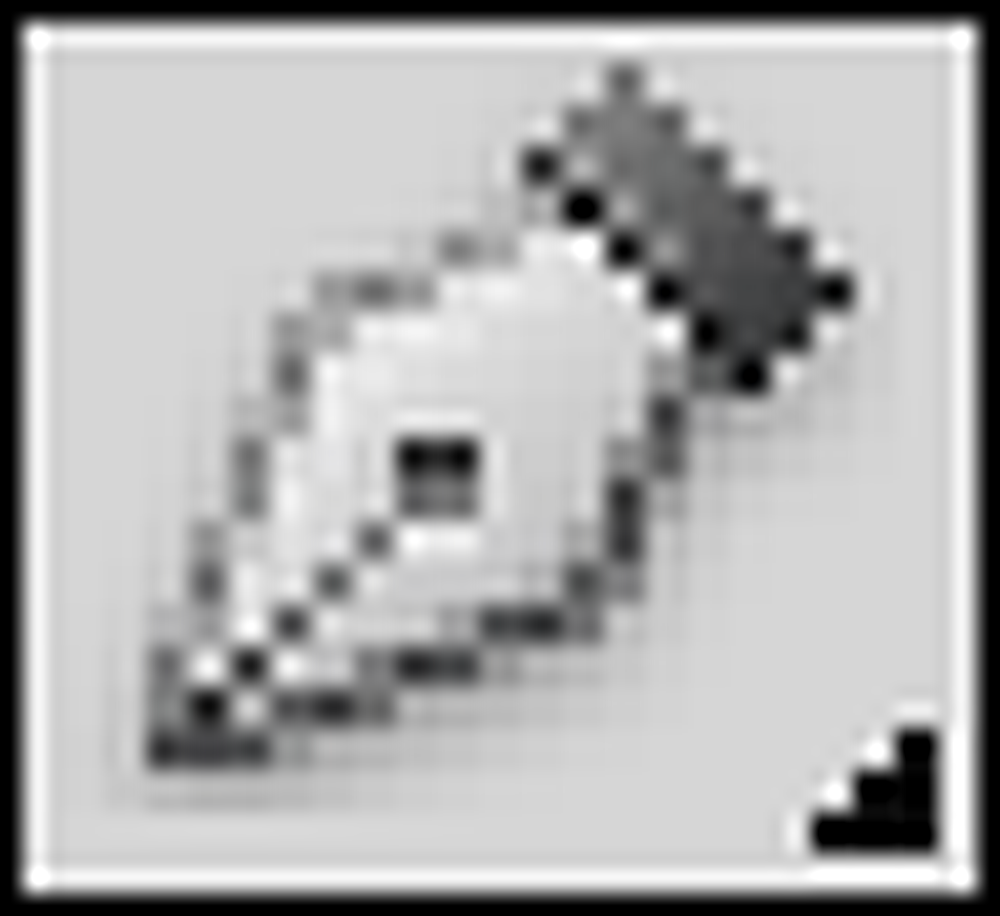
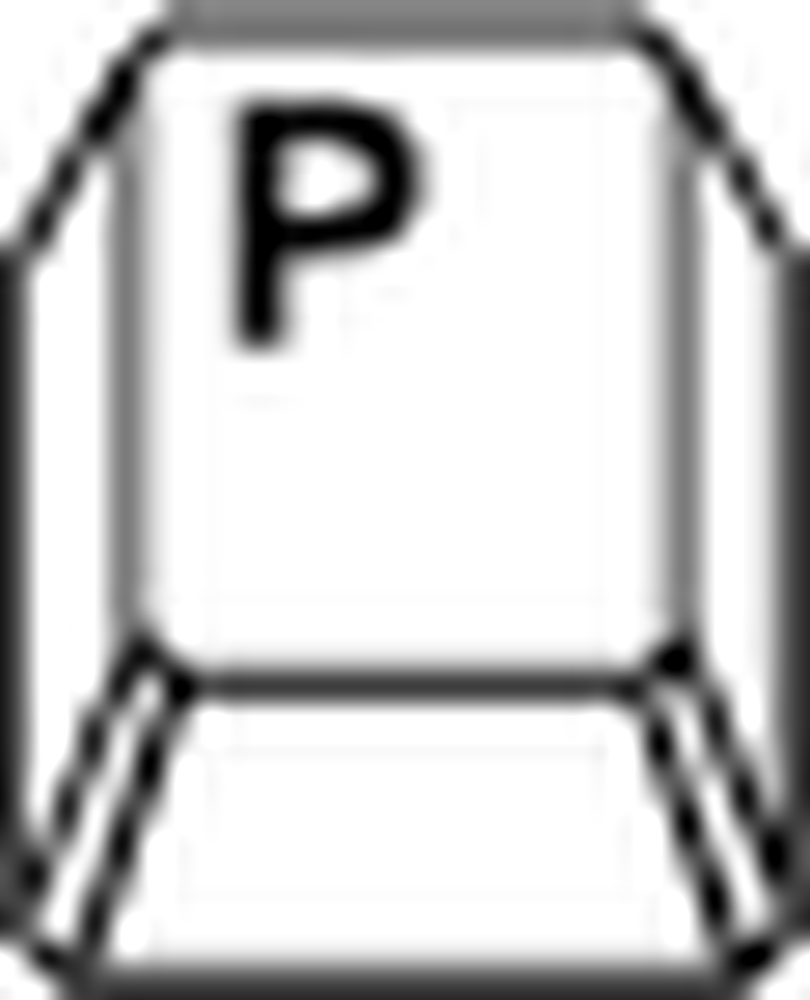 . Yeni başlayanlar için kabus gibi bir hayal kırıklığı olan Kalem Aracı alışmak zor, ancak Photoshop Pros'ın favorisi. Adobe Illustrator'daki Kalem Aracı'na benzer şekilde, Yollar Paleti ile uyumlu çalışır. ÜstKrkt + P size yollarla çalışma ile ilgili alternatif Kalem araçları sunar.
. Yeni başlayanlar için kabus gibi bir hayal kırıklığı olan Kalem Aracı alışmak zor, ancak Photoshop Pros'ın favorisi. Adobe Illustrator'daki Kalem Aracı'na benzer şekilde, Yollar Paleti ile uyumlu çalışır. ÜstKrkt + P size yollarla çalışma ile ilgili alternatif Kalem araçları sunar.
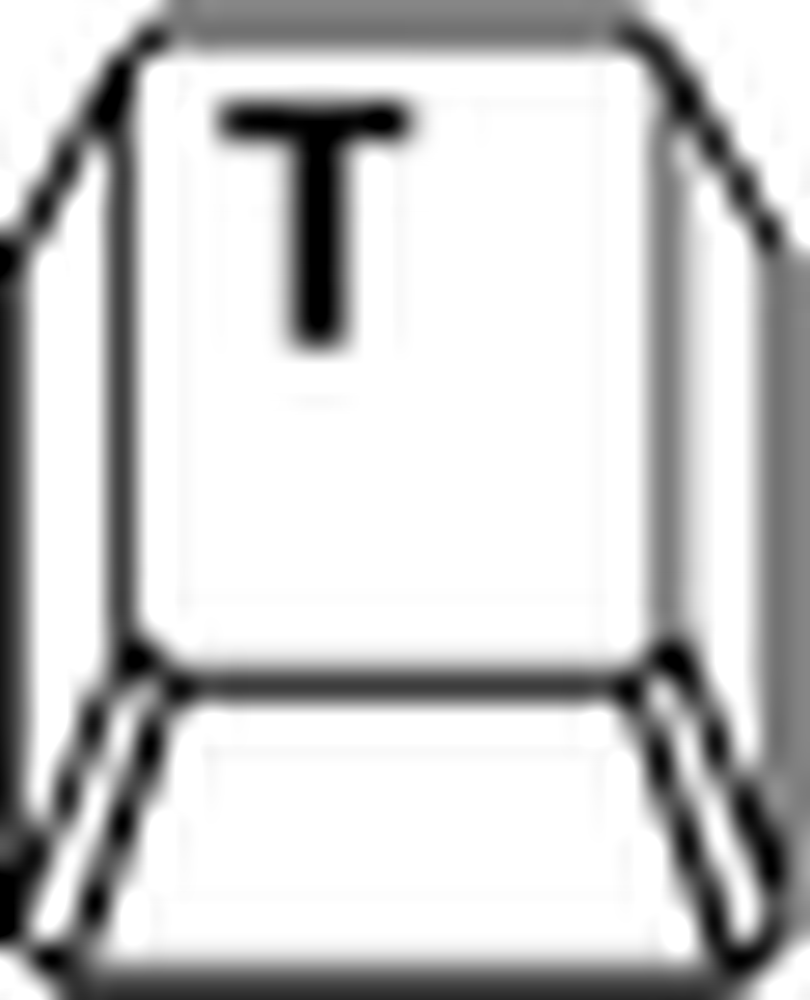 . Tipografiyi varsayılan olarak yatay olarak ayarlamanızı sağlar. ÜstKrkt + T size Dikey Yazı Aracını ve ayrıca Yazı Maskesi Araçlarını verir.
. Tipografiyi varsayılan olarak yatay olarak ayarlamanızı sağlar. ÜstKrkt + T size Dikey Yazı Aracını ve ayrıca Yazı Maskesi Araçlarını verir.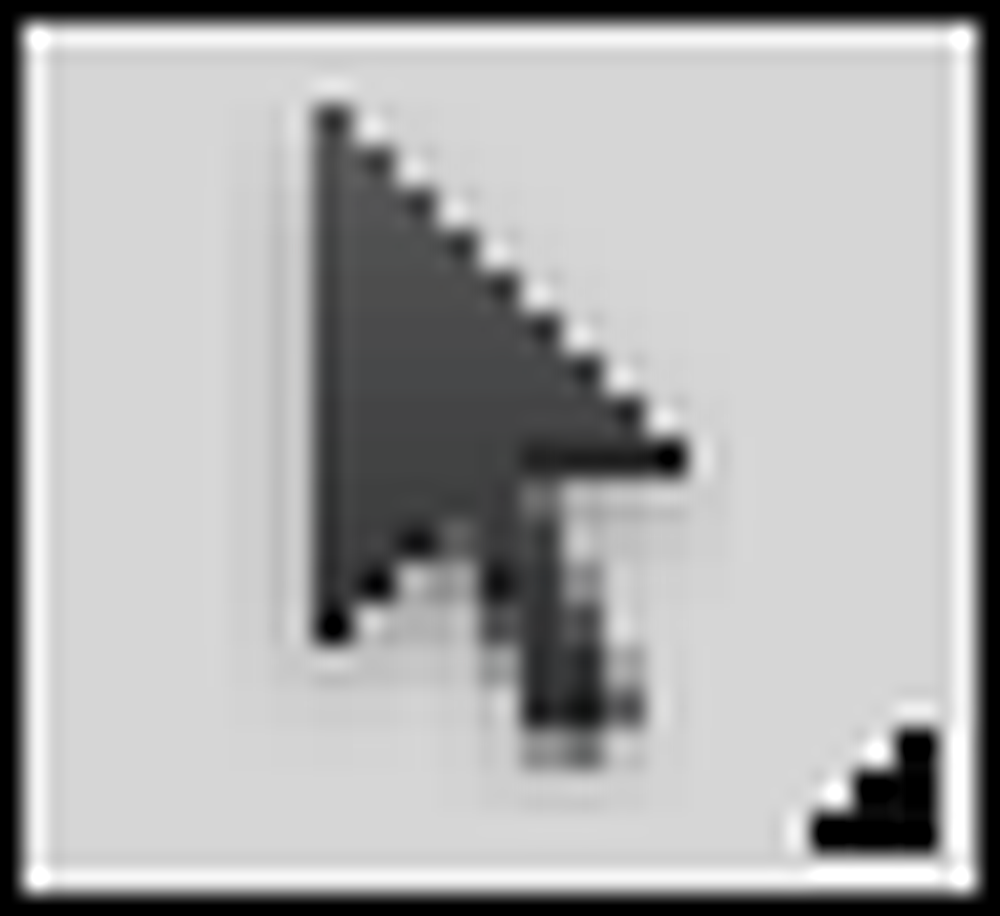
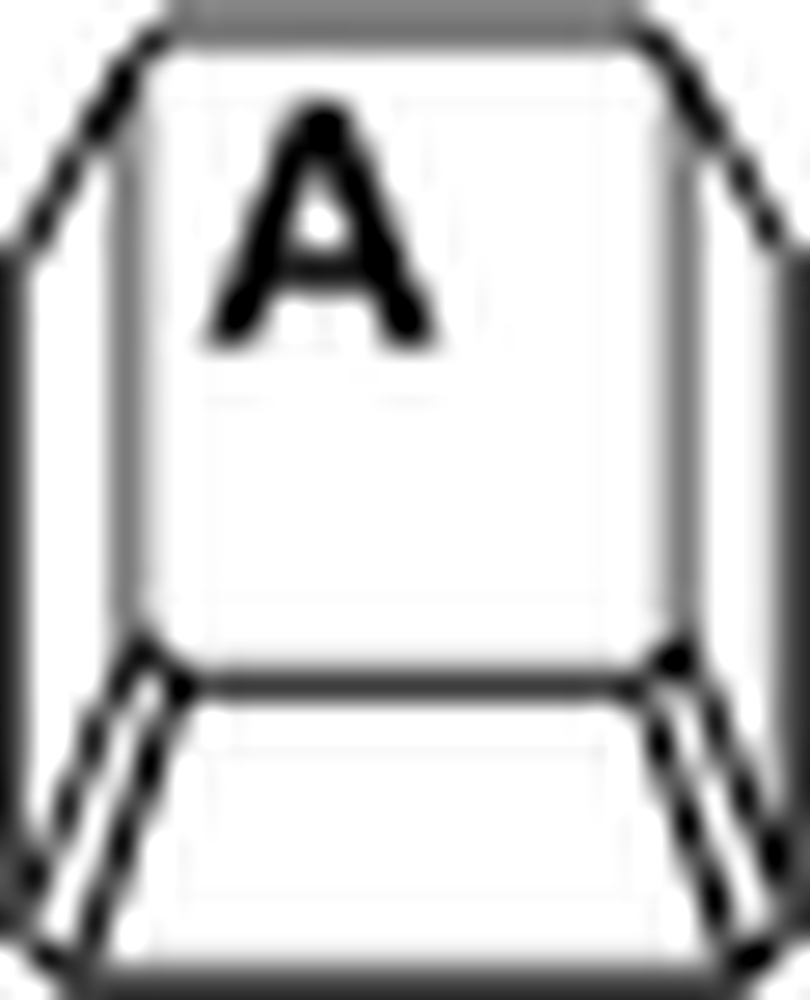 . Yol paletinde yolları düzenlemek için yapılan diğer araçlar. Kalem Aracını öğrenmeye çalışmadığınız sürece görmezden gelin. Yol seçimi tüm yolları seçerken, Doğrudan Seçim yol içindeki çizgi parçalarını veya noktaları seçer. Üst Karakter + A ile Döngü.
. Yol paletinde yolları düzenlemek için yapılan diğer araçlar. Kalem Aracını öğrenmeye çalışmadığınız sürece görmezden gelin. Yol seçimi tüm yolları seçerken, Doğrudan Seçim yol içindeki çizgi parçalarını veya noktaları seçer. Üst Karakter + A ile Döngü.
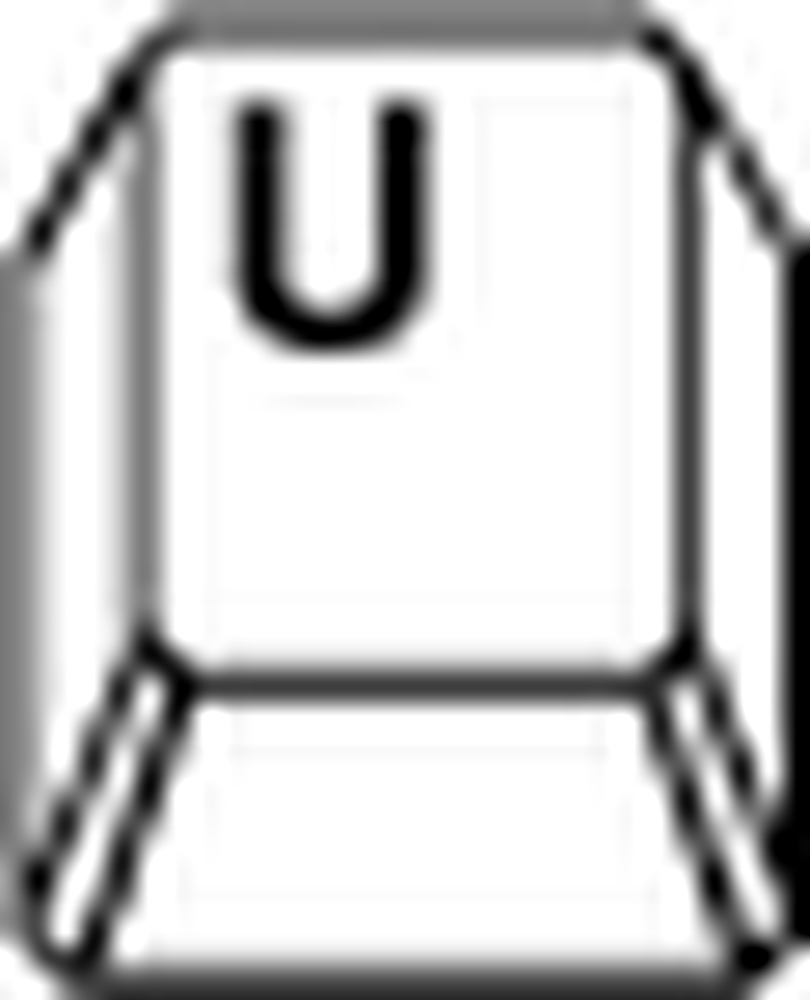 . Seçenekler paletindeki bir kitaplıktan küçük resim türü vektör şekilleri oluşturmak için tuhaf bir araç. Shift + U ayrıca, Photoshop'ta kalem aracıyla uğraşmadan yolları öğrenmek için yararlı olan dikdörtgenler, çokgenler ve çizgiler için size daha faydalı araçlar sunar..
. Seçenekler paletindeki bir kitaplıktan küçük resim türü vektör şekilleri oluşturmak için tuhaf bir araç. Shift + U ayrıca, Photoshop'ta kalem aracıyla uğraşmadan yolları öğrenmek için yararlı olan dikdörtgenler, çokgenler ve çizgiler için size daha faydalı araçlar sunar..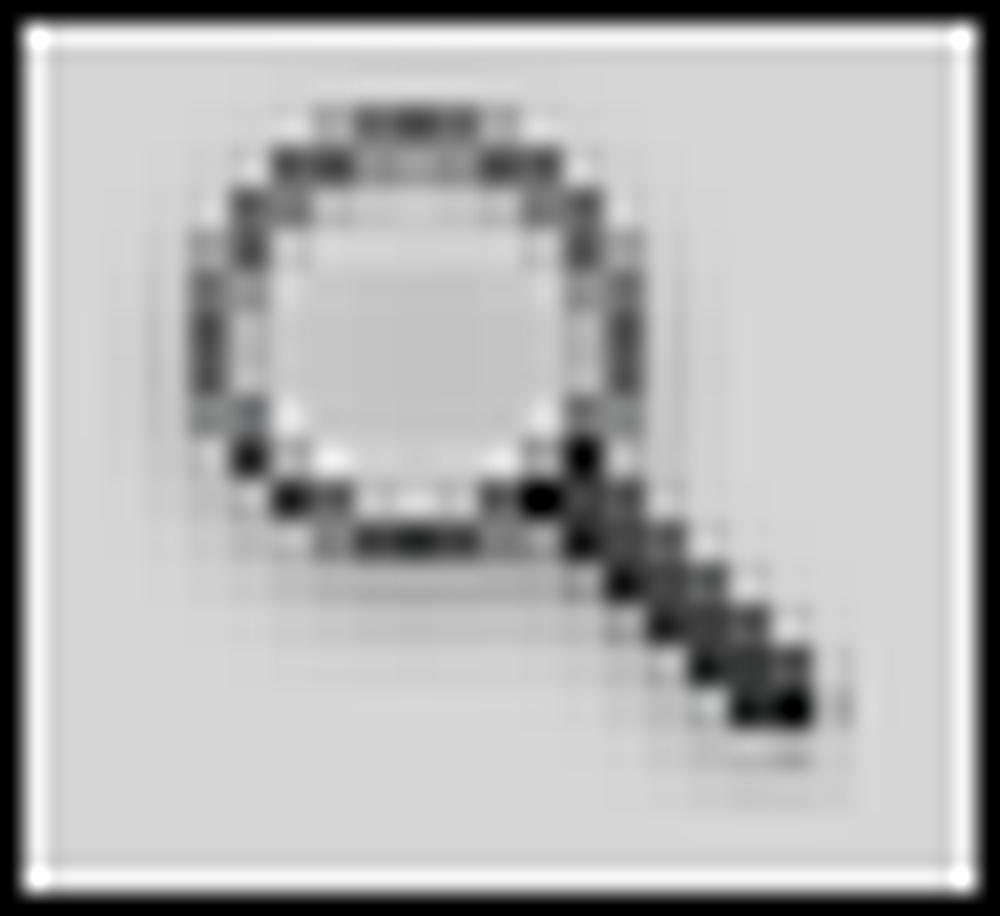
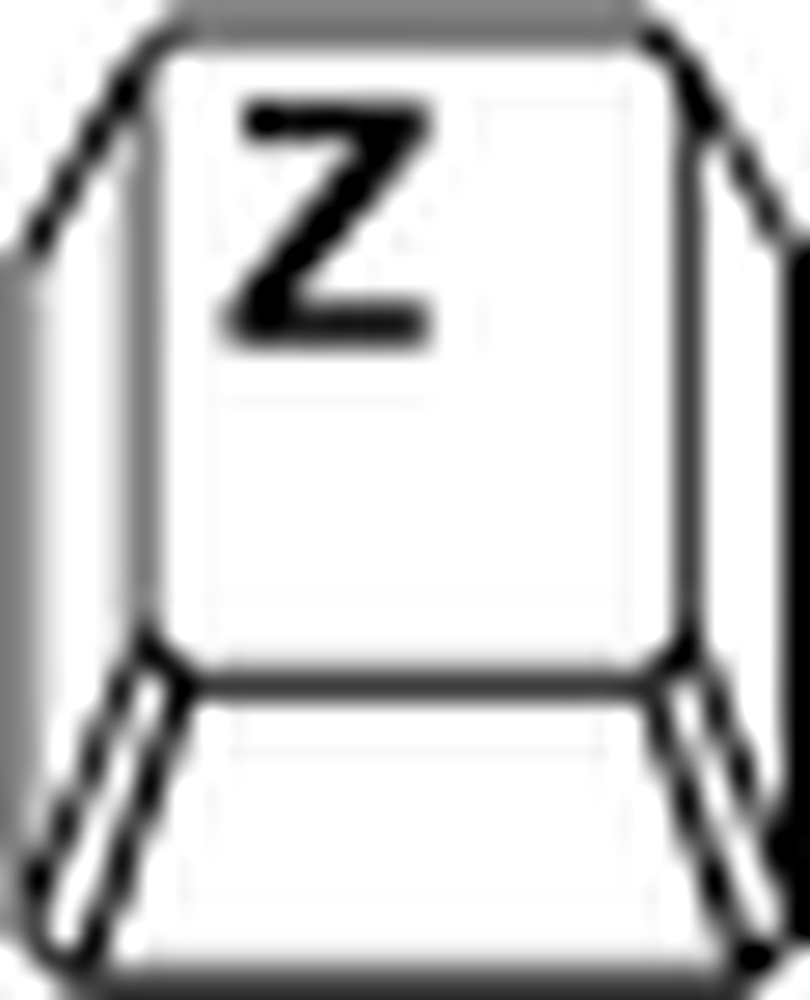 . Evet, bu Dodge aracı değil gerçek yakınlaştırma aracıdır. Sol tıklamayla yakınlaştır, ALT artı Sol Tık ile uzaklaştır. Bu muhtemelen araç kutusundaki en temel araçtır..
. Evet, bu Dodge aracı değil gerçek yakınlaştırma aracıdır. Sol tıklamayla yakınlaştır, ALT artı Sol Tık ile uzaklaştır. Bu muhtemelen araç kutusundaki en temel araçtır..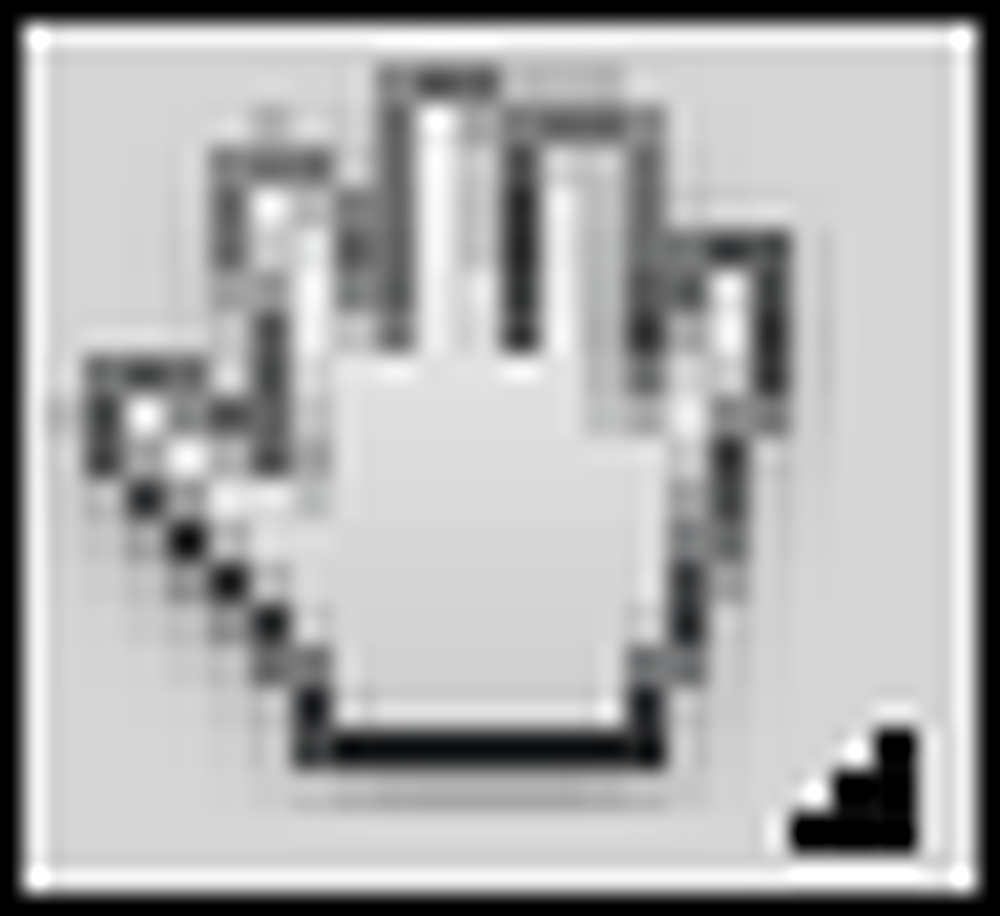
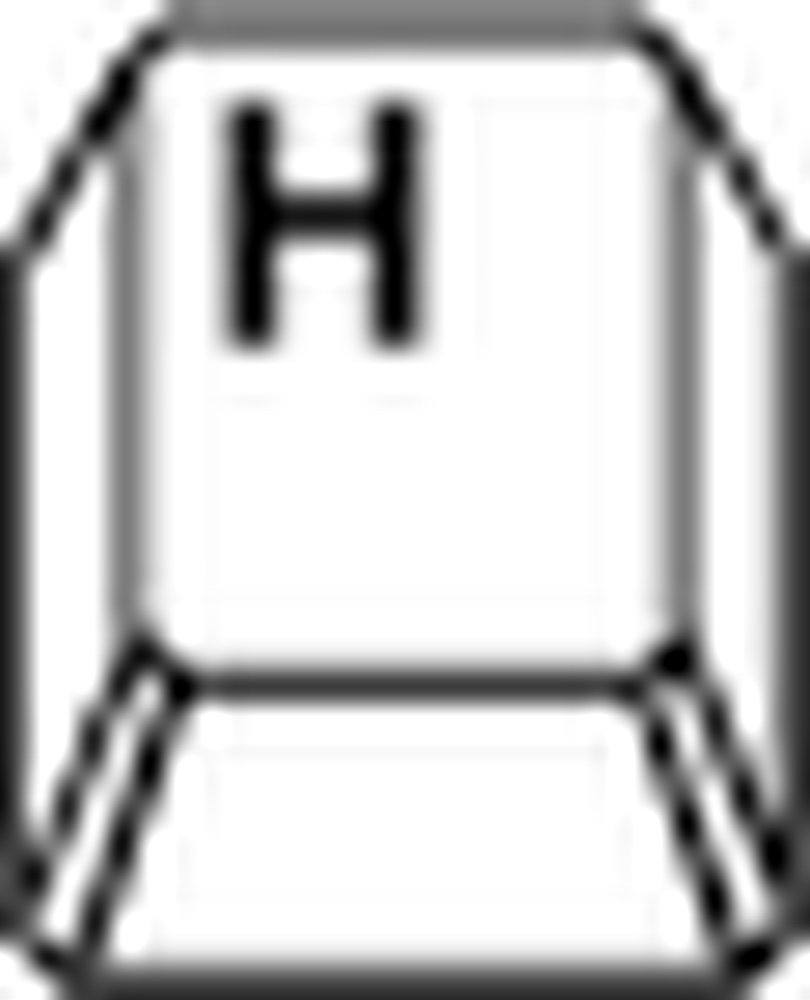 . Belgeyi kaydırma tekerleğini veya kaydırma oklarını kullanmadan kaydırır. Hızlı El Aracını kullanmak için Boşluk Çubuğunu istediğiniz zaman basılı tutun, önceki aracınıza dönmek için Boşluk tuşunu bırakın..
. Belgeyi kaydırma tekerleğini veya kaydırma oklarını kullanmadan kaydırır. Hızlı El Aracını kullanmak için Boşluk Çubuğunu istediğiniz zaman basılı tutun, önceki aracınıza dönmek için Boşluk tuşunu bırakın..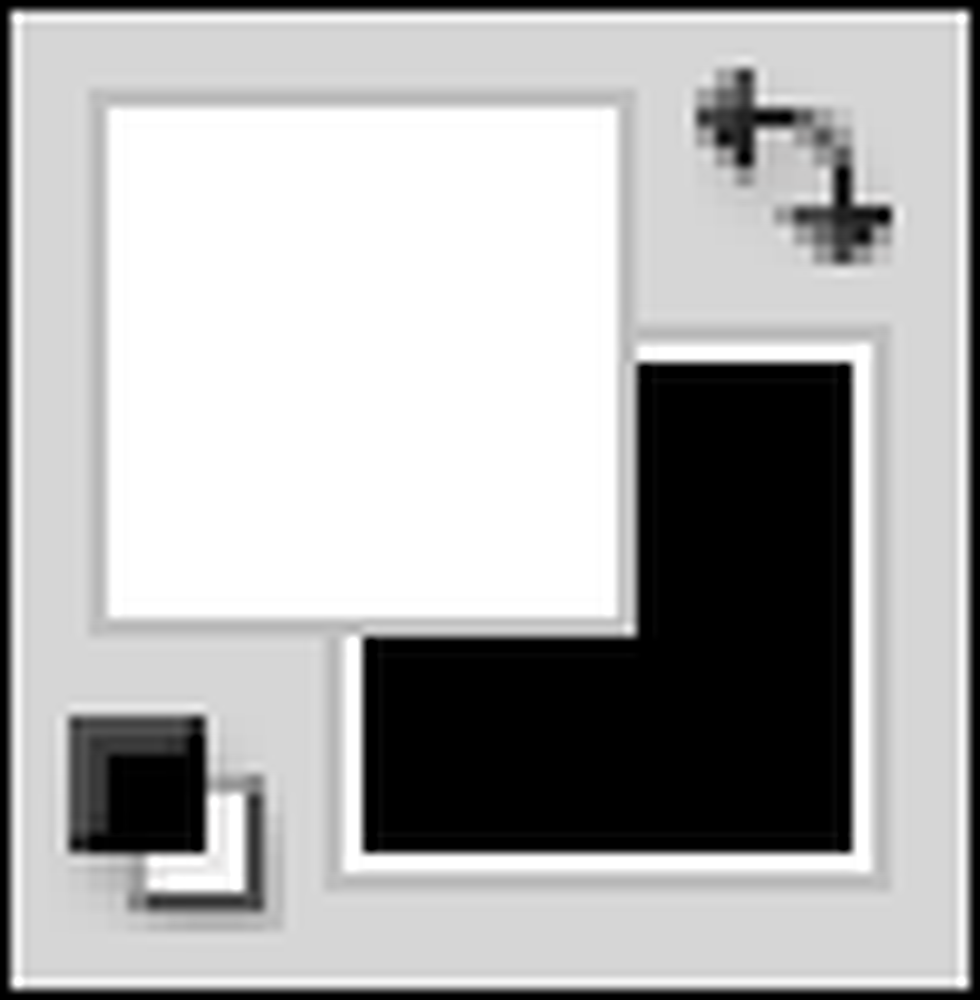
 iki rengi değiştirir.
iki rengi değiştirir. 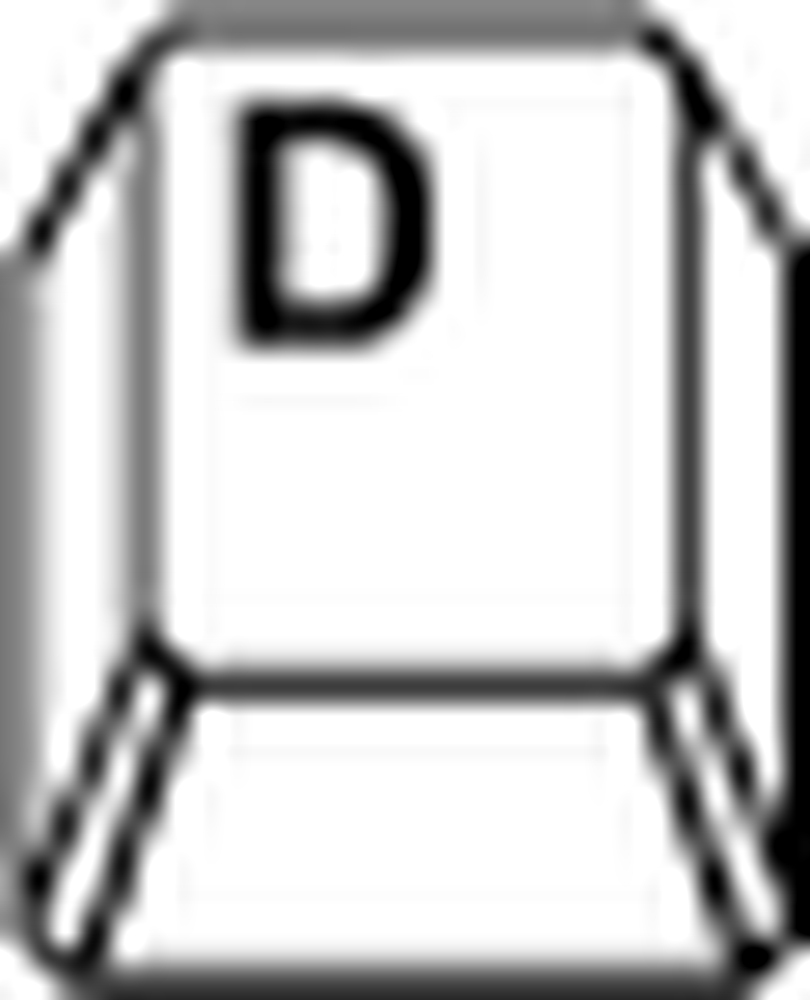 onları varsayılan renklere, siyah ve beyaza döndürür.
onları varsayılan renklere, siyah ve beyaza döndürür.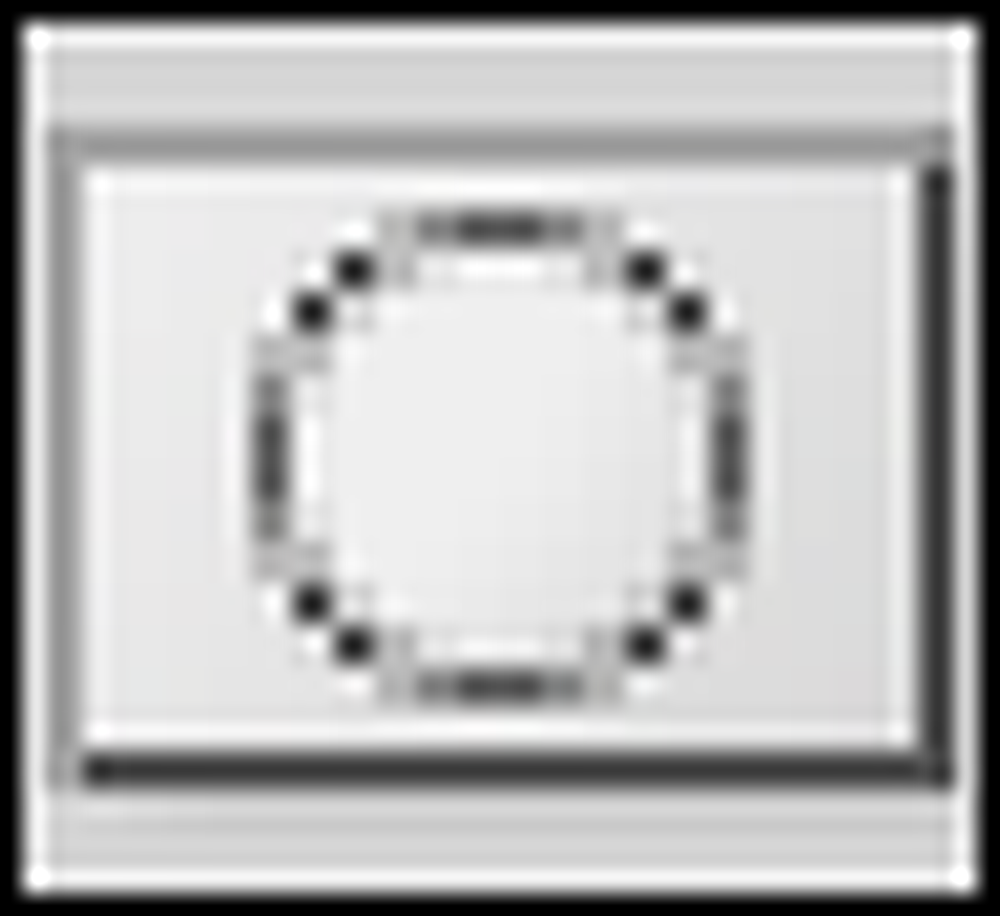
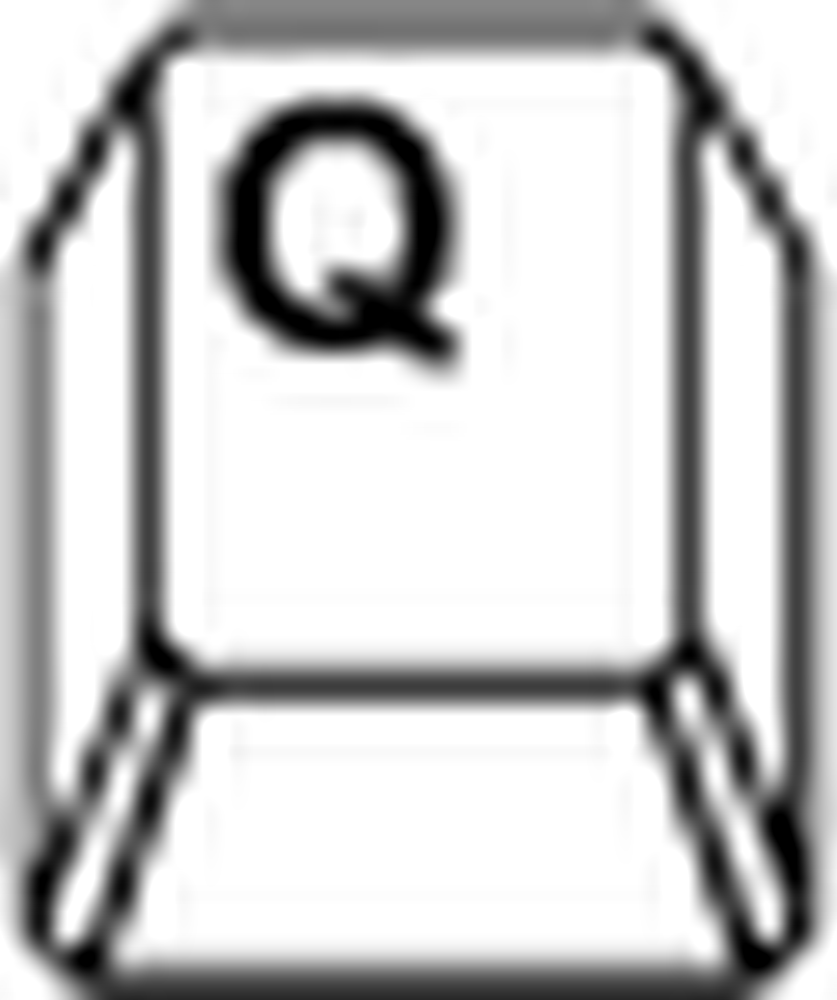 . Fırça, Silgi ve Boya Kovası araçlarıyla karmaşık seçimler oluşturmak için alternatif bir mod. Q tuşu, Hızlı Maske Moduna geçiş yapar.
. Fırça, Silgi ve Boya Kovası araçlarıyla karmaşık seçimler oluşturmak için alternatif bir mod. Q tuşu, Hızlı Maske Moduna geçiş yapar.



